Page 1

Návod k použití funkcí pro
pokročilé uživatele
Digitální fotoaparát
DMC-FZ300
Model č.
Před použitím tohoto produktu si pečlivě přečtěte tyto pokyny a celý
návod si uložte pro pozdější použití.
Zobrazované zprávy →332
Otázky & odpovědi - Odstraňování problémů →340
Vyhledávání potřebných informací →2
Obsah →4
Obsah podle funkce →12
Seznam položek menu →336
DMC-FZ330
SQW0434
M0715KZ0
Page 2
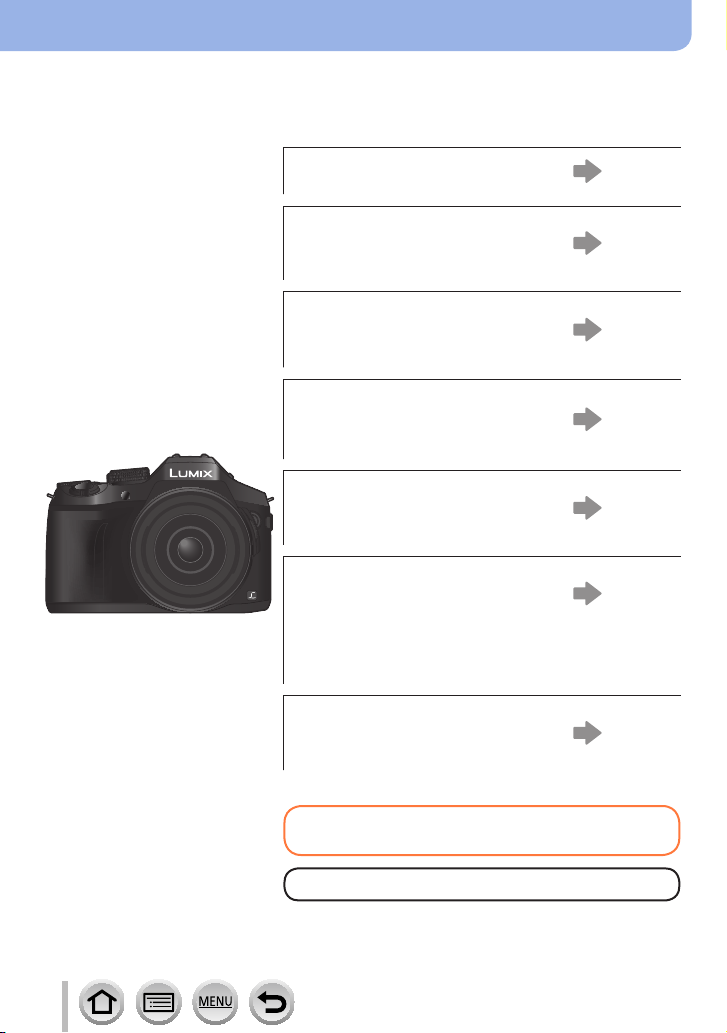
Vyhledávání potřebných informací
Na následujících stránkách tohoto „Návod k použití funkcí pro pokročilé uživatele“ si
můžete vyhledat informace, které potřebujete.
Kliknutím na číslo stránky můžete přejít na odkazovanou stránku a rychle vyhledat
informace.
Vyhledávání v „Obsah“
Vyhledávání ze seznamu názvů
funkcí
„Obsah podle funkce“
Vyhledávání podle uspořádání
„Názvy a funkce hlavních
prvků“
Vyhledávání mezi funkcemi
„Údaje zobrazované na
displeji/v hledáčku“
Vyhledávání ze seznamu
zobrazovaných zpráv
„Zobrazované zprávy“
Vyhledávání ze seznamu
nabídek
„Seznam položek menu“
[Zázn.].......................... 336
[Video] ......................... 337
[Vlastní]........................ 338
Vyhledávání podle kapitoly
„Otázky & odpovědi - Odstraňování
problémů“
[Nastavení] ................. 339
[Přehrávání] ................. 339
4 -
12 -
18 -
325 -
332 -
336 -
340 -
Podrobnosti o používání tohoto návodu
naleznete na další straně.
Funkce Wi-Fi® →256
2
SQW0434
Page 3
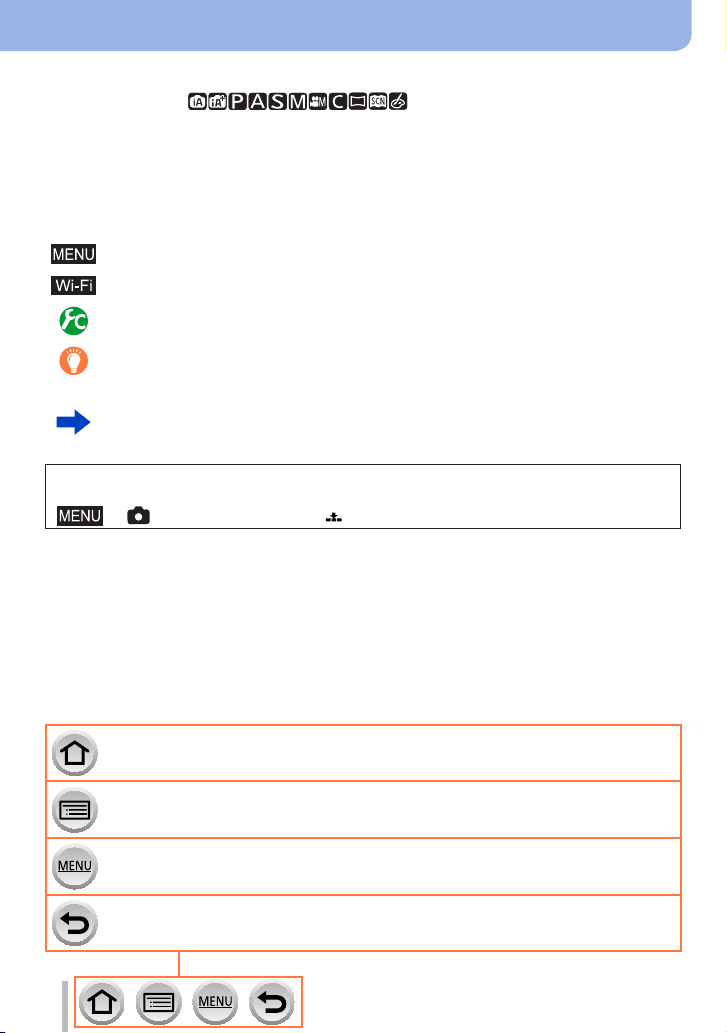
Jak používat tento návod
Ikony režimu záznamu
Režim záznamu:
V režimech záznamu, které zobrazují ikony v černé barvě, lze vybírat a aktivovat
označené menu a funkce.
• Kliknutím na křížovou referenci v textu přejdete na příslušnou stránku.
■
Symboly v textu
Menu lze vyvolat stiskem tlačítka [MENU/SET].
Nastavení Wi-Fi lze uskutečnit stiskem tlačítka [Wi-Fi].
Konfigurace, které lze uskutečnit v menu [Vlastní].
Tipy pro praktické využití a místa vhodná pro záznam.
(→00) Znázorňuje referenční stránku. Kliknutím přejdete na příslušnou stránku.
Kliknutím zobrazíte popis na další stránce.
V tomto návod k použití jsou kroky pro nastavení položky menu vysvětleny
následujícím způsobem:
→ [Zázn.] → [Kvalita] → [ ]
Kliknutím na tuto ikonu přejdete na oddíl „Vyhledávání potřebných informací“.
Kliknutím na tuto ikonu přejdete na „Obsah“.
Kliknutím na tuto ikonu přejdete na „Seznam položek menu“.
Kliknutím na tuto ikonu se vrátíte na předchozí zobrazenou stránku.
3
SQW0434
Page 4
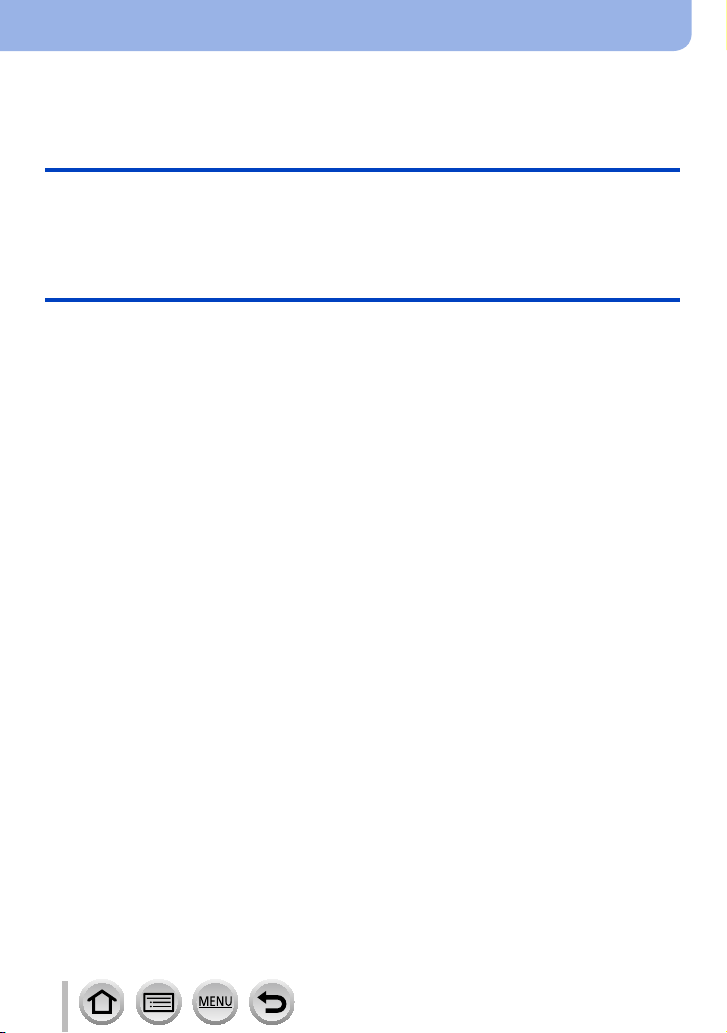
Obsah
■
Vyhledávání potřebných informací ... 2
■
Jak používat tento návod ................... 3
Před použitím
■
Před použitím .................................... 15
■
Standardní příslušenství .................. 17
Příprava
■
Upevnění sluneční clony
objektivu ............................................ 20
■
Nasazení krytky objektivu /
připevnění ramenního popruhu ....... 22
Nasazení krytky objektivu ..........................22
Připevnění ramenního popruhu .................23
■
Nabíjení akumulátoru .......................24
Přibližný počet zaznamenatelných
snímků a délka provozní doby ...................26
■
Obsah podle funkce .......................... 12
■
Názvy a funkce hlavních prvků ........ 18
■
Vkládání a vyjmutí akumulátoru/
karty (volitelný doplněk) ................... 28
■
Paměťová karta ................................. 29
Formátování karty (inicializace) .................30
Odhadovaná kapacita záznamu
(počet snímků/doba záznamu) ..................31
■
Otevření/nastavení displeje .............33
■
Nastavení hodin ................................ 34
Změna nastavení času ..............................35
4
SQW0434
Page 5

Základní funkce
■
Držení fotoaparátu ............................ 36
■
Tlačítka/Ovladače/Páčky používané
při pořizování záznamu .................... 37
Páčka zoomu/Postranní páčka
(Používání zoomu).....................................37
Spoušť (fotografování) ............................... 38
Tlačítko videosekvence
(záznam videosekvencí) ............................39
Ovladač režimů
(nastavení režimu záznamu) .....................40
Páčka režimu zaostřování .........................40
Postranní ovladač / zadní ovladač .............41
Postranní tlačítko .......................................44
Kurzorové tlačítko / [MENU/SET]
(Výběr/nastavení položek) .........................45
Tlačítko [DISP.]
(Přepínání informací na displeji) ................46
Tlačítko [LVF ]
(Záznam snímků s použitím hledáčku) ......50
■
Dotykový displej
(ovládání dotekem) ........................... 52
Klepnutí na displej a záznam
(funkce exponovat dotykem)......................54
Snadná optimalizace expozice pro
specifikovanou oblast ([Dotykové AE]) ......55
■
Nastavení menu ................................56
Jak nastavit menu ......................................56
■
Okamžité vyvolání často
používaných menu
(Rychlé menu) ................................... 59
Přepnutí funkce Rychlé menu na vlastní
upřednostňovanou položku .......................60
■
Přiřazení často používaných funkcí
na tlačítka (Funkční tlačítka) ........... 61
Používání funkčních tlačítek při
pořizování záznamu...................................62
Používání funkčních tlačítek při
přehrávání snímků .....................................63
Obsah
■
Používání menu [Nastavení] ............ 64
[Nastavit hodiny] ........................................64
[Světový čas] .............................................64
[Datum cesty] .............................................65
[Wi-Fi] ........................................................65
[Pípnutí] .....................................................66
[Režim Živé zobrazení] ..............................66
[Zobrazení displeje] / [Hledáček] ...............67
[Podsvícení monitoru] ................................68
[Úsporný režim]..........................................69
[Režim USB] ..............................................70
[Připojení TV] .............................................70
[Paměť kurzoru] .........................................72
[Barva pozadí]............................................72
[Informace o nabídce] ................................72
[Jazyk]........................................................72
[Firmware info] ...........................................73
[Reset. korek. expozice] ............................73
[Auto vyp. samospoušť] .............................73
[Vynulovat] .................................................73
[Resetovat].................................................74
[Obnov.Wi-Fi] .............................................74
[Formátovat]...............................................74
■
Vkládání textu .................................... 75
5
SQW0434
Page 6
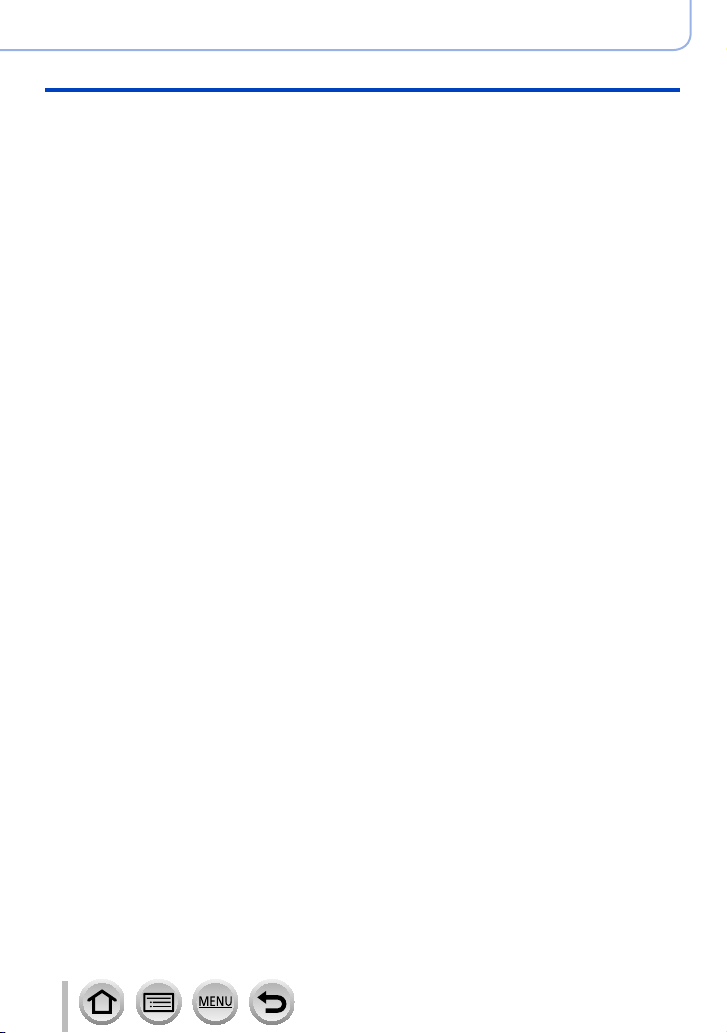
Režim záznamu
■
Fotografování s automatickým
nastavením
(Režim Inteligentní aut.) ...................76
Fotografování snímků z ruky
([iA Noční záběr z ruky]) ............................78
Kombinace snímků do jediného
statického snímku s bohatým
prokreslením ([iHDR]) ................................79
Rozostření pozadí
(funkce ovládání rozostření) ......................80
Záznam snímků se změnou jasu
(expozice) nebo barevného tónu ...............81
Režim iA plus a režim Inteligentní aut........82
■
Fotografování snímků po
automatickém nastavení clonového
čísla a rychlosti závěrky
(režim Program AE)...........................84
■
Fotografování s nastavením
clonového čísla a rychlosti
závěrky ............................................... 86
Fotografování s nastavením clonového
čísla (režim Priorita clony AE) ....................86
Fotografování s nastavením rychlosti
závěrky (Režim Priorita závěrky AE) .........87
Fotografování s nastavením clonového
čísla a rychlosti závěrky
(režim Manuální expozice).........................88
Kontrola vlivu hodnot clonového čísla a
rychlosti závěrky (režim Náhled)................90
Snadné nastavení clony/rychlosti závěrky
pro uspokojivou expozici
(AE jedním stisknutím)...............................92
Obsah
■
Záznam panoramatických snímků
(režim Panorama Shot) ..................... 93
■
Fotografování podle
přednastavených scén
(režim Průvodce scény) .................... 96
■
Fotografování s různými
obrazovými efekty
(Režim Kreativní) ............................. 101
■
Natáčení videosekvencí s
nastavením clonového čísla a
rychlosti závěrky
(režim Kreativní video) ...................108
Natáčení zpomalených záběrů
([Vysokorychl. video]) ..............................109
Potlačení rušivých zvuků během
natáčení videosekvence .......................... 110
■
Uložení vlastního nastavení a
fotografování v
(vlastní režim) ...................................111
Uložení vlastních nastavení
([Nast. profilů]) ......................................... 111
Záznam s použitím uloženého profilu
nastavení ................................................. 112
6
SQW0434
Page 7
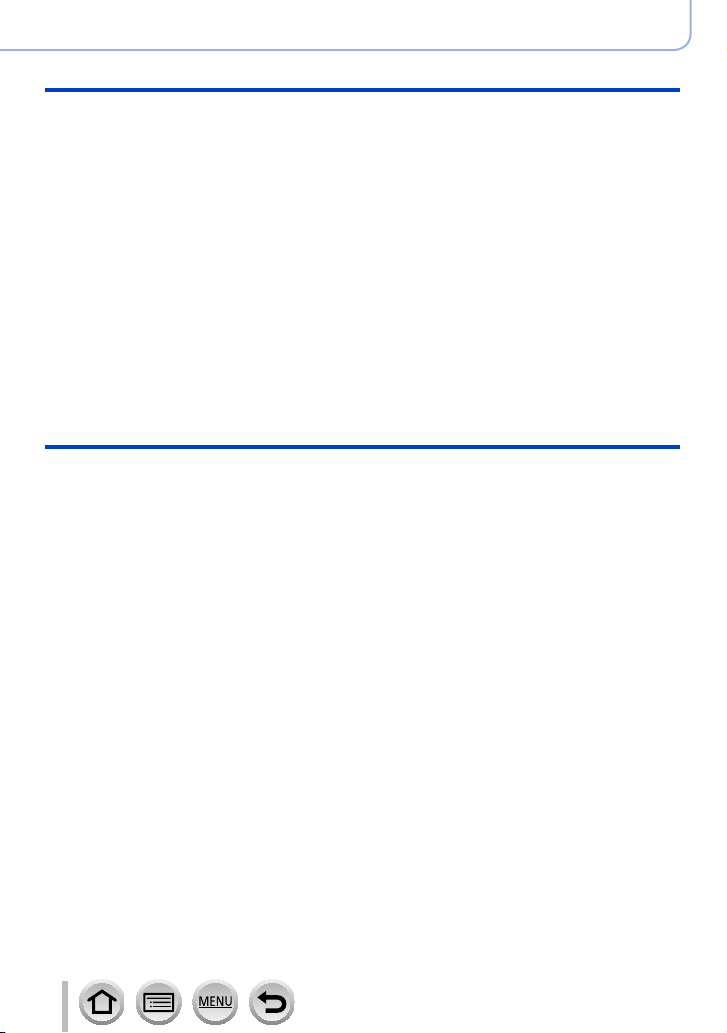
Kvalita snímku a nastavení barevného odstínu
■
Úprava kvality snímku s efekty
[Styl snímků] ................................... 113
■
Fotografování s použitím
obrazových efektů
[Nastavení filtru] .............................. 115
■
Nastavení světel a stínů
[Světla a stíny] ................................. 117
■
Nastavení vyvážení bílé .................. 118
■
Nastavení kvality a velikosti
obrazu .............................................. 122
Změna poměru stran statických
snímků .....................................................122
Nastavení velikosti snímku ......................122
Nastavení kompresního poměru snímků
([Kvalita])..................................................123
■
Efektivní použití funkce opravy
snímku .............................................125
Korekce kontrastu a expozice
([i.dynamický])..........................................125
Zvýšení účinku vysokého rozlišení
([I.rozlišení]) .............................................125
Kombinování snímku s různými
expozicemi ([HDR])..................................126
Zvýšení rozlišení při zavřené cloně
([Kompenzace difrakce]) ..........................127
Nastavení barevného prostoru ................127
Úprava ostření a jasu (expozice)
■
Fotografování s automatickým
ostřením ........................................... 128
Vyberte režim ostření (AFS, AFF, AFC) ... 129
Přepnutí [AF režim] ..................................130
Změna pozice a velikosti oblasti AF.........137
Nastavení polohy oblasti AF dotykem......141
Optimalizace ostření a expozice pro
místo dotyku ............................................142
Nastavení preferované metody ostření ...143
■
Fotografování zblízka
(Makrozáběry) .................................. 145
■
Fotografování s ručním
ostřením ........................................... 147
Rychlá úprava zaostření prostřednictvím
funkce Automatické ostření......................149
■
Pořizování snímků po uzamčení
ostření a/nebo expozice
[Zámek AF/AE].................................152
■
Fotografování s kompenzací
expozice ........................................... 154
■
Nastavení citlivosti ISO .................. 155
Nastavení horního limitu citlivosti ISO .....157
Nastavení přírůstku hodnoty citlivosti
ISO...........................................................157
■
Nastavení režimu měření
expozice ........................................... 158
Obsah
7
SQW0434
Page 8
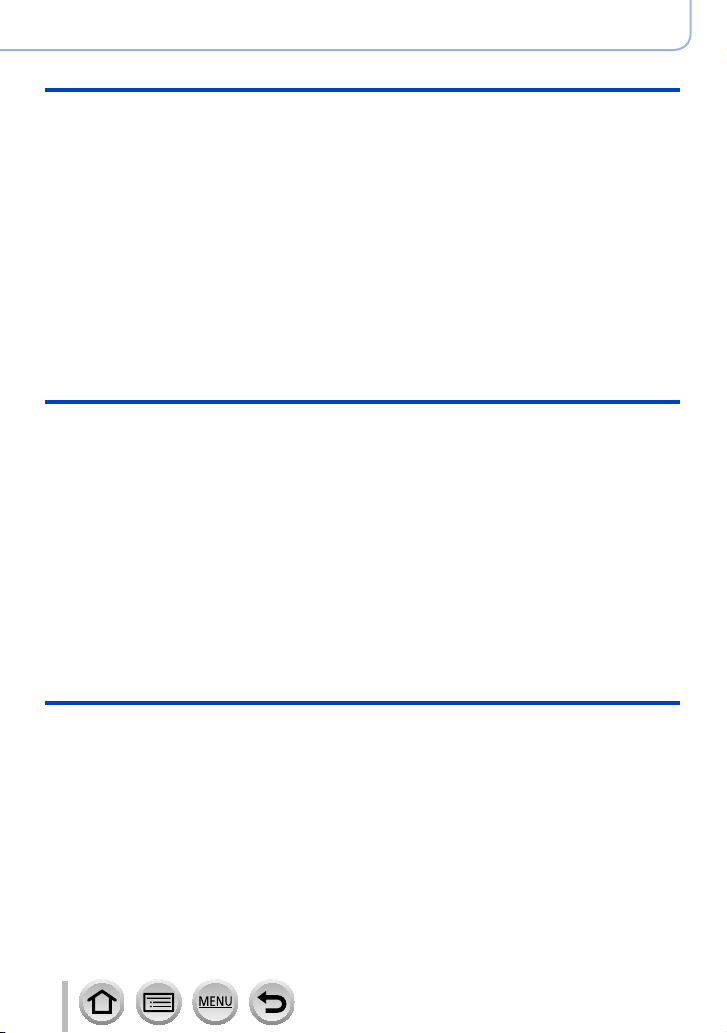
Závěrka a nastavení režimu
■
Nastavení typu závěrky .................. 159
■
Výběr režimu závěrky ..................... 160
■
Funkce série .................................... 161
■
Fotografování v režimu 4K ............. 164
Záznam v režimu
[Sériové snímání 4K] ...............................167
Záznam v režimu
[Sér. snímání 4K (S/S)] ............................167
Záznam v režimu
[Předsér. snímání 4K] ..............................168
Výběr a ukládání snímků z dávkového
souboru 4K ..............................................169
Poznámky k funkci 4K Photo ...................175
Funkce pro určité objekty a účely
■
Automatické fotografování v
nastavených intervalech
[Časosběrný snímek] ...................... 182
■
Tvorba fázové animace
[Fázová animace] ............................ 185
■
Provedení několikanásobné
expozice pro jediný snímek
[Multiexpozice] ................................ 189
■
Zákaz zvukových signálů a blesku
ve stejnou dobu [Tichý režim] ...... 191
Obsah
■
Fotografování s automatickou
změnou expozice [Exp. vějíř] ........ 178
■
Fotografování se samospouští ...... 180
■
Fotografování s funkcí
Rozeznávání tváře
[Rozezn. tváří] .................................192
■
Nastavení profilu pro dítě nebo
domácí zvíře před pořízením
snímku .............................................195
■
Zobrazení příslušné stránky pro
specifické záznamové
podmínky ......................................... 196
■
Záznam se současným
monitorováním pořízených
snímků .............................................198
Stabilizátor, zoom a blesk
■
Oprava chvění ................................. 199
■
Používání zoomu ............................. 201
Typy a využití zoomu ...............................201
Ovládání zomu dotykem obrazovky
(dotykový zoom) ......................................205
■
Fotografování s bleskem ................ 206
8
■
Nastavení funkce blesku ................ 208
Změna režimu spuštění blesku
(manuální blesk) ......................................208
Změna režimu blesku ..............................208
Nastavení synchronizace na druhou
lamelu ...................................................... 211
Nastavení výkonu blesku .........................212
Synchronizace výkonu blesku s
fotoaparátem během kompenzace
expozice...................................................212
■
Fotografování s bezdrátovými
blesky ............................................... 213
SQW0434
Page 9
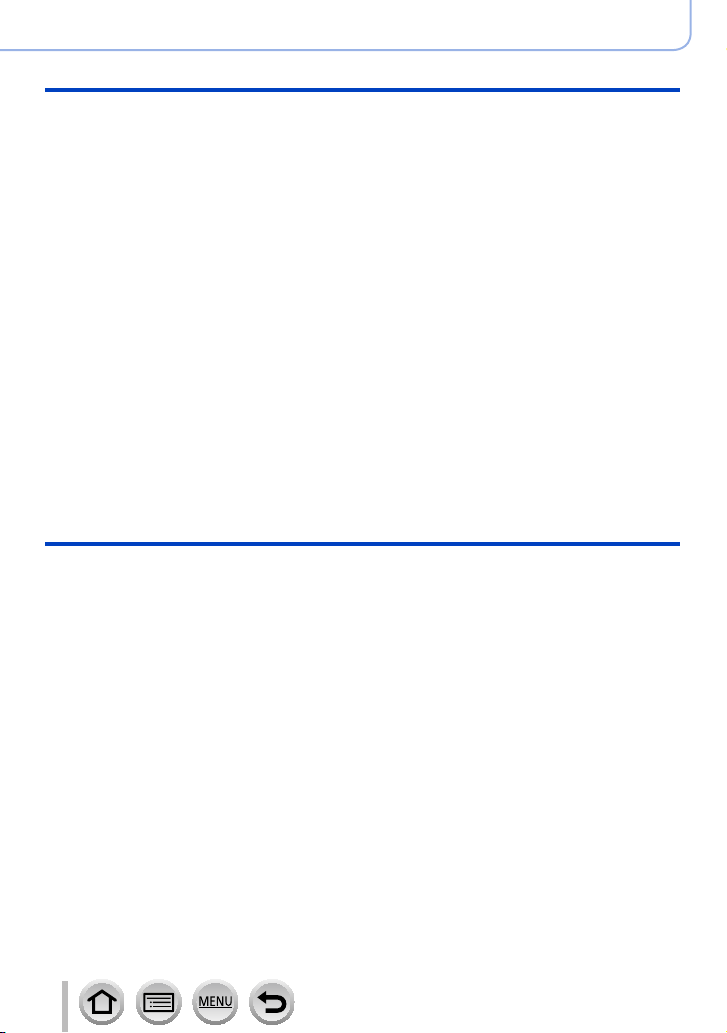
Natáčení videosekvencí
■
Natáčení videosekvencí .................215
Záznam videosekvence v režimu 4K .......217
Nastavení formátu, velikosti snímku a
snímkové frekvence záznamu .................218
Zaostřování během záznamu
videosekvencí ([Kontinuální AF]) .............219
■
Záznam statických snímků během
natáčení videosekvence ................. 220
■
Pohotové natáčení filmů
(režim Snap Movie) ......................... 221
Nastavení funkce [Přeostření vpřed] .......222
Přehrávání a úprava snímků
■
Prohlížení snímků ........................... 228
■
Sledování videosekvencí ...............229
Zachytávání statických snímků z
videosekvencí ..........................................230
■
Přepnutí způsobu přehrávání ........ 231
Zvětšování a sledování v režimu
„Přehrávání se zoomem“ .........................231
Prohlížení seznamu snímků
„Vícenásobné přehrávání“ .......................231
Prohlížení snímků podle data pořízení
„Kalendář“ ................................................232
Prohlížení skupinových snímků ...............232
■
Odstraňování snímků ..................... 234
Obsah
■
Používání menu [Video] .................224
[Video momentka] ....................................224
[Formát záznamu] ....................................224
[Kvalita zázn.] ..........................................224
[Režim expozice] .....................................224
[Vysokorychl. video] .................................224
[Typ snímání] ...........................................224
[Kontinuální AF] .......................................225
[Vyvážení snímání] ..................................225
[Předsádka]..............................................225
[Red. chvění]............................................225
[Tiché ovládání] .......................................225
[Zobr.nast.mik.] ........................................226
[Úroveň mikr.]...........................................226
[Speciální mikrofon] .................................226
[Omez. úrov. mikrof.] ................................226
[Potlačení hluku větru] .............................227
[Větrný filtr]...............................................227
[Zoom mikrof.] ..........................................227
■
Používání menu [Přehrávání] ......... 236
[Diaprojekce] ............................................237
[Režim přehrávání] ..................................238
[Protokolování polohy] .............................240
[Zpracování RAW] ...................................241
[Smazat retušování] .................................244
[Edit.názvu] ..............................................245
[Text.značka] ............................................246
[Rozdělit] ..................................................247
[Časosběrné video] ..................................248
[Fázové video] .........................................248
[Zm.rozl.] ..................................................249
[Střih] .......................................................250
[Otočit] / [Otáčení sn.] ..............................251
[Oblíbené] ................................................252
[Nastav.tisk] .............................................253
[Ochrana] .................................................254
[Upravit tváře] ..........................................254
[Třídění snímků] .......................................255
[Potvrzení vymazání] ...............................255
9
SQW0434
Page 10
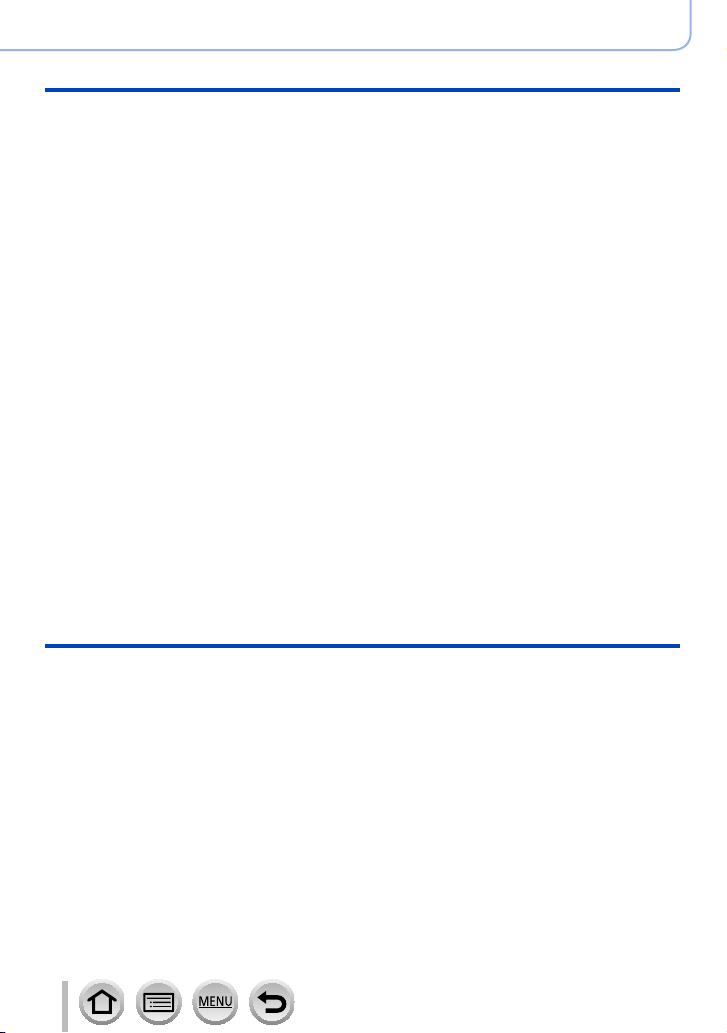
Wi-Fi
■
Jak lze využít funkci Wi-Fi® ............ 256
■
Funkce Wi-Fi .................................... 257
■
Ovládání fotoaparátu z
připojeného smartphonu ................ 260
Instalace aplikace „Panasonic Image App“
na smartphone/tablet ...............................260
Připojení ke smartphonu ..........................261
Pořizování snímků prostřednictvím
smartphonu
(záznam s ovládáním na dálku) ...............267
Přehrávání snímků ve
fotoaparátu na smartphonu ....................268
Ukládání snímků z fotoaparátu do
smartphonu ..............................................268
Odesílání snímků ve fotoaparátu na
servery společenských/sociálních sítí .....269
Přidávání informací o lokalitě ke
snímkům ve fotoaparátu ze
smartphonu ..............................................269
Kombinování snímků pořízených v
režimu pohotového natáčení
(Snap Movie) podle vašich preferencí ve
smartphonu .............................................271
■
Zobrazení statických snímků na
televizoru ......................................... 273
■
Odesílání snímků ............................ 274
Obsah
■
Odesílání snímků do
smartphonu ..................................... 277
■
Bezdrátový tisk ...............................278
■
Odesílání snímků do AV zařízení ... 279
■
Odesílání snímků do počítače ....... 280
■
Použití webových služeb ................ 282
Při odesílání snímků na webové služby...282
Odesílání snímků na
[Služba synchr. Cloud] .............................286
■
Používání služby
„LUMIX CLUB“ ................................ 287
O službě [LUMIX CLUB] ..........................287
■
Možnosti připojení .......................... 292
[Prostřednictvím sítě]
Připojení přes bezdrátový přístupový bod
[Přímé]
Přímé připojení ........................................296
Rychlé připojení se stejným nastavením,
jaké bylo použito dříve
([Vyberte cíl z historie] /
[Vyberte cíl z oblíbených]) .......................297
■
[Nastavení Wi-Fi] ............................. 299
...293
Připojení k jiným zařízením
■
Využití videosekvencí 4K ............... 301
Sledování videosekvencí 4K....................301
Ukládání videosekvencí 4K .....................302
■
Sledování videa na obrazovce
televizoru ......................................... 303
VIERA Link (HDMI) (HDAVI Control™) .... 305
■
Ukládání pořízených statických
snímků a videosekvencí v
počítači ............................................307
Informace o přiloženém softwaru.............308
Instalace přiloženého softwaru ................310
Kopírování statických snímků a
videosekvencí ..........................................311
10
■
Ukládání pořízených statických
snímků a videosekvencí
v rekordéru ...................................... 313
Kopírování vložením karty do
rekordéru .................................................313
Dabování s nekompatibilním zařízením...313
■
Tisk ................................................... 314
Tisk většího počtu snímků .......................315
Tisk s datem a textem ..............................316
Nastavení tisku na fotoaparátu ................317
SQW0434
Page 11
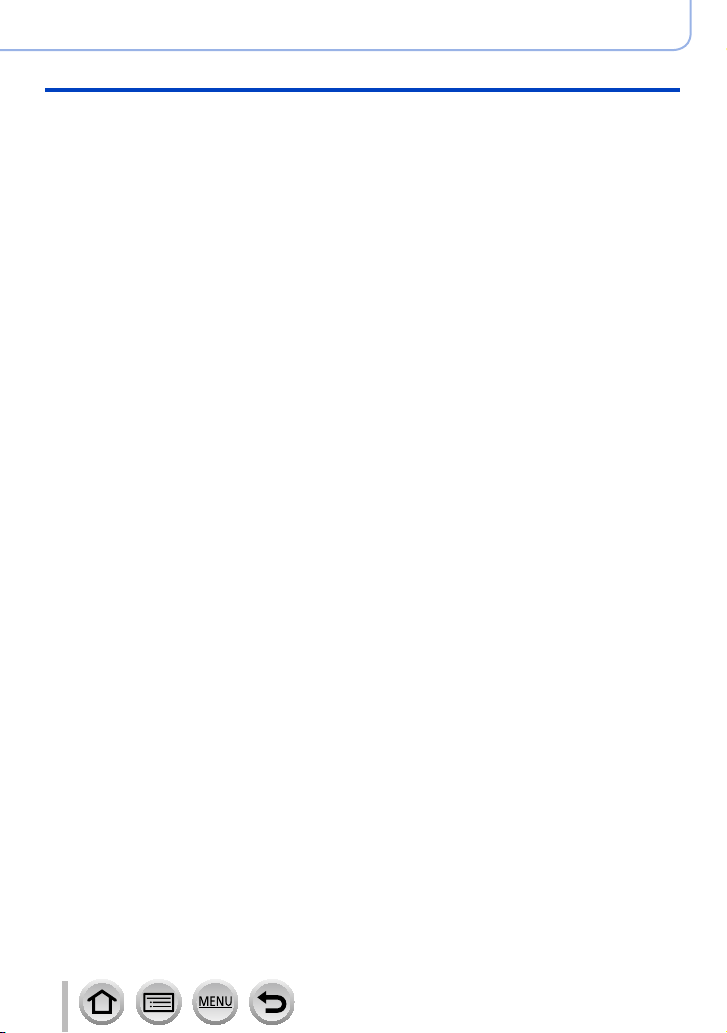
Další
■
Volitelné příslušenství .................... 318
Předsádky (volitelný doplněk) ..................318
Filtr (volitelný doplněk) .............................320
Externí blesk (volitelný doplněk) ..............321
Použití AC síťového adaptéru
(volitelný doplněk) a DC redukce pro
napájení (volitelný doplněk) místo
akumulátoru .............................................322
Dálkové ovládání spouště
(volitelný doplněk) ....................................323
Externí mikrofon (volitelný doplněk).........323
Obsah
■
Údaje zobrazované na displeji/
v hledáčku .......................................325
■
Zobrazované zprávy .......................332
■
Seznam položek menu ...................336
■
Otázky & odpovědi
- Odstraňování problémů ............... 340
■
Používání upozornění
a poznámek .....................................355
11
SQW0434
Page 12
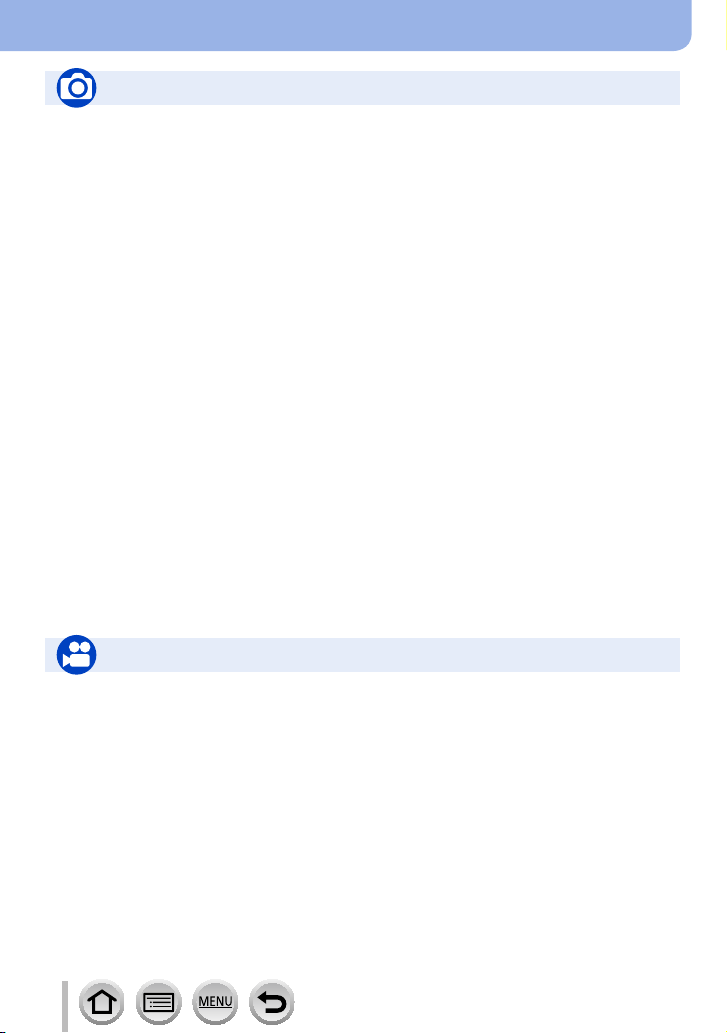
Obsah podle funkce
Záznam
Záznam
Režim záznamu ............................................40
[Náhled] ........................................................90
Režim Panoramatický snímek ......................93
Makrozáběry ...............................................145
[Časosběrný snímek] ..................................182
[Fázová animace] .......................................185
[Multiexpozice] ............................................189
[Tichý režim] ...............................................191
Zaostřování (AF/MF)
Režim zaostřování ......................................129
Režim AF ....................................................130
Nastavení umístění oblasti AF ....................137
Ruční zaostřování .......................................147
Zámek AF/AE .............................................152
Závěrka
Režim závěrky ............................................160
[FOTOGRAFIE 4K] .....................................164
[Samospoušť] .............................................180
Expozice
[Dotykové AE] ...............................................55
[AE jedním dotykem] ....................................92
Zámek AF/AE .............................................152
Kompenzace expozice ...............................154
Citlivost ISO ................................................155
[Režim měření] ...........................................158
[Exp. vějíř] ...................................................178
Kvalita obrazu a barevný odstín
[Styl snímků] ............................................... 113
[Nastavení filtru] .......................................... 115
[Světla a stíny] ............................................ 117
Vyvážení bílé .............................................. 118
[Rozlišení] ...................................................122
[Kvalita] .......................................................123
[i.dynamický] ...............................................125
[I.rozlišení] ..................................................125
[HDR] ..........................................................126
[Kompenzace difrakce] ...............................127
[Prostor barev] ............................................127
Blesk
[Režim blesku] ............................................208
Synchronizace blesku na druhou lamelu
(2nd curtain synchro) ..................................211
[Nastav.blesku] ...........................................212
Nastavení bezdrátového blesku .................213
Stabilizátor
[Režim používání] .......................................199
5osý hybridní stabilizátor obrazu ................199
Monitorování
[Výstup nahr. HDMI] ...................................198
Videosekvence
Videosekvence
Režim Kreativní video .................................108
[Vysokorychl. video] ....................................109
[Tiché ovládání] ..........................................11 0
Videosekvence 4K ......................................217
[Formát záznamu] .......................................218
[Kvalita zázn.] .............................................218
Záznam statických snímků během
natáčení videosekvence .............................220
[Video momentka] .......................................221
12
Zvuk
[Úroveň mikr.] .............................................226
[Omez. úrov. mikrof.]...................................226
[Potlačení hluku větru] ................................227
[Větrný filtr] .................................................324
Nastavení obrazovky
[Označení středu] .......................................196
[Zebra] ........................................................196
[Monochr. živé zobraz.] ...............................197
[Zobr.nast.mik.] ...........................................226
SQW0434
Page 13
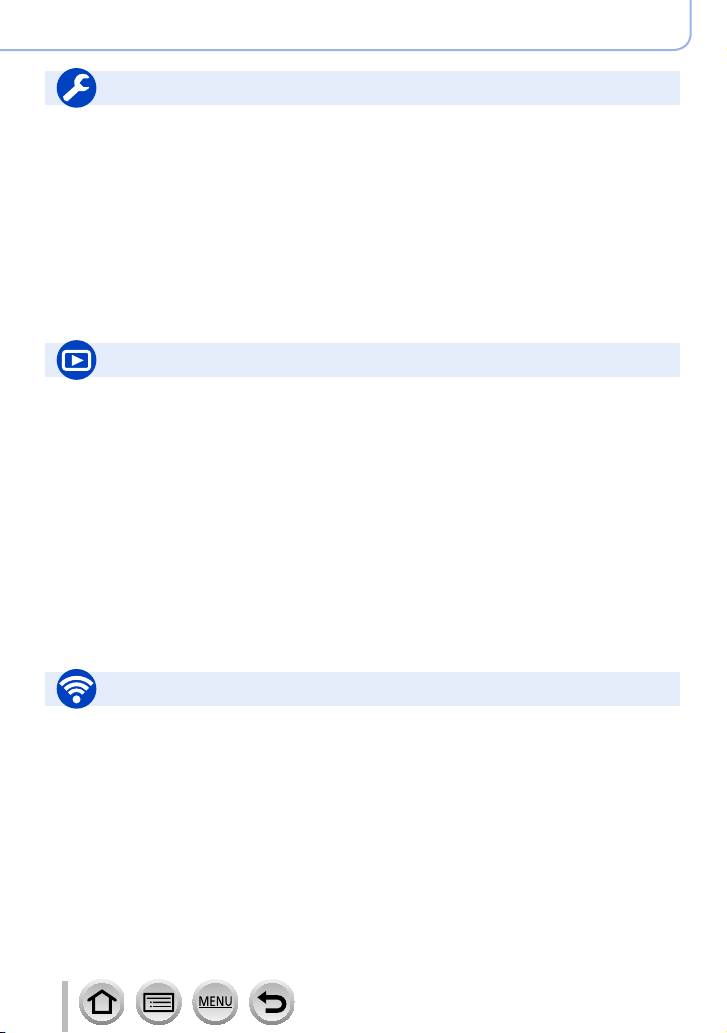
Nastavení/Vlastní
Základní nastavení
[Formátovat] .................................................30
[Nastavit hodiny] ...........................................34
Přepnutí zobrazení .................................46, 49
Dioptrická korekce ........................................50
Jak nastavit položky menu ...........................56
[Q.MENU] .....................................................59
[Pípnutí] ........................................................66
[Úsporný režim] ............................................69
[Resetovat] (inicializace) ...............................74
Přehrávání
Přehrávání
[Auto přehrání] ..............................................39
Přehrávání snímku .....................................228
Přehrávání videosekvence .........................229
Přehrávání se zvětšením obrazu ................231
Vícenásobné přehrávání ............................231
Odstranit .....................................................234
Nastavení zobrazení/přehrávání
[Diaprojekce] ...............................................237
[Otočit]/[Otáčení sn.] ...................................251
Obsah podle funkce
Přizpůsobení
[CUSTOM] v rychlém menu ..........................60
Funkční tlačítka ............................................61
Vlastní režim ............................................... 111
Menu [Vlastní] .............................................338
Upravit
[Zpracování RAW] ......................................241
[Smazat retušování] ....................................244
[Zm.rozl.] .....................................................249
[Střih] ..........................................................250
Přidávání informací
[Protokolování polohy] ................................240
[Edit.názvu] .................................................245
[Text.značka] ...............................................246
Nastavení obrazu
[Oblíbené] ...................................................252
[Nastav.tisk] ................................................253
[Ochrana] ....................................................254
Wi-Fi
Připojit
„Image App“ ................................................260
[WPS (Tlačítko)] .................................293, 296
Přímé připojení ...........................................296
Image App
Záznam s ovládáním na dálku ....................267
Ukládání snímků .........................................268
Odesílání snímků ................................269, 277
Odesílání a přidávání informací
o lokalitě .....................................................269
Kombinace videosekvencí
zaznamenaných v režimu
[Video momentka] .......................................271
13
V kombinaci s dalšími zařízeními
Přehrávání snímků na televizoru ................273
Tisk snímků .................................................278
Odesílání snímků do AV zařízení ...............279
Odesílání snímků do počítače ....................280
Odesílání snímků na webovou službu ........282
Používání [Služba synchr. Cloud] ...............286
SQW0434
Page 14
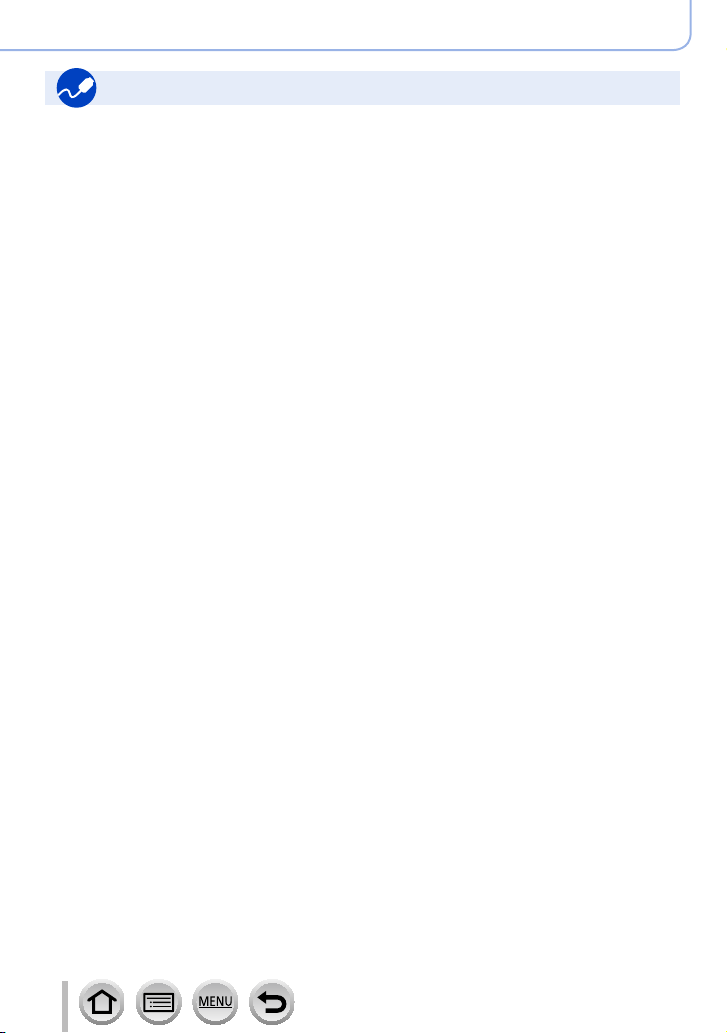
Připojení k jiným zařízením
Počítač
„PHOTOfunSTUDIO“ ..................................308
SILKYPIX ....................................................309
Přenos snímků do počítače ........................307
Televizor
Přehrávání snímků na obrazovce
televizoru ....................................................303
[VIERA link] .................................................305
Obsah podle funkce
Záznamové zařízení
Dabování ....................................................313
Tiskárna
PictBridge ...................................................314
14
SQW0434
Page 15
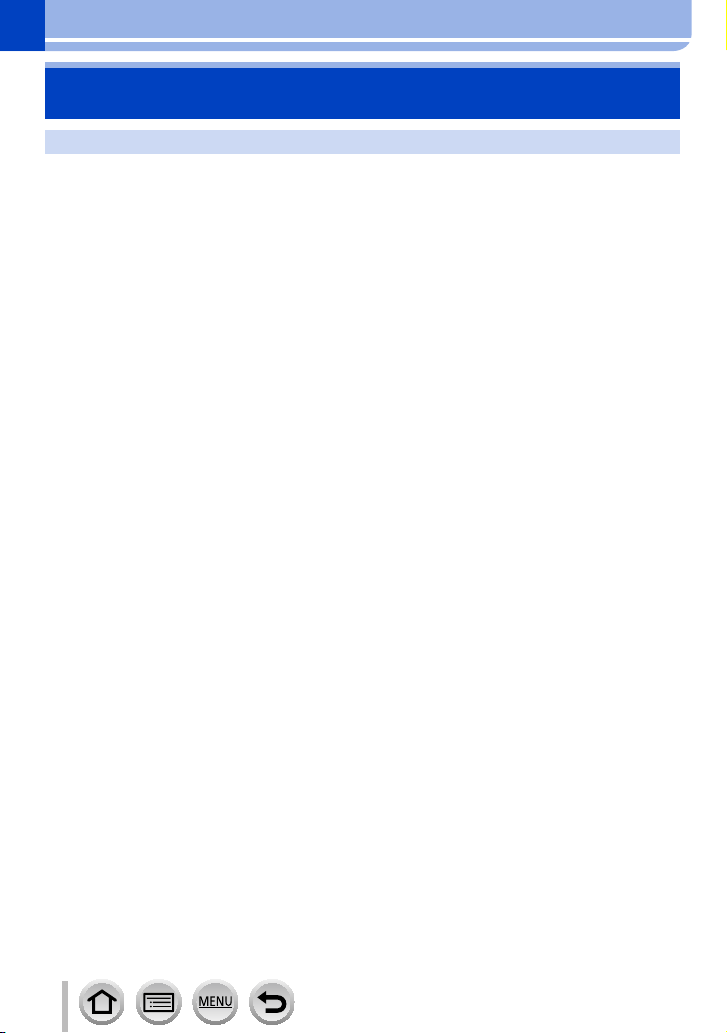
Před použitím
Před použitím
Péče o fotoaparát
Aby nedošlo k poškození fotoaparátu a mohli jste jej používat ke svému
maximálnímu potěšení a užitku, doporučujeme dodržovat následující opatření.
Objektiv, displej a tělo fotoaparátu se mohou poškodit při pádu nebo při vystavení nadměrné
●
teplotě, vlhkosti, vodě nebo prachu.
Displej může být poškozen působením nadměrného tlaku na jeho povrch, např. během běžného
●
používání nebo čištění.
■
Odolnost proti vlhkosti
Fotoaparát má zvýšenou odolnost proti vlhkosti, což znamená, že mírné zvýšení
vlhkosti prostředí či krátkodobý kontakt s malým množstvím vody nebo prachem
jej nepoškodí. Odolnost proti vlhkosti však nezaručuje, že k poškození fotoaparátu
nedojde při přímém kontaktu s vodou.
Chcete-li minimalizovat možnost poškození, učiňte následující opatření:
• Ujistěte se, že vestavěný blesk je zavřen.
• Ujistěte se, že veškeré kryty i kryty zásuvek jsou zavřeny.
• Výměnu akumulátoru či paměťové karty provádějte vždy jen v suchém a bezpečném prostředí.
Po výměně akumulátoru či karty vždy zkontrolujte, zda jsou příslušné kryty dobře zavřeny.
• Dojde-li ke kontaktu fotoaparátu s vodou, pískem nebo jinými cizími látkami, očistěte jej co
nejdříve a dbejte na to, aby cizí látky nepronikly dovnitř fotoaparátu.
• Za žádných okolností nevkládejte žádná cizí tělesa do fotoaparátu.
Pokud na fotoaparátu ulpí kapičky vody či jiné kapaliny, otřete je měkkým suchým
hadříkem.
• V opačném případě může dojít k chybné interpretaci dotykových příkazů či nesprávné funkci
displeje.
• Zaklopíte-li vlhký displej do těla fotoaparátu, může dojít k poškození.
■
Kondenzace
Ke kondenzaci může docházet na objektivu, displeji nebo v hledáčku v důsledku náhlé změny
●
teploty prostředí nebo zvýšení vzdušné vlhkosti. Pokud se tak stane, vypněte fotoaparát a
počkejte, dokud se teplota fotoaparátu nepřizpůsobí teplotě okolí. Potřebný čas může být různý a
může se jednat až o jednu hodinu. Kondenzace samovolně zmizí.
Pokud víte předem, že se budete pohybovat v oblastech s různou teplotou a/nebo vlhkostí,
●
můžete kondenzaci předejít tak, že při změně prostředí umístíte fotoaparát do velkého plastového
sáčku s uzávěrem, takže kondenzace se vytvoří uvnitř sáčku a nikoli ve fotoaparátu. Počkejte, až
se teplota fotoaparátu ustálí, a teprve pak vyjměte fotoaparát ze sáčku.
15
SQW0434
Page 16
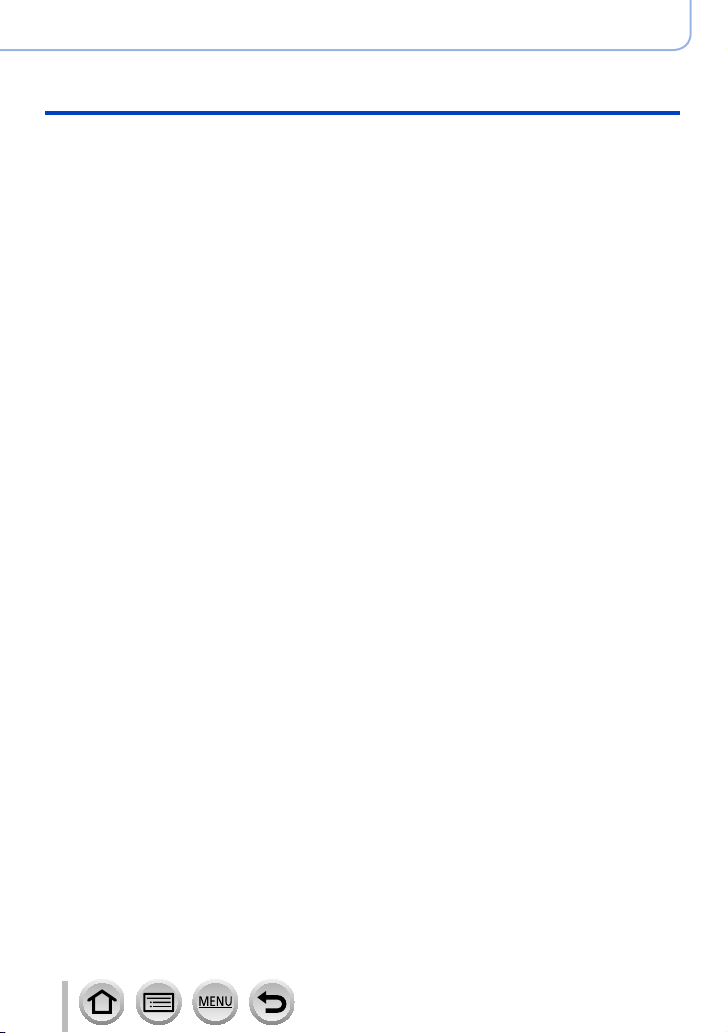
Před použitím
Před použitím
■
Vždy nejprve pořiďte zkušební snímek
Před důležitými událostmi, na nichž budete fotoaparát používat (například na svatbě),
vždy pořiďte zkušební snímek, abyste si ověřili, že se snímky a zvuk zaznamenávají
správně.
■
Žádné odškodnění za nezdařené snímky
Pokud technické problémy s fotoaparátem či kartou zabrání pořízení záznamu, za
nezdařené snímky nemůžeme odškodnit.
■
Dodržování autorských práv
Neoprávněné využití záznamů, které obsahují materiály chráněné autorskými právy,
k jiným než osobním účelům, je zákonem na ochranu autorských práv zakázáno.
Záznam určitých materiálů může být omezen dokonce i pro osobní účely.
■
Seznamte se také s kapitolou „Používání upozornění a poznámek“ (→355)
■
Před prvním použitím fotoaparátu zkontrolujte, zda vám bylo dodáno veškeré
příslušenství popsané v „Základní Návod k použití“.
Podrobnosti o volitelném příslušenství viz (→318)
16
SQW0434
Page 17
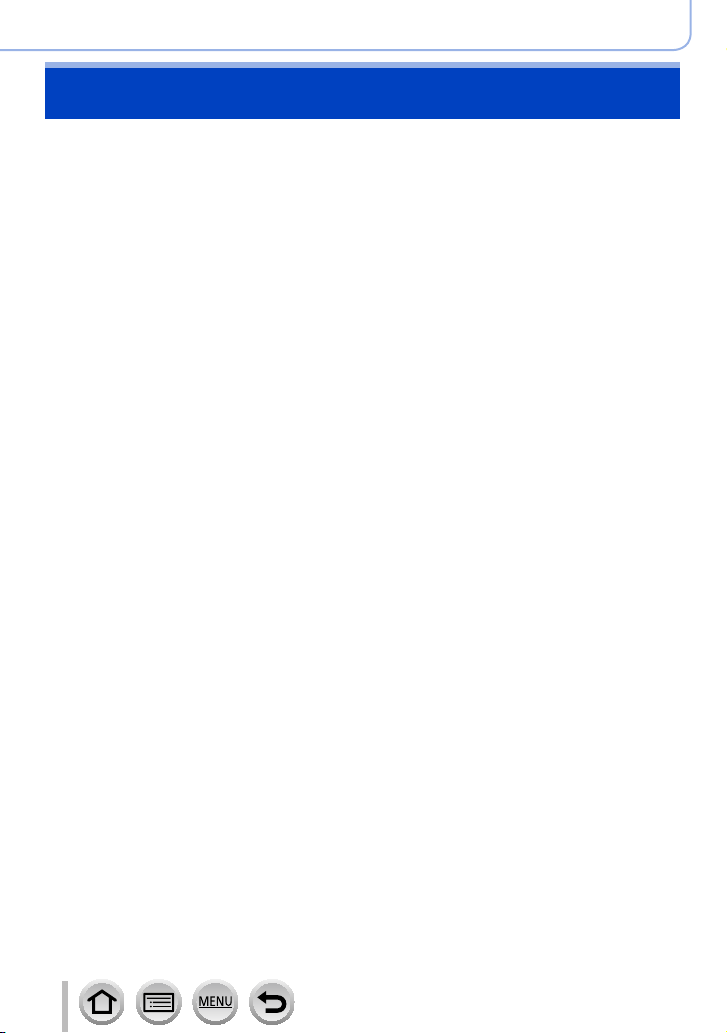
Před použitím
Standardní příslušenství
Před použitím fotoaparátu si ověřte, zda je veškeré příslušenství součástí dodávky.
Příslušenství a jeho tvar se liší podle státu nebo oblasti, kde byl fotoaparát zakoupen.
●
Podrobnosti týkající se příslušenství naleznete v „Základní Návod k použití“.
Interní zdroj napájení je v textu označován jako akumulátor.
●
Nabíječ akumulátoru je v textu označován jako nabíječ nebo nabíječka.
●
Paměťová karta SD, paměťová karta SDHC a paměťová karta SDXC jsou v textu
●
uváděny jako karta.
Veškerý obalový materiál vhodným způsobem zlikvidujte.
●
Malé součásti uchovávejte na bezpečném místě mimo dosah dětí.
●
■
Volitelné příslušenství
• Karty patří mezi volitelné doplňky.
17
SQW0434
Page 18
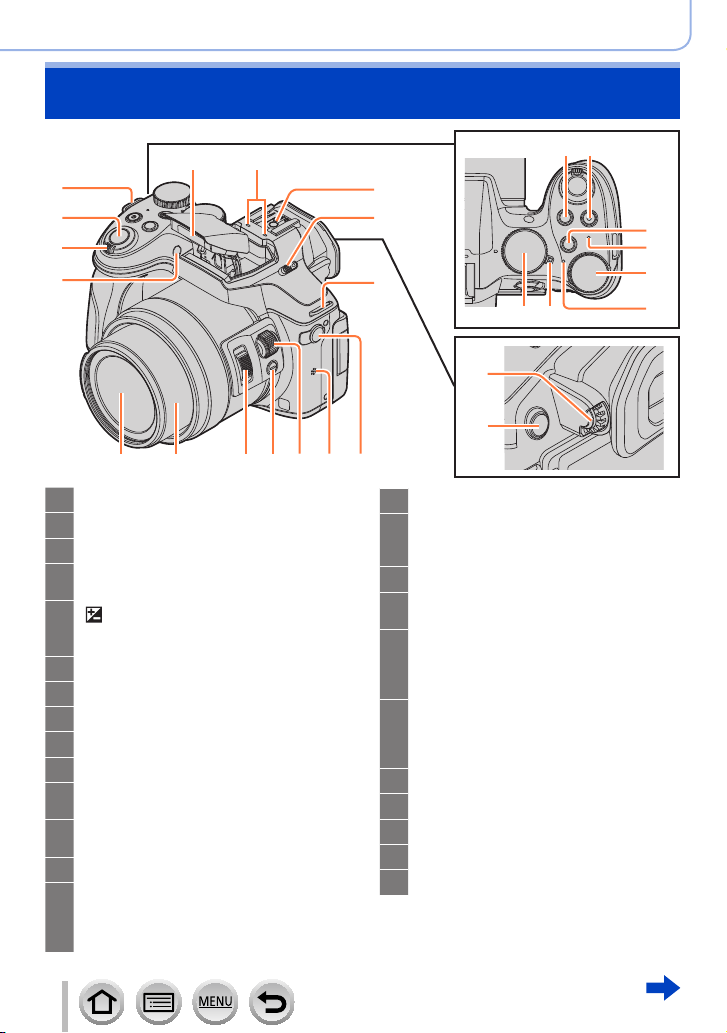
Názvy a funkce hlavních prvků
Před použitím
13 14
1
2
3
4
Očko na popruh přes rameno (→22)
1
Spoušť (→38)
2
Páčka zoomu (→37)
3
Indikátor samospouště (→180) /
4
AF přisvětlení (→144)
5
[ ] Tlačítko (Kompenzace Expozice)
(→154) /
Tlačítko [Fn1] (→61)
Tlačítko videosekvence (→39)
6
Tlačítko [Fn2] (→61)
7
Indikátor Wi-Fi® připojení (→257)
8
Zadní ovladač (→41)
9
Stavový indikátor (→34)
10
Hlavní vypínač fotoaparátu [ON/OFF]
11
(→34)
Ovladač režimů (→40)
12
Slouží k volbě režimu záznamu.
Blesk (→206)
13
Stereofonní mikrofon (→226)
14
Dejte pozor, abyste mikrofon nezakryli
prsty, V takovém případě by bylo ztíženo
nahrávání zvuku.
5 6
15
16
7
8
1
1112
9
10
17
18
19202122232425
Patice pro příslušenství (→321)
15
Páčka otevření blesku (→206)
16
Blesk se otevře a tím je umožněn
záznam s přisvícením bleskem.
Ovladač dioptrické korekce (→50)
17
Tlačítko [LVF ] (→50) /
18
Tlačítko [Fn4] (→61)
Konektor [MIC] (→323)
19
Po připojení externího mikrofonu
(volitelné) lze nahrávat zvuk ve vyšší
kvalitě než vestavěným mikrofonem.
Reproduktor (→66)
20
Dejte pozor, abyste reproduktor
nezakryli prsty, jinak nemusí být zvuk
dobře slyšet.
Postranní ovladač (→41)
21
Postranní tlačítko (→44)
22
Postranní páčka (→37)
23
Tubus objektivu (→36)
24
Objektiv (→356)
25
18
SQW0434
Page 19
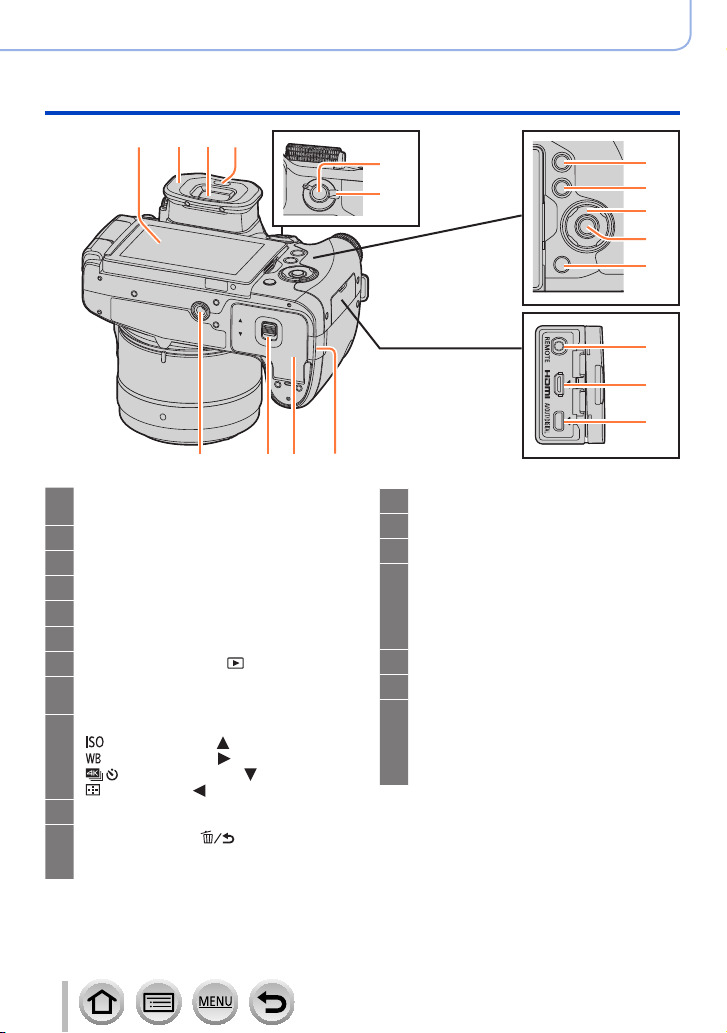
26 27 28 29
43 42 41 40
30
31
Před použitím
Názvy a funkce hlavních prvků
32
33
34
35
36
37
38
39
Dotyková obrazovka (→52) /
26
displej (→325)
Očnice (→355)
27
Hledáček (→50)
28
Snímač oka (→50, 51)
29
Tlačítko [AF/AE LOCK] (→152)
30
Páčka režimu zaostřování (→40)
31
Tlačítko (přehrávání) [ ] (→228)
32
Tlačítko [DISP.] (→46)
33
Slouží ke změně zobrazení.
Kurzorové tlačítko (→45)
34
] (Citlivost ISO) ( ) (→155)
[
] (Vyvážení bílé) ( ) (→118 )
[
] (Režim závěrky) ( ) (→160)
[
] (Režim AF) ( ) (→130)
[
Tlačítko [MENU/SET] (→45)
35
Tlačítko [Q.MENU ] (Odstranit/
36
Zrušit) (→59, 234) /
Tlačítko [Fn3] (→61)
19
Konektor [REMOTE] (→323)
37
Konektor [HDMI] (→303)
38
Konektor [AV OUT/DIGITAL] (→303)
39
Kryt DC redukce pro napájení (→322)
40
Při použití AC síťového adaptéru
(volitelný doplněk) se ujistěte, že
používáte DC redukci pro napájení
(volitelný doplněk) a AC síťový adaptér.
Kryt karty/akumulátoru (→28)
41
Uvolňovací páčka (→28)
42
Otvor k připevnění stativu (→358)
43
Tento produkt nemontujte na stativ o
délce šroubu přesahující 5,5 mm. Mohlo
by dojít k poškození přístroje či jeho
nedostatečnému upevnění na stativ.
SQW0434
Page 20
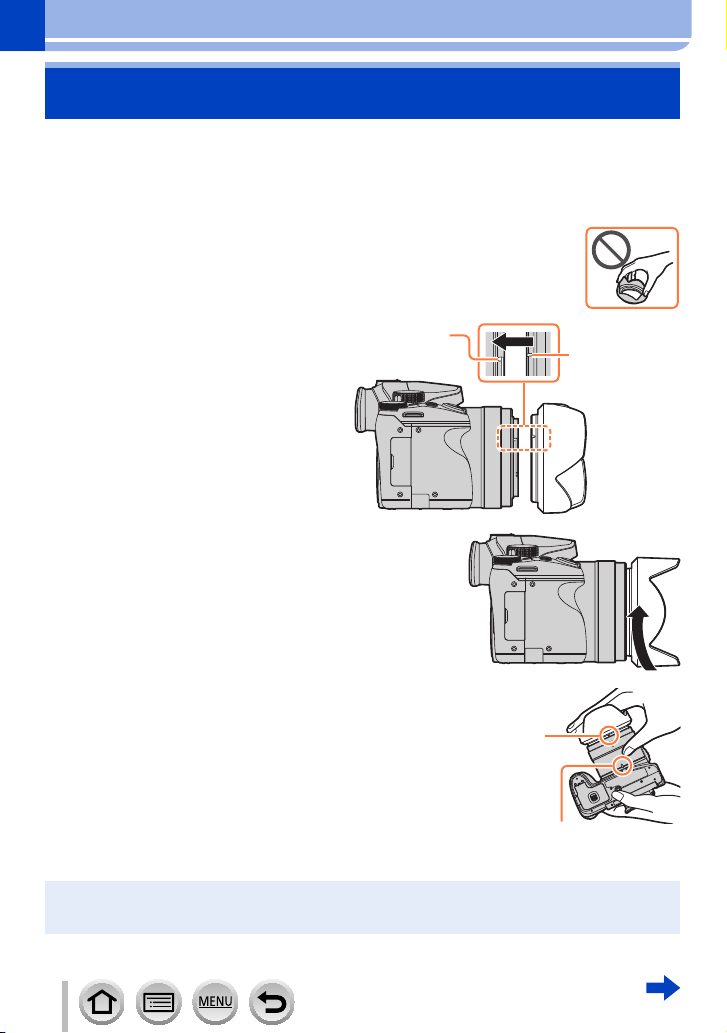
Příprava
Upevnění sluneční clony objektivu
Při pořizování záznamu scény se silným protisvětlem může docházet k nepravidelným
odrazům uvnitř objektivu. Sluneční clona objektivu redukuje pronikání tohoto
nežádoucího světla do zaznamenaného obrazu a potlačuje snížení kontrastu, které bývá
jeho důsledkem. Sluneční clona objektivu blokuje nežádoucí světlo a zvyšuje tak kvalitu
obrazu.
• Nedržte sluneční clonu objektivu tak, aby došlo k jejímu ohnutí.
• Ujistěte se, že je fotoaparát vypnutý.
• Nezapomeňte předtím zatáhnout blesk.
Srovnejte montážní
1
sluneční cloně
objektivu tak, aby byla
mírně nad montážní
Montážní značka
na objektivu
Montážní
sluneční cloně
objektivu
značkou objektivu
sluneční clonu objektivu ve
2
směru šipky
Otočte sluneční clonu objektivu
3
tak, až zacvakne na místo a
značka na cloně bude v zákrytu
se značkou na spodní části
Montážní sluneční
cloně objektivu
fotoaparátu
• Ujistěte se, že je clona pevně zajištěna a
její odraz se neobjevuje ve snímcích.
Pokud sluneční cloně objektivu a budete chtít používat blesk, sluneční cloně objektivu stínit
●
blesk, takže spodní část snímku bude tmavší (vinětace) a světlo nebude možné modulovat. Před
použitím blesku doporučujeme sluneční clonu objektivu sejmout.
Značka na spodní
straně fotoaparátu
20
SQW0434
Page 21
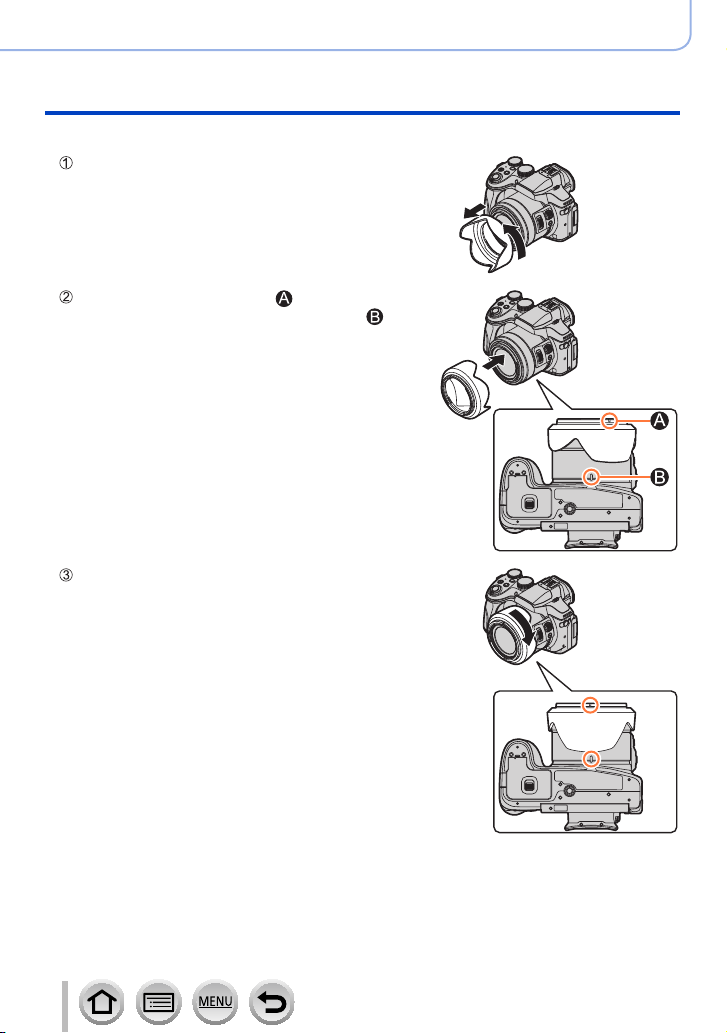
■
Dočasné uložení sluneční clony objektivu
Otočte sluneční clonou objektivu ve směru šipky
a sejměte ji
Umístěte montážní značku ( ) na sluneční
cloně objektivu mírně vpravo od značky ( ) na
spodní straně fotoaparátu a upevněte sluneční
clonu
Otočte sluneční clonu objektivu ve směru šipky,
až zacvakne na místo a značka na cloně bude v
zákrytu se značkou na spodní části fotoaparátu
Příprava
Upevnění sluneční clony objektivu
21
SQW0434
Page 22

Nasazení krytky objektivu / připevnění ramenního
popruhu
Nasazení krytky objektivu
Pokud nefotografujete, chraňte objektiv krytkou objektivu. Abyste krytku objektivu
neztratili, doporučujeme ji připevnit k fotoaparátu pomocí šňůrky krytky objektivu.
• Nezavěšujte fotoaparát ani s ním nehoupejte za šňůrku krytky objektivu.
• Před zapnutím fotoaparátu sejměte krytku objektivu.
• Dbejte na to, ať se šňůrka krytky objektivu nezaplete do ramenního popruhu.
Šňůrku protáhněte očkem na popruh přes
1
rameno na fotoaparátu
Provlékněte stejnou šňůrku očkem na krytce objektivu
2
Očko na popruh přes
rameno
Příprava
Nasaďte krytku objektivu
3
22
Chcete-li nasadit nebo sundat krytku
objektivu, stiskněte toto místo.
SQW0434
Page 23
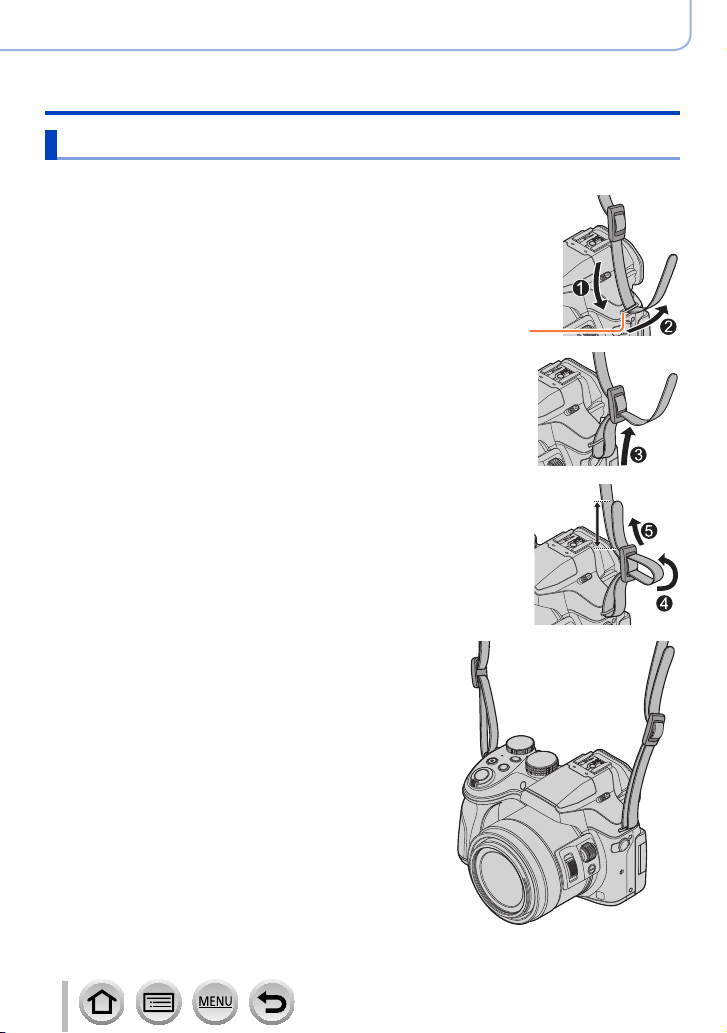
Příprava
Nasazení krytky objektivu / připevnění ramenního popruhu
Připevnění ramenního popruhu
K fotoaparátu doporučujeme připevnit ramenní popruh, který chrání fotoaparát před pádem.
Ramenní popruh protáhněte očkem na popruh přes rameno
1
• Ramenní popruh připevněte tak, aby logo „LUMIX“ bylo na vnější
straně.
Očko na popruh přes rameno
Provlékněte konec ramenního popruhu koncovkou ve
2
směru šipky
Provlékněte konec ramenního popruhu
3
otvorem na druhé straně koncovky
Zatáhněte za ramenní popruh a zkontrolujte,
4
zda se nevyvlékne
• Proveďte kroky 1 až 4 a potom upevněte druhý konec
ramenního popruhu.
• Nasazujte si ho přes rameno.
– Ramenní popruh si neomotávejte okolo krku. Mohlo
by dojít ke zranění nebo neštěstí.
• Ramenní popruh neponechávejte v dosahu dětí.
– Při náhodném omotání okolo krku by mohlo dojít k
neštěstí.
23
Ramenní popruh
potáhněte asi o 2 cm
nebo více.
SQW0434
Page 24
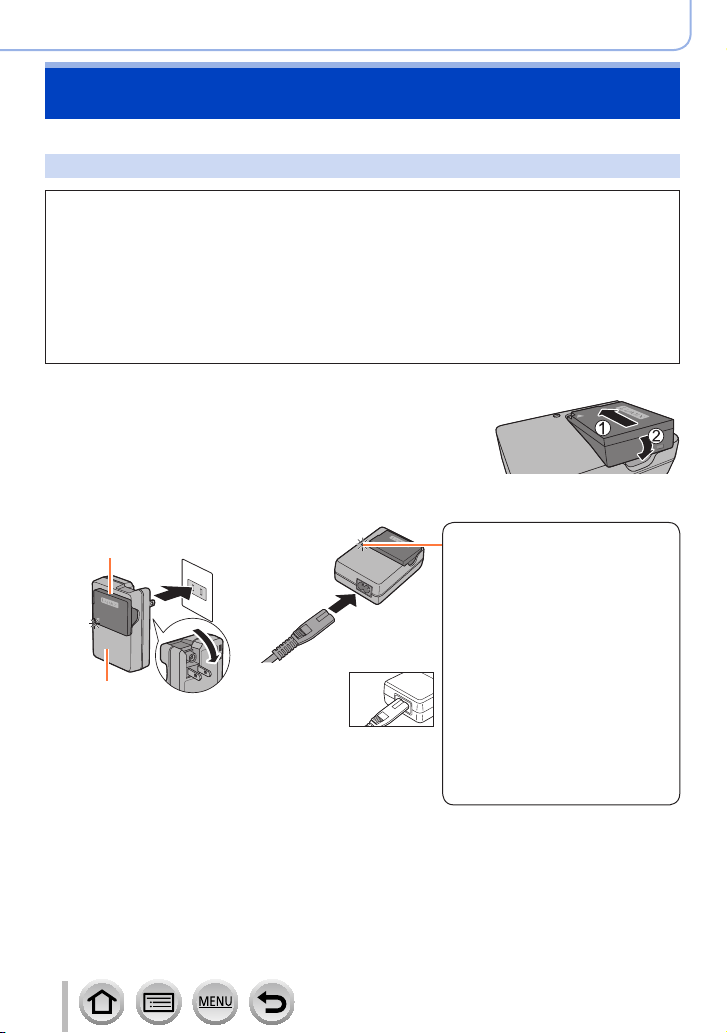
Příprava
Nabíjení akumulátoru
Před prvním použitím vždy nechte akumulátor nabít! (akumulátor se dodává nenabitý)
Akumulátory, které můžete použít v tomto přístroji
Je známo, že na některých trzích lze zakoupit padělané akumulátory (falzifikáty),
které jsou velmi podobné originálním produktům. Některé z těchto akumulátorů
nejsou vybaveny dostatečnou interní ochranou, která by splňovala požadavky
příslušných bezpečnostních norem. Existuje možnost, že tyto akumulátory
mohou způsobit požár nebo výbuch. Vezměte prosím na vědomí, že neneseme
odpovědnost za jakoukoli nehodu nebo poruchu, k níž došlo v důsledku
používání neoriginálních akumulátorů (falzifikátů). Aby bylo zaručeno používání
bezpečných produktů, doporučujeme používání originálních akumulátorů
Panasonic.
• Používejte určený nabíječ a akumulátor.
Připojte akumulátor a přitom dbejte na
1
jeho správnou orientaci
Nabíječ zapojte do elektrické zásuvky
2
Typ vidlice
Akumulátor
Nabíječ
(liší se podle modelu
fotoaparátu)
• Akumulátor nabíječem nabíjejte v interiéru.
Typ zdířky
•
Napájecí kabel
do síťového
konektoru
zcela
nezapadne.
Vznikne tam malá mezera.
Indikátor nabíjení
([CHARGE])
Svítí: Probíhá nabíjení
Nesvítí: Nabíjení je ukončeno
Pokud indikátor bliká:
• Teplota akumulátoru je příliš
vysoká nebo příliš nízká.
Nabíjet doporučujeme v
prostředí s teplotou mezi
10 °C a 30 °C.
• Konektor akumulátoru/
nabíječe je znečištěn.
K čištění použijte suchou
tkaninu.
Po dokončení nabíjení akumulátor vyjměte
3
• Pokud je připojeno síťové napájení, nabíječ akumulátoru je v pohotovostním
stavu. Pokud je nabíječ připojen do elektrické zásuvky, primární obvod je vždy
„pod napětím“.
24
SQW0434
Page 25
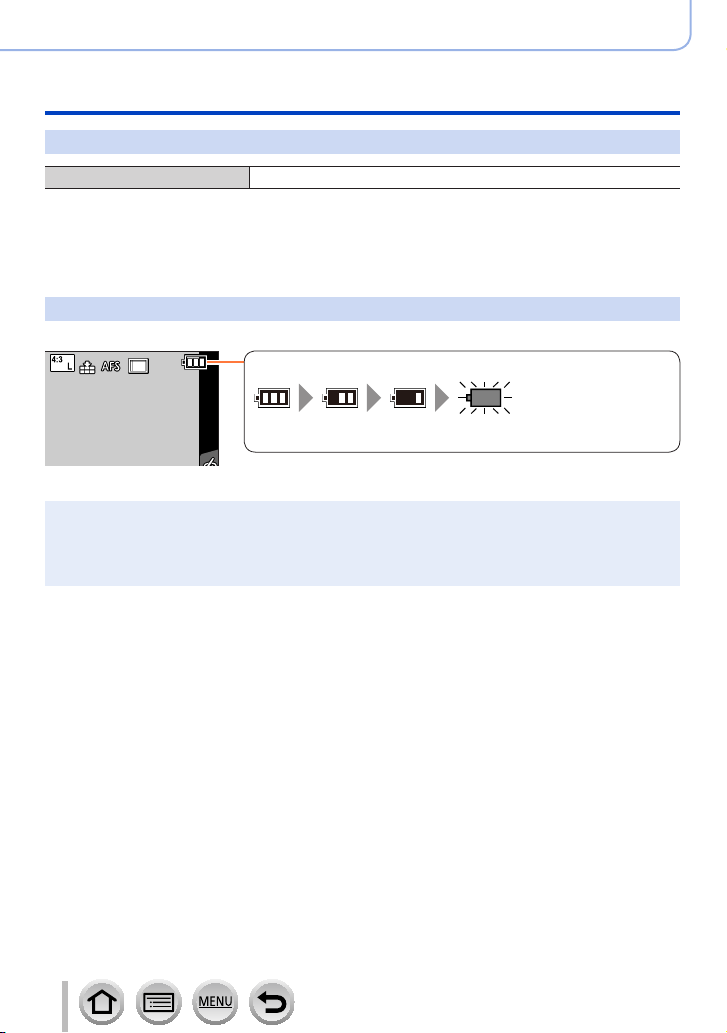
Nabíjení akumulátoru
Poznámky k délce nabíjení
Doba nabíjení Cca 140 minut
• Výše uvedená délka nabíjení představuje čas potřebný k nabití zcela vybitého
akumulátoru. Čas potřebný k nabití se liší podle podmínek využití akumulátoru. Při
vysoké nebo nízké teplotě a v případě, kdy se akumulátor dlouho nepoužíval, trvá
nabíjení déle.
Zbývající kapacita akumulátoru
Při používání fotoaparátu se zobrazí zbývající energie akumulátoru.
Zbývající kapacita akumulátoru (pouze při používání akumulátoru)
(bliká červeně)
Pokud bliká ikona akumulátoru červeně, akumulátor nabijte nebo
vyměňte za plně nabitý akumulátor.
Vždy používejte originální akumulátory Panasonic.
●
V případě použití akumulátorů jiných značek nemůžeme zaručit kvalitu tohoto přístroje.
●
Přestanete-li fotoaparát používat, vyjměte z něj akumulátor.
●
• Akumulátor uchovávejte v plastovém sáčku a dbejte na to, aby při přenášení či ukládání
nepřišel do kontaktu s kovovými předměty (např. se sponkami).
Příprava
25
SQW0434
Page 26
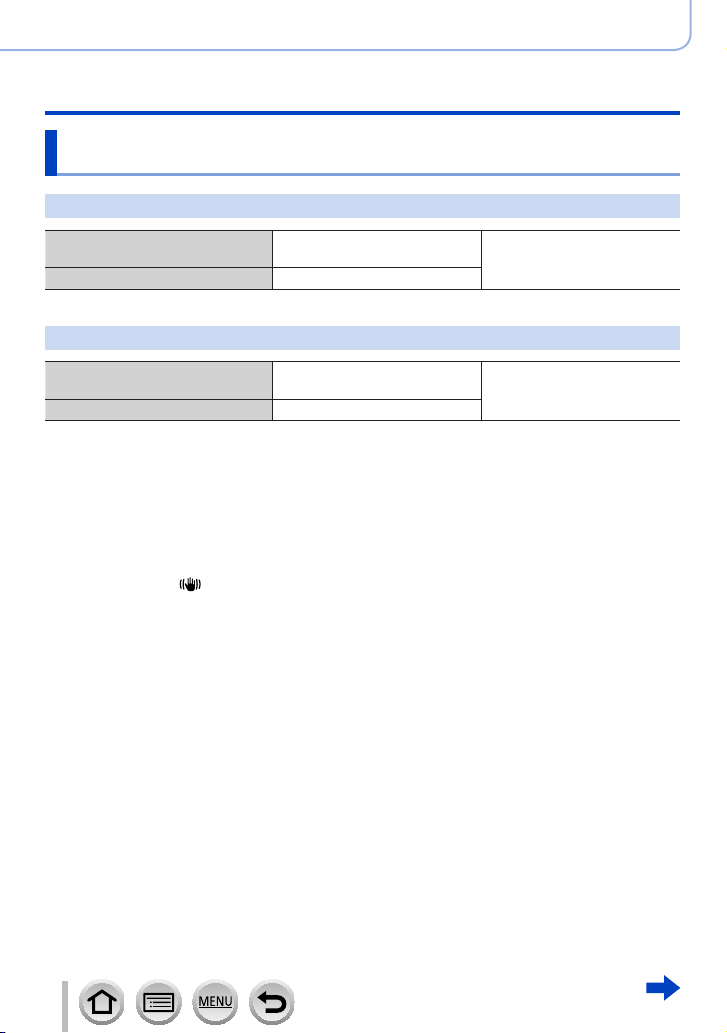
Nabíjení akumulátoru
Přibližný počet zaznamenatelných snímků a délka provozní
doby
Záznam statických snímků (s displejem)
Příprava
Počet zaznamenatelných
snímků
Doba záznamu Cca 190 minut
Cca 380 snímků
Podle normy CIPA
Záznam statických snímků (s hledáčkem (LVF))
Počet zaznamenatelných
snímků
Doba záznamu Cca 180 minut
■
Podmínky záznamu dle norem CIPA
CIPA je zkratkou sdružení „Camera and Imaging Products Association“.
• Režim Program AE
• Teplota: 23 °C, vlhkost 50%RH (relativní vlhkost) při zapnutém displeji/hledáčku.
• Při provozu s paměťovou kartou SDHC značky Panasonic.
• S akumulátorem, který je součástí dodávky.
• Zahájení záznamu 30 sekund po zapnutí fotoaparátu (při nastavení funkce [Režim používání] v
[Stabilizátor] na [
• Snímky byly pořizovány každých 30 sekund a u každého druhého snímku byl použit blesk plné
intenzity.
• U každého snímku byla páčka zoomu přesunuta z polohy Tele na Wide nebo obráceně.
• Po každých 10 záznamech se fotoaparát vypnul a vyčkalo se na snížení teploty akumulátoru.
]).
U delších intervalů se počet snímků snižuje – např. pro 2 minutové intervaly za výše
uvedených podmínek na cca jednu čtvrtinu.
Cca 360 snímků
Podle normy CIPA
26
SQW0434
Page 27
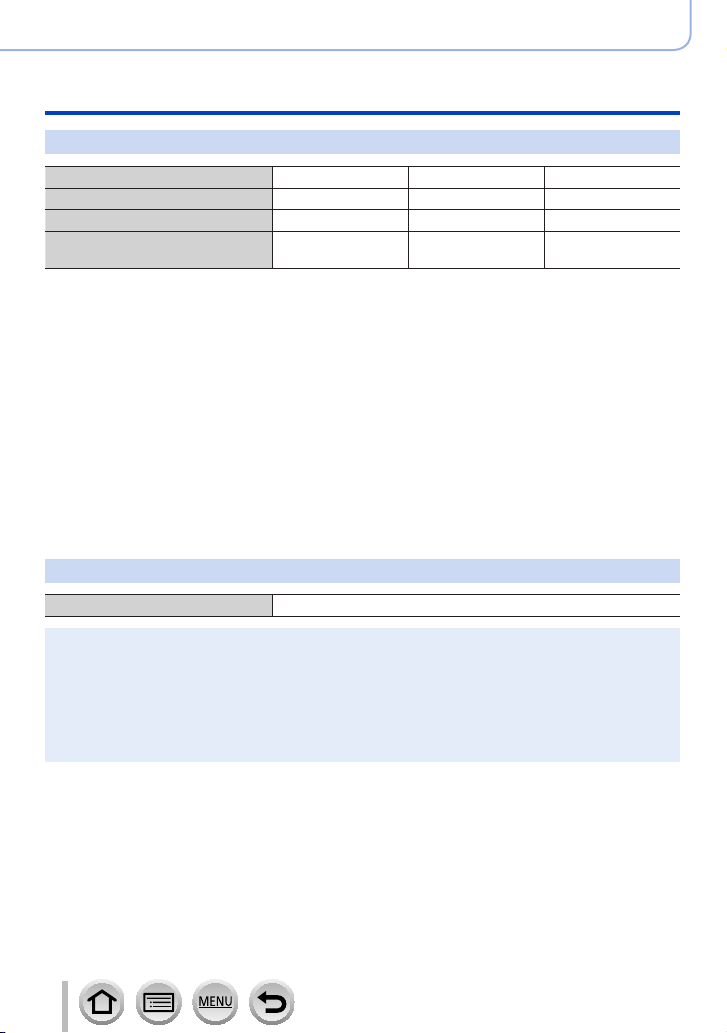
Příprava
Nabíjení akumulátoru
Záznam videosekvencí (s displejem)
[Formát záznamu] [AVCHD] [MP4] [MP4]
[Kvalita zázn.] [FHD/17M/50i] [FHD/28M/50p] [4K/100M/25p]
Dostupná délka záznamu Cca 175 minut Cca 170 minut Cca 135 minut
Skutečná dostupná doba
*
záznamu
*
Doba, po kterou lze skutečně natáčet při opakovaném zapínání a vypínání fotoaparátu, spouštění a
zastavování záznamu a používání zoomu.
■
Podmínky záznamu
• Teplota 23 °C, vlhkost 50%RH (relativní vlhkost)
[AVCHD] Videosekvence:
●
Při překročení délky nepřetržitého záznamu 29 minut a 59 sekund se záznam zastaví.
Videosekvence s nastavením velikosti souboru [FHD], [HD] nebo [VGA] ve formátu [MP4]:
●
Při překročení délky nepřetržitého záznamu 29 minut a 59 sekund nebo velikosti souboru 4 GB se
záznam zastaví.
• Protože je při nastavení [FHD] velikost souboru větší, záznam v režimu [FHD] se zastaví před
dosažením délky 29 minut 59 sekund.
Videosekvence s nastavením velikosti souboru na [4K] ve formátu [MP4]:
●
Při překročení délky nepřetržitého záznamu 29 minut 59 sekund se záznam zastaví. (V záznamu
lze pokračovat bez přerušení i po překročení velikosti souboru 4 GB, ale videosekvence se rozdělí a
přehraje se jako dva samostatné soubory.)
Cca 85 minut Cca 85 minut Cca 65 minut
Prohlížení snímků (na displeji)
Doba přehrávání Cca 315 minut
Délky záznamu a počet zaznamenatelných snímků se budou lišit podle prostředí a
●
provozních podmínek.
Například v následujících situacích se délky záznamu zkrátí a počet zaznamenatelných snímků
sníží.
• V prostředí s nízkými teplotami, např. na lyžařských sjezdovkách.
• Při opakovaném používání blesku a zoomu.
Pokud je dostupná energie akumulátoru výrazně snížena, akumulátor je u konce své životnosti.
●
Zakupte si nový akumulátor.
27
SQW0434
Page 28
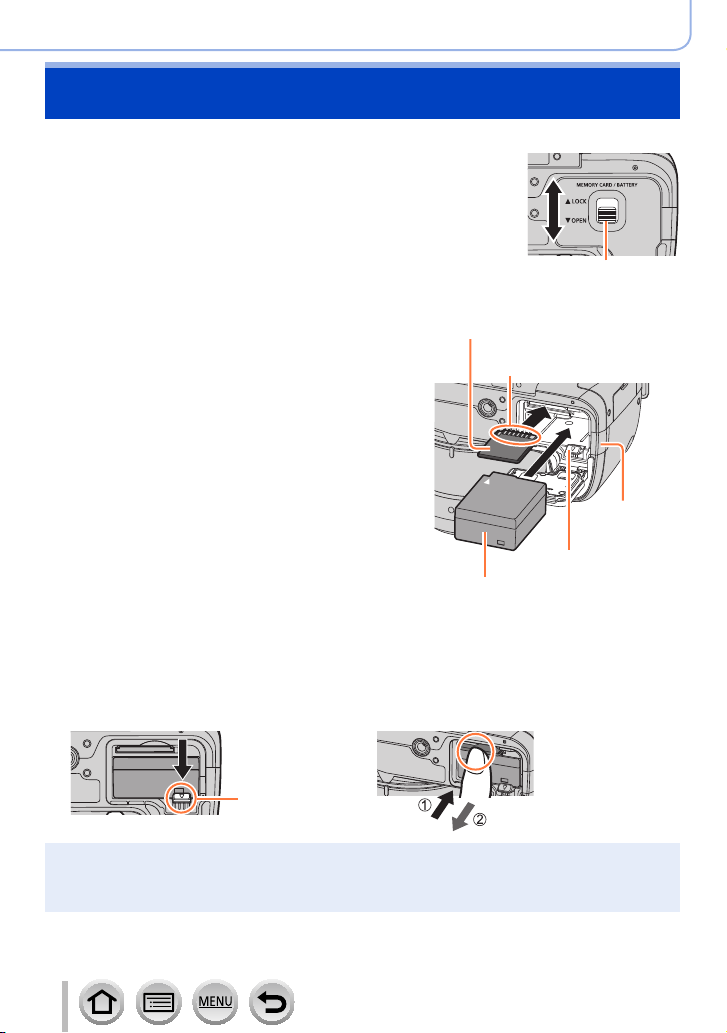
Vkládání a vyjmutí akumulátoru/karty (volitelný
doplněk)
• Ujistěte se, že je fotoaparát vypnutý.
Uvolňovací páčku posuňte do
1
polohy [OPEN] a otevřete kryt
karty/akumulátoru.
Vložte akumulátor a kartu a
2
ověřte si, zda je jejich orientace
správná
• Akumulátor:
Pevně jej zasuňte, dokud se neozve
zaklapnutí, a ověřte si, zda je páčka
zaháknuta přes akumulátor.
• Karta:
Kartu pevně zasuňte, dokud nezaklapne.
Uzavřete kryt karty/akumulátoru
3
a uvolňovací páčku posuňte do
polohy [LOCK]
• Kryt DC redukce pro napájení:
Ujistěte se, že je kryt DC redukce pro napájení bezpečně uzavřen a zavřete
kryt karty/akumulátoru.
[LOCK]
[OPEN]
Uvolňovací páčka
Karta
(zkontrolujte orientaci: konektory směřují
displeji)
k
Kontaktů konektoru se
nedotýkejte
Páčka
Nabitý akumulátor (zkontrolujte orientaci)
Příprava
Kryt DC
redukce pro
napájení
■
Vyjmutí
• Vyjmutí akumulátoru:
Páčku posuňte ve směru šipky.
Páčka
Přestanete-li fotoaparát používat, vyjměte z něj akumulátor.
●
Paměťovou kartu udržujte mimo dosah dětí, které by ji mohly spolknout.
●
Chcete-li kartu nebo akumulátor vyjmout, fotoaparát vypněte a vyčkejte, dokud stavový indikátor
●
zcela nezhasne. (Jinak může dojít k poruše fotoaparátu a poškození karty nebo uložených dat.)
• Vyjmutí karty:
Stiskněte střed karty.
28
SQW0434
Page 29
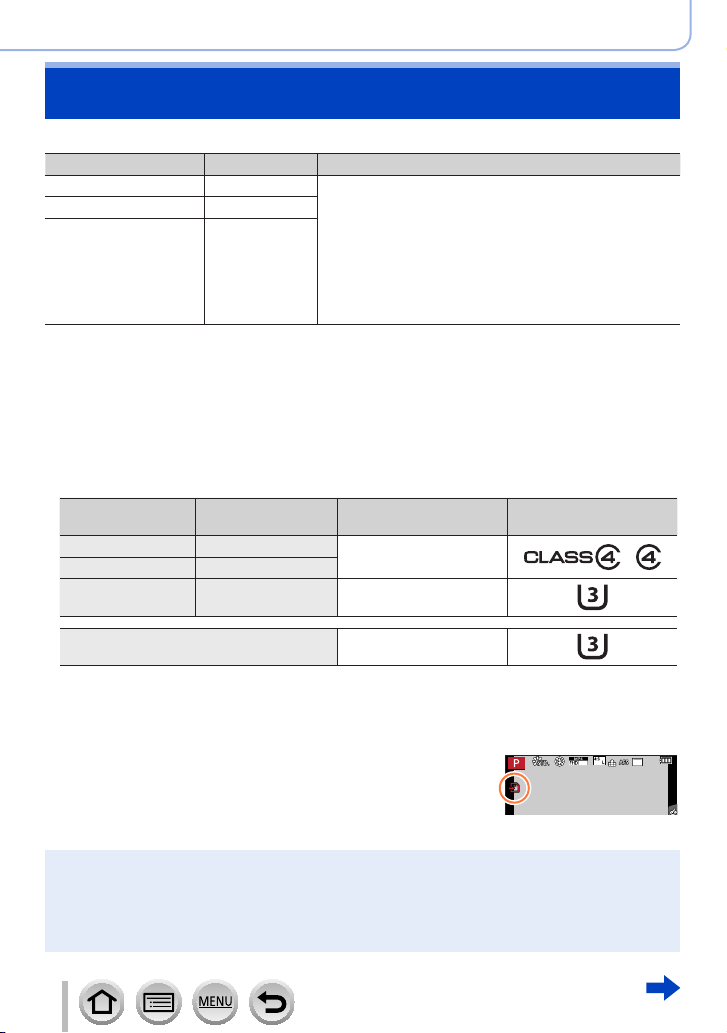
Příprava
Paměťová karta
Lze použít následující karty typu SD (doporučena značka Panasonic).
Typ karty Kapacita Poznámky
Paměťové karty SD 512 MB – 2 GB • Lze je používat se zařízeními, která jsou s příslušnými
Paměťové karty SDHC 4 GB – 32 GB
Paměťové karty SDXC 48 GB – 128 GB
■
Záznam videosekvencí /4K Photo a třída rychlosti
Na základě parametrů [Formát záznamu] (→218) a [Kvalita zázn.] (→218)
videosekvence se požadovaná karta liší. Pro záznam fotografií v režimu 4K potřebujete
kartu rychlostní třídy podporující záznam fotografií v režimu 4 K. Použijte kartu, která
splňuje následující hodnocení třídy rychlosti SD nebo UHS.
• Třída rychlosti SD a UHS náleží do kategorií rychlosti pro nepřetržitý záznam.
Kontrolou štítku karty nebo dalších materiálů souvisejících s kartou si ověřte rychlost
SD.
[Formát záznamu] [Kvalita zázn.] Třída rychlosti
[AVCHD] Vše
[MP4] [FHD]/[HD]/[VGA]
[MP4]
[4K]/[Vysokorychl.
video]
formáty kompatibilní.
• Před použitím paměťových karet SDXC si ověřte, zda
váš počítač a jiná zařízení tento typ karty podporují.
http://panasonic.net/avc/sdcard/information/SDXC.html
• Přístroj je kompatibilní s paměťovými kartami
SDHC/SDXC typu UHS-
• Jsou podporovány pouze karty v levém sloupci
s uvedenými kapacitami.
Třída 4 nebo vyšší
UHS rychlostní třída 3
Ι UHS Speed Class 3.
Příklad označení na
štítku
Při záznamu fotografií v režimu 4K UHS rychlostní třída 3
• Nejnovější informace:
http://panasonic.jp/support/global/cs/dsc/
(Tyto stránky jsou k dispozici pouze v anglickém jazyce.)
p
Přístup ke kartě
50
Při záznamu snímků na kartu se
indikátor přístupu rozsvítí červeně.
V době, kdy fotoaparát přistupuje ke kartě (kvůli operaci, jakou je např. záznam snímku, čtení,
●
odstranění nebo formátování), fotoaparát nevypínejte ani nevyjímejte akumulátor, kartu, AC síťový
adaptér (volitelný doplněk) či DC redukci pro napájení (volitelný doplněk). Fotoaparát nevystavujte
vibracím, nárazům nebo působení statické elektřiny. Mohlo by dojít k poškození karty nebo dat
uložených na kartě a přístroj by mohl přestat pracovat normálně. Pokud se operace kvůli vibracím,
nárazu nebo statické elektřině nezdaří, zopakujte ji.
29
SQW0434
Page 30
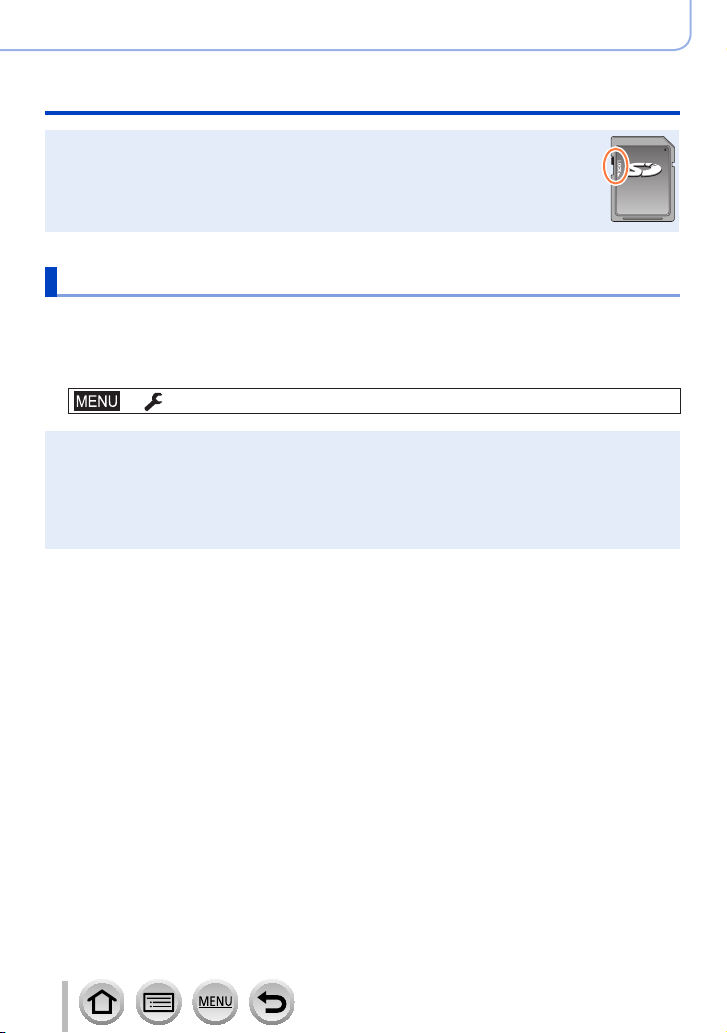
Příprava
Paměťová karta
Pokud nastavíte ochranu proti zápisu na „LOCK“, nebude možné na kartu ukládat
●
data ani mazat, formátovat a zobrazovat podle data pořízení záznamu data již
uložená.
Doporučuje se, abyste si důležité snímky zkopírovali do počítače
●
(protože elektromagnetické vlnění, statická elektřina nebo závady mohou způsobit
poškození dat).
Formátování karty (inicializace)
Před pořízením snímku kartu naformátujte na tomto přístroji. Po naformátování nelze
data obnovit, proto se přesvědčte, že jste potřebná data předem zálohovali.
Nastavte položky menu
1
→ [Nastavení] → [Formátovat]
Tato operace vyžaduje dostatečně nabitý akumulátor nebo AC síťový adaptér (volitelný doplněk) a
●
DC redukci pro napájení (volitelný doplněk).
Během formátování nevypínejte fotoaparát ani neprovádějte jiné operace.
●
Karty formátujte vždy na tomto fotoaparátu. Pokud byla karta již naformátována na počítači nebo
●
na jiném zařízení, přeformátujte ji na tomto fotoaparátu.
Pokud nelze kartu naformátovat, dříve než se obrátíte na společnost Panasonic, zkuste jinou
●
kartu.
30
SQW0434
Page 31

Příprava
Paměťová karta
Odhadovaná kapacita záznamu (počet snímků/doba záznamu)
Počet snímků, které můžete pořídit, a doba záznamu se liší podle kapacity karty (a podle
podmínek záznamu a typu karty).
Záznamová kapacita pro snímky (statické fotografie)
Pokud je položka [Poměr stran] nastavena na [4:3] a položka [Kvalita] na [ ]
[Rozlišení] 8 GB 16 GB 32 GB 64 GB
L (12M) 1140 2320 4650 9150
M (8M)
S (3M)
Pokud je položka [Poměr stran] nastavena na [4:3] a položka [Kvalita] na [ ]
[Rozlišení] 8 GB 16 GB 32 GB 64 GB
L (12M) 350 720 1450 2880
M (8M) 390 790 1600 3180
S (3M) 450 900 1820 3600
Když počet zaznamenatelných snímků přesáhne 9 999, zobrazí se „9999+“.
●
Doba záznamu (videosekvence)
• Dostupná doba záznamu představuje celkový čas všech videosekvencí, které byly
zaznamenány.
(Údaje [h], [m] a [s] označují „hodiny“ „minuty“ a „sekundy“.)
Při nastavení položky [Formát záznamu] na [AVCHD]
[Kvalita zázn.] 8 GB 16 GB 32 GB 64 GB
[FHD/28M/50p] 37m00s 1h15m 2h30m 5h00m
[FHD/17M/50i] 1h00m 2h00m 4h05m 8h15m
[FHD/24M/25p]
[FHD/24M/24p]
1620 3270 6550 13000
3220 6500 13030 24700
43m00s 1h25m 2h55m 5h50m
31
SQW0434
Page 32

Příprava
Paměťová karta
Při nastavení položky [Formát záznamu] na [MP4]
[Kvalita zázn.] 8 GB 16 GB 32 GB 64 GB
[4K/100M/25p]
[4K/100M/24p]
[FHD/28M/50p] 37m00s 1h15m 2h30m 5h00m
[FHD/20M/25p] 49m00s 1h40m 3h20m 6h40m
[HD/10M/25p] 1h30m 3h10m 6h25m 12h50m
[VGA/4M/25p] 3h25m 7h00m 14h10m 28h15m
Pokud je teplota okolního prostředí vysoká, nebo se videosekvence natáčí nepřetržitě, zobrazí se
●
ikona [
[AVCHD] Videosekvence:
●
Při překročení délky nepřetržitého záznamu 29 minut a 59 sekund se záznam zastaví.
Videosekvence s nastavením velikosti souboru [FHD], [HD] nebo [VGA] ve formátu [MP4]:
●
Při překročení délky nepřetržitého záznamu 29 minut a 59 sekund nebo velikosti souboru 4 GB se
záznam zastaví.
Videosekvence s nastavením velikosti souboru na [4K] ve formátu [MP4]:
●
Při překročení délky nepřetržitého záznamu 29 minut 59 sekund se záznam zastaví. (V záznamu
lze pokračovat bez přerušení i po překročení velikosti souboru 4 GB, ale videosekvence se rozdělí
a uloží i přehraje jako dva samostatné soubory.)
Maximální dostupná délka nepřetržitého záznamu se zobrazuje na displeji.
●
] a záznam se může přerušit, aby nedošlo k poškození fotoaparátu.
• Protože je při nastavení [FHD] velikost souboru větší, záznam v režimu [FHD] se zastaví před
dosažením délky 29 minut 59 sekund.
9m00s 20m00s 42m00s 1h20m
Přepínání mezi zobrazením počtu zaznamenatelných snímků, které
lze pořídit, a dostupnou délkou záznamu
→ [Vlastní] → [Zobr. zbývající]
[
] (Zbývá snímků):
Zobrazí se počet snímků, které lze vyfotografovat.
[ ] (Zbývající čas):
Zobrazí se zbývající doba záznamu.
Počet zaznamenatelných
snímků
Dostupná
délka záznamu
32
SQW0434
Page 33

Příprava
Otevření/nastavení displeje
Zasuňte prst do žlábku na pravé
1
straně displeje a otevřete displej
vyklopením doleva (max. 180°)
Displej můžete otočit o 180° směrem k
2
objektivu
Vraťte displej do původní pozice
3
• Otáčejte displejem až po jeho dostatečném vyklopení a nepoužívejte nadměrnou
sílu. Mohlo by dojít k poškození přístroje.
Fotografování z libovolného úhlu
Displejem můžete otáčet podle svých potřeb. To je praktické, protože vám to po nastavení
displeje umožní fotografovat z různých úhlů.
• Světlo AF přisvětlení nezakrývejte rukama ani jinými předměty.
Fotografování z vysokého úhlu Fotografování z nízkého úhlu
Když displej nepoužíváte, doporučujeme zaklopit ho obrazovkou směrem k tělu fotoaparátu, aby
●
nedocházelo k jeho ušpinění a poškrábání.
33
SQW0434
Page 34

Nastavení hodin
Při expedici fotoaparátu nejsou nastaveny hodiny.
Zapněte fotoaparát
1
• Při zapnutí fotoaparátu se rozsvítí indikátor napájení.
• Pokud se nezobrazí stránka pro výběr jazyka,
pokračujte krokem 4.
Během zobrazení zprávy stiskněte
2
[MENU/SET].
Tlačítky vyberte jazyk a stiskněte [MENU/SET]
3
• Zobrazí se výzva [Nastavte hodiny.].
Stiskněte [MENU/SET]
4
Tlačítky vyberte položku (rok, měsíc,
5
den, hodiny, minuty) a stiskem ji
nastavte
Nastavení pořadí zobrazení nebo formát zobrazení
času
• Vyberte položku [Styl data] a stiskem tlačítka
[MENU/SET] zobrazte stránku pro nastavení pořadí
zobrazení a formátu času.
Příprava
: Domácí čas
: Cílový čas
Styl
Stiskněte [MENU/SET]
6
Zobrazí-li se [Nastavení hodin je dokončeno.], stiskněte
7
[MENU/SET]
34
Pořadí zobrazení
Formát zobrazení času
SQW0434
Page 35

Nastavení hodin
Zobrazí-li se [Nastavte, prosím, domovskou zónu], stiskněte
8
[MENU/SET]
Tlačítky vyberte svou domovskou
9
oblast a stiskněte [MENU/SET]
Pokud nejsou nastaveny hodiny, při objednávce tisku fotografií u poskytovatele tiskových služeb
●
nebo při tisku data na snímcích pomocí [Text.značka] nelze vytisknout správné datum.
Název města nebo oblasti
Aktuální čas
Rozdíl oproti greenwichskému
času (GMT)
Změna nastavení času
Vyberte [Nastavit hodiny] z menu [Nastavení].
1
• Podrobnosti týkající se nastavení menu (→56)
Nastavte datum a čas (Proveďte kroky 5 - 6 (→34))
2
Pokud byl ve fotoaparátu vložen plně nabitý akumulátor alespoň 24 hodin předem, nastavení
●
hodin zůstane zachováno asi 3 měsíce i po vyjmutí akumulátoru.
Příprava
35
SQW0434
Page 36

Základní funkce
Držení fotoaparátu
Držte fotoaparát jemně oběma rukama, paže přitáhněte k tělu a přitom stůjte mírně
rozkročeni.
• Blesk, světlo AF přisvětlení, mikrofon a reproduktor nezakrývejte rukama ani
jinými předměty.
• Ujistěte se, že se fotoaparát v okamžiku stisku spouště nepohne.
• Před zahájením záznamu nezapomeňte sejmout krytku objektivu.
• Ujistěte se, že máte pevný postoj a během fotografování nehrozí nebezpečí srážky s
jiným člověkem či objektem ve vaší blízkosti.
AF přisvětlení Mikrofon
Reproduktor
• Při fotografování nedržte fotoaparát za
tubus objektivu. Při zasouvání objektivu by
mohlo dojít k přiskřípnutí prstu.
■
Funkce detekce orientace fotoaparátu
Statické snímky pořízené fotoaparátem drženým svisle lze
během prohlížení automaticky zobrazit na výšku. (Pouze při
nastavení položky [Otáčení sn.] na [ON].)
• Pokud jsou snímky pořízeny s fotoaparátem namířeným
nahoru nebo dolů, funkce detekce orientace nemusí
pracovat správně.
• Videosekvence a dávkové soubory 4K zaznamenané
funkcí 4K Photo se nezobrazují vertikálně.
36
SQW0434
Page 37

Základní funkce
Tlačítka/Ovladače/Páčky používané při pořizování
záznamu
Páčka zoomu/Postranní páčka (Používání zoomu)
Snímanou oblast obrazu lze nastavit pomocí zoomu nebo postranní páčky.
• Při fotografování s použitím hledáčku a zoomu s použitím postranní páčky lze
fotoaparát držet pevně, což účinně minimalizuje chvění obrazu.
• Zoom můžete nastavit také použitím dotykového panelu. (→205)
• Podrobnosti o typech zoomu a jejich použití viz (→201).
Páčka zoomu Postranní páčka
Pohněte páčkou zoomu
1
Strana T : Teleobjektiv, Zvětšení objektu
Strana W : Širokoúhlý záběr, Zachycení širšího úseku
Úhel otočení je velký: Rychlost zoomu je vysoká
Úhel otočení je malý: Rychlost zoomu je nízká
Během operace se zoomem se nedotýkejte tubusu objektivu.
●
Po nastavení zoomu upravte ostření.
●
Během pohybu páčkou zoomu nebo postranní páčkou se může z fotoaparátu ozývat chrastění a
●
vibrace. Nejedná se o závadu.
Posuňte postranní páčku
1
Posunutí páčky je velké: Rychlost zoomu je
Posunutí páčky je malé: Rychlost zoomu je nízká
vysoká
37
SQW0434
Page 38

Základní funkce
Tlačítka/Ovladače/Páčky používané při pořizování záznamu
Spoušť (fotografování)
• Stiskněte tlačítko [ ] ( ) a nastavte režim závěrky na [ ] ([Jeden]).
Stiskněte spoušť do jedné poloviny (lehce
1
namáčkněte) a tím zaostřete na objekt.
• Zobrazí se clonové číslo a rychlost závěrky. (Pokud se clonové
číslo a rychlost závěrky zobrazuje červeně a bliká, není
nastavena odpovídající expozice, dokud nepoužijete blesk.)
Domáčknutím spouště (stiskněte spoušť až na doraz)
2
pořiďte snímek
Snímek je pořízen pouze v případě, že je obraz správně zaostřen, protože položka [Priorita
●
ostř./spouš.] (→144) je nastavena na [FOCUS].
I když pracujete se systémem menu nebo přehráváte snímky, můžete fotoaparát okamžitě
●
připravit k záznamu namáčknutím spouště.
Indikátor ostření
( Je-li dosaženo zaostření:
svítí
Není-li dosaženo zaostření:
bliká)
Rychlost závěrky
Clonové číslo
■
Rozsah ostření
Rozsah ostření se zobrazuje při ovládání zoomu
• Po namáčknutí spouště se rozsah ostření zobrazuje
červeně, pokud není zaostřeno.
Rozsah ostření
Rozsah ostření se může postupně měnit v závislosti na nastavení zoomu.
38
SQW0434
Page 39

Základní funkce
Tlačítka/Ovladače/Páčky používané při pořizování záznamu
Příklad: Rozsah ostření v režimu Program AE
2 m
30 cm
Zobrazení statických snímků okamžitě po jejich pořízení
→ [Vlastní] → [Auto přehrání]
Nastavte dobu, po kterou se budou statické snímky zobrazovat po jejich
[Doba trvání]
[Priorita funkce
přehráv.]
• Pokud je položka [Doba trvání] nastavena na [HOLD], je položka [Priorita funkce
přehráv.] pevně nastavena na [ON].
• Při záznamu s funkcí 4K Photo se nastavení (→164) dostupné pro [Doba trvání] v [Auto
přehrání] změní na [ON] a [OFF]. [Priorita funkce přehráv.] je pevně nastaveno na [ON].
pořízení.
[HOLD]: Zobrazení snímků až do namáčknutí spouště
[5SEC] / [4SEC] / [3SEC] / [2SEC] / [1SEC] / [OFF]
[ON]: V režimu [Auto přehrání] můžete přepnout stránku přehrávání, nebo
snímky odstranit.
[OFF]: V režimu [Auto přehrání] lze s tlačítky provádět stejné operace jako při
pořizování snímku.
Tlačítko videosekvence (záznam videosekvencí)
Chcete-li zahájit záznam, stiskněte tlačítko
1
videosekvence
• Okamžitě po stisku tlačítko videosekvence uvolněte.
Záznam se zastaví dalším stisknutím tlačítka videosekvence
2
39
SQW0434
Page 40

Tlačítka/Ovladače/Páčky používané při pořizování záznamu
Ovladač režimů (nastavení režimu záznamu)
Nastavte na požadovaný režim záznamu
1
• Pomalým otáčením ovladače režimů vyberte požadovaný
režim záznamu.
Režim Inteligentní aut. (→76)
Fotografování s automatickým nastavením.
Režim iA plus (→82)
Umožňuje nastavit požadovaný jas (expozici) a barevný tón.
Režim Program AE (→84)
Fotografování s automatickým nastavením rychlosti závěrky a clonového čísla.
Režim Priorita clony AE (→86)
Určete clonu a poté pořizujte snímky.
Režim Priorita závěrky AE (→87)
Určete rychlost závěrky a poté pořizujte snímky.
Režim manuální expozice (→88)
Určete clonu a rychlost závěrky a poté pořizujte snímky.
Režim Kreativní video (→108)
Určete clonu a rychlost závěrky a poté natočte videosekvenci.
*
Pořizovat statické snímky není možné.
Vlastní režim (→111)
Fotografujte s předem zaregistrovanými nastaveními.
Režim Panoramatický snímek (→93)
Záznam panoramatických snímků.
Režim Průvodce scény (→96)
Fotografování ve scénických režimech.
Režim Kreativní (→101)
Fotografování snímků výběrem upřednostňovaného obrazového efektu.
Základní funkce
Páčka režimu zaostřování
Nastavte činnost ostření při namáčknutí spouště.
Poloha páčky režimu zaostřování Funkce ostření
[AFS/AFF] / [AFC] Automatické ostření
[MF] Ruční ostření
40
SQW0434
Page 41

Základní funkce
Tlačítka/Ovladače/Páčky používané při pořizování záznamu
Postranní ovladač / zadní ovladač
Postranním ovladačem můžete upravovat zaostření. Otáčením zadního ovladače můžete
nastavit clonu a rychlost závěrky.
Také můžete vybírat položky a nastavit numerické hodnoty.
• Tento návod k použití popisuje následující funkce ovladačů:
Otočení postranního ovladače:
Otočení zadního ovladače:
Postranní ovladač
V následujících případech lze upravit zaostření:
• Při manuálním ostření
• Při automatickém zaostřování
(pouze když je [AF+MF doostření] v menu [Vlastní] nastaveno
na [ON] (→144))
Otočení postranního ovladače směrem k :
Zaostření na blízký objekt
Otočení postranního ovladače směrem k
Zaostření na vzdálený objekt
Zadní ovladač
Můžete nastavit velikost zaclonění, rychlost závěrky a další parametry v
následujících režimech záznamu.
Ovladač režimů
[ ] (→84)
] (→86)
[
] (→87)
[
[
] (→88)
1
*
Nastavení můžete provádět také postranním ovladačem. (→44)
2
*
Můžete přepínat mezi nastavením rychlosti závěrky a velikosti clony při každém stisku tlačítka [ ] /
tlačítka [Fn1].
Funkce Program Shift
Clonové číslo
Rychlost závěrky
Rychlost závěrky / Clonové číslo
:
Zadní ovladač
2
*
1
*
41
SQW0434
Page 42

Základní funkce
Tlačítka/Ovladače/Páčky používané při pořizování záznamu
Dočasná změna položek přiřazených postrannímu/zadnímu ovladači
([Přepínač op. voliče])
Dočasně můžete změnit položky přiřazené postrannímu/
zadnímu ovladači s použitím funkčního tlačítka, ke kterému je
přiřazena funkce [Přepínač op. voliče].
[Přepínač op. voliče] je z výroby přiřazena tlačítku [Fn2].
(→61)
Stiskněte tlačítko [Fn2]
1
• Zobrazí se průvodce s přehledem položek přiřazených
postrannímu/zadnímu ovladači.
• Není-li provedena žádná činnost, průvodce po několika
sekundách zmizí.
Dokud je průvodce zobrazen, otáčejte postranním/
2
zadním ovladačem.
• Nastavení přiřazená jednotlivým ovladačům se změní.
Nastavte stisknutím [MENU/SET]
3
• Tento krok můžete provést také následujícími postupy:
– Namáčkněte spoušť
– Stiskněte tlačítko [Fn2]
Položky dočasně přiřazené postrannímu/zadnímu ovladači lze používat pouze při zobrazení
●
průvodce (krok
) nebo obrazovky nastavení (krok 2).
1
Zapnutí/vypnutí zobrazení návodu k obsluze
→ [Vlastní] → [Rádce voliče] → [ON] / [OFF]
• Když nastavíte [Rádce voliče] na [ON], zobrazí se na
obrazovce pro záznam návod k obsluze.
• Návod k obsluze (výše) se zobrazí vždy při práci s
dočasným přiřazením postranního a zadního ovladače.
42
Příklad
SQW0434
Page 43

Základní funkce
Tlačítka/Ovladače/Páčky používané při pořizování záznamu
■
Scény a doporučená nastavení
Následují příklady doporučených nastavení postranního/zadního ovladače pro různé
typy scény.
Scény se složitými
světelnými zdroji a
vysokým kontrastem
Při vysokorychlostním
sériovém
fotografování
Doporučené nastavení
• Postranní ovladač: Nastavení bílé
• Zadní ovladač: Citlivost ISO
Nastavte barevný tón změnou položky
[Vyvážení bílé] postranním ovladačem, a potom
nastavte citlivost ISO zadním ovladačem.
(Výchozí nastavení)
Doporučené nastavení
• Postranní ovladač: Režim závěrky
• Zadní ovladač: 4K Photo
Přepněte na Burst (Série) nebo na 4K Photo
přepnutím režimu závěrky postranním
ovladačem, a potom nastavte metodu snímání
4K fotografií změnou nastavení [FOTOGRAFIE
4K] zadního ovladače.
Nastavení pracovních metod postranního a zadního ovladače
→ [Vlastní] → [Nastavení voliče]
[Rotace (F/SS)]
[Korekce expozice]
[Nast. přep. op. voliče]
Změní směr otáčení ovladačů pro nastavení hodnoty clony a rychlosti
závěrky.
] / [ ]
[
Přiřadí kompenzaci expozice postrannímu ovladači nebo zadnímu
ovladači, což umožní přímé nastavení kompenzace expozice.
] (Postranní ovladač) / [ ] (Zadní ovladač) / [OFF]
[
Nastaví dočasné přiřazení položek postrannímu/zadnímu ovladači po
stisku funkčního tlačítka, kterému je přiřazena funkce [Přepínač op.
voliče].
[
] (Ovládání postranním ovladačem) / [ ] (Ovládání zadním
ovladačem)
• Položky, které lze nastavit:
– Makrozáběry (→145)
– [Citlivost] (→155)
– [Vyvážení bílé] (→118)
– [AF režim/MF] (→128)
– Režim závěrky (→160)
– [Styl snímků] (→113 )
– [Vybrat filtr] (→101, 115)
• Funkce [Světla a stíny] používá dva ovladače. Bude automaticky
přiřazena oběma ovladačům, když ji přiřadíte jednomu z nich.
– [Poměr stran] (→122)
– [FOTOGRAFIE 4K] (→164)
– [Světla a stíny] (→117 )
– [i.dynamický] (→125)
– [I.rozlišení] (→125)
– [Režim blesku] (→208)
– [Nastav.blesku] (→212)
43
SQW0434
Page 44

Základní funkce
Tlačítka/Ovladače/Páčky používané při pořizování záznamu
Postranní tlačítko
Pokud stisknete postranní tlačítko, když je zobrazena obrazovka pro
záznam, můžete ho použít jedním ze dvou následujících způsobů:
• Vyvolání funkce pro podporu ostření
• Přepnutí funkce postranního ovladače
■
Vyvolání funkce pro podporu ostření
Při automatickém ostření: Když stisknete postranní tlačítko,
Při manuálním ostření: Stisknete-li postranní tlačítko, zapnete dočasně automatické
■
Přepnutí funkce postranního ovladače
Nastavte položky menu
→ [Vlastní] → [Nast. bočního tlačítka] → [F/SS]
Stiskněte postranní tlačítko
• Clonu nebo rychlost závěrky můžete nastavit otáčením postranního ovladače.
Nastavenou funkci postranního ovladače můžete přepnout stisknutím postranního tlačítka.
Nastavení clony nebo rychlosti závěrky
zobrazí se výběrová obrazovka
pro případ, kdy zaostřujete na
blízký objekt (v makrorežimu)*.
(→145)
*
V režim Inteligentní aut. ([ ]
ostření (AF pro jeden snímek). (→149)
]) je k dispozici funkce AF
nebo [
pohybu (AF tracking). (→132)
Doostření (→144, 147)
Chcete-li obnovit výchozí nastavení, vyberte [AF /FOCUS] v kroku .
●
V režimu manuální expozice můžete nastavit clonu postranním ovladačem a rychlost závěrky
●
zadním ovladačem. Tlačítkem [
] /tlačítkem [Fn1] můžete přepínat funkce obou ovladačů.
44
SQW0434
Page 45

Základní funkce
Tlačítka/Ovladače/Páčky používané při pořizování záznamu
Kurzorové tlačítko / [MENU/SET] (Výběr/nastavení položek)
Stiskem kurzorového tlačítka:
Můžete vybírat položky nebo nastavovat hodnoty nastavení apod.
Stiskem [MENU/SET]:
Potvrdíte obsah nastavení apod.
• V této příručce je tlačítko, které má být použito, označeno
symboly
• I když je fotoaparát ovládán dotykovou obrazovkou, lze
pracovat s kurzorovým tlačítkem a tlačítkem [MENU/SET],
zobrazí-li se průvodce jako na obrázku vpravo.
• I na obrazovce, kde se podobný průvodce nezobrazuje,
můžete provádět nastavení a výběr použitím těchto tlačítek.
• Když je funkčnímu tlačítku přiřazena funkce [Zámek
kurzoru], použití kurzorového tlačítka a tlačítka [MENU/SET]
může být deaktivováno. (→62)
.
45
SQW0434
Page 46

Základní funkce
Tlačítka/Ovladače/Páčky používané při pořizování záznamu
Tlačítko [DISP.] (Přepínání informací na displeji)
Stiskem tlačítka [DISP.] přepnete zobrazení
1
• Pokud se informace na obrazovce správně nezobrazují, protože
po nějakou dobu nebyla provedena žádná činnost, stiskněte
tlačítko [DISP.], nebo se dotkněte dotykového panelu, a
informace se znovu zobrazí.
Během záznamu
Můžete používat [Styl zobr. Displeje] a [Styl hledáčku] v menu [Vlastní] pro výběr buď
[ ] (zobrazení ve stylu monitoru), nebo [ ] (zobrazení ve stylu hledáčku Live View),
pro zobrazení obrazovky monitoru a hledáčku.
■
[ ] Zobrazení ve stylu monitoru (příklad zobrazení ve stylu monitoru)
S údaji Bez údajů
p
50
S údaji
+
detekce horizontu
p
50
Vypnuto
Bez údajů
+
detekce horizontu
Obrazovka monitoru
s informacemi o
záznamu
*
■
[ ] Zobrazení ve stylu hledáčku Live View (příklad zobrazení ve stylu hledáčku)
S údaji
(Podrobné informace)
S údaji
(Podrobné informace) S údaji
*
p
50
Tato stránka se zobrazuje pouze tehdy, pokud je položka [Zobr. info. na displeji] v menu [Vlastní]
+
detekce horizontu
p
50
detekce horizontu
nastavena na [ON]. (→48) Nastavení je možné upravit přímo klepnutím na jednotlivé položky
zobrazené na obrazovce.
46
S údaji
+
SQW0434
Page 47

Základní funkce
Tlačítka/Ovladače/Páčky používané při pořizování záznamu
Přepínání metody zobrazení na displeji
→ [Vlastní] → [Styl zobr. Displeje]
[
] : Zobrazení ve stylu hledáčku Live View
[ ]: Zobrazení ve stylu monitoru
Přepínání metody zobrazení v hledáčku
→ [Vlastní] → [Styl hledáčku]
[
]: Zobrazení ve stylu hledáčku Live View
[ ]: Zobrazení ve stylu monitoru
Zapnutí/vypnutí zobrazení histogramu
→ [Vlastní] → [Histogram] → [ON] / [OFF]
Když je nastaveno [ON], můžete přesunout histogram tlačítky .
• Přímá obsluha dotykem je možná i na obrazovce pro záznam.
Zobrazuje graf rozložení jasu ve snímku – například
pokud má graf špičky vpravo, na snímku je několik
jasných úseků. Vrcholek ve středu grafu představuje
správnou úroveň jasu (správnou expozici). Lze jej použít
jako referenci pro korekci expozice apod.
Pokud histogram není za následujících podmínek stejný jako u zaznamenaného snímku,
●
zobrazí se oranžově:
• Jestliže pomůcka pro manuální expozici indikuje v režimu manuální expozice nebo kompenzace
expozice nastavení jiné než 0 EV.
• Při odpálení blesku.
• Pokud nebylo dosaženo správné expozice, nebo pokud nelze v tmavém prostředí přesně zobrazit
jas displeje.
Histogram se liší od histogramů zobrazených pomocí softwaru pro úpravy fotografií na počítači.
●
(Příklad)
Tmavé ← OK → Jasné
47
SQW0434
Page 48

Základní funkce
Tlačítka/Ovladače/Páčky používané při pořizování záznamu
Zapnutí/vypnutí zobrazení vodicí linky
→ [Vlastní] → [Pomůcky] → [ ] / [ ] / [ ] / [OFF]
• Vodicí linka se nezobrazuje během fotografování panoramatického snímku.
Když vyberte
•
Polohu můžete nastavit také přímo dotykem ikony [ ] na vodicí lince na obrazovce pro
záznam.
[ ]
, můžete přesunout vodicí linku tlačítky
.
Zapnutí/vypnutí zobrazování údajů o záznamu na displeji
→ [Vlastní] → [Zobr. info. na displeji] → [ON] / [OFF]
Používání detekce horizontu
Pokud se chcete ujistit, že fotoaparát není nakloněný nebo sklopený (například při
fotografování krajiny), jako referenci použijte indikátor detekce horizontu.
Stiskem tlačítka [DISP.] zobrazíte detekci horizontu
1
Žlutá čára označuje aktuální úhel. Úhel sklonu fotoaparátu upravte tak, aby se shodoval
s bílou čárou.
Sklon nahoru či dolů
• V tomto případě bude směřovat
vzhůru.
Sklon vlevo či vpravo
• V tomto případě bude pravá
strana klesat.
• Pokud je sklon fotoaparátu minimální nebo vůbec žádný, indikátor detekce horizontu
zezelená.
I když je úhel sklonu více či méně zkorigován, chyba může dosahovat ±1 stupeň.
●
Pokud je funkce [Vodováha] přiřazena funkčnímu tlačítku, můžete zapnout a vypnout detekci
●
horizontu při každém stisku funkčního tlačítka.
Pokud jsou snímky pořízeny fotoaparátem namířeným ostře nahoru nebo dolů, detekce horizontu
●
se nemusí zobrazit správně, nebo funkce detekce orientace (→36) nemusí pracovat správně.
48
SQW0434
Page 49

Základní funkce
Tlačítka/Ovladače/Páčky používané při pořizování záznamu
Při přehrávání
S údaji
1
*
Během přehrávání se zoomem, přehrávání videosekvence, prohlížení panoramatických snímků
podrobných údajů
10:00 1. PRO. 2015
Zobrazení
100-0001
1
*
s automatickým posunem, nepřetržitého přehrávání nebo během prezentace: Displej lze pouze
zapnout či vypnout.
2
*
Tato stránka se zobrazuje pouze tehdy, pokud je položka [Zobr. přepaly] (níže) v menu [Vlastní]
nastavena na [ON].
3
*
Není-li po daný počet sekund provedena žádná akce, [ ] a další dotykové ikony zmizí.
• Histogram každé barvy, včetně R (červená), G (zelená), B (modrá) a Y (úroveň jasu),
se během přehrávání zobrazuje samostatně.
Zobrazení
histogramu
R
G
B
Y
1
*
100-00011/98
Bez údajů
([Zobr. přepaly])
Bez údajů
Zapnutí/vypnutí zobrazení přeexponovaných úseků
1, *2, *3
*
3
*
→ [Vlastní] → [Zobr. přepaly] → [ON] / [OFF]
Pokud je aktivována funkce [Auto přehrání], nebo během přehrávání, přeexponované
úseky (části snímku, které jsou příliš jasné a na nichž nejsou žádné odstíny šedé) lze na
displeji zvýraznit blikáním. Nastavení nemá vliv na zaznamenané snímky.
• Chcete-li přeexponované úseky potlačit, pořiďte snímek s
nastavenou zápornou kompenzací expozice (→47) s využitím
histogramu (→154) apod. jako reference.
• Během vícenásobného přehrávání, kalendáře nebo přehrávání
se zoomem je tato funkce vypnuta.
49
SQW0434
Page 50

Tlačítka/Ovladače/Páčky používané při pořizování záznamu
Tlačítko [LVF] (Záznam snímků s použitím hledáčku)
Přepínání mezi displejem a hledáčkem
Základní funkce
Tlačítko [LVF ] / [Fn4] můžete použít dvěma způsoby. Buď jako
tlačítko [LVF ], nebo jako funkční tlačítko [Fn4].Toto tlačítko
můžete použít jako tlačítko [LVF ] od okamžiku zakoupení
přístroje.
• Podrobnosti o funkčním tlačítku viz (→61).
Stiskněte tlačítko [LVF ]
1
Automatické přepínání
mezi hledáčkem a
displejem
■
Dioptrická korekce
Ovladačem dioptrické korekce otáčejte, dokud v hledáčku
neuvidíte zřetelně zobrazené znaky.
Zobrazení v hledáčku Zobrazení na displeji
Snímač oka
Tlačítko [LVF ]
50
SQW0434
Page 51

Základní funkce
Tlačítka/Ovladače/Páčky používané při pořizování záznamu
■
Automatické přepínání mezi hledáčkem a displejem
Automatické přepínání mezi hledáčkem a displejem zajistí snímač oka, který
automaticky přepne zobrazení na hledáček, pokud se váš zrak nebo objekt pohybuje
blízko hledáčku.
• Funkce snímače oka nemusí pracovat správně: záleží také na tvaru vašich
slunečních brýlí, způsobu držení fotoaparátu nebo na tom, zda je očnice a okolní
oblast vystavena silnému světlu. V tomto případě přepněte zobrazení tlačítkem [LVF ].
• Během přehrávání videosekvence nebo prezentace se snímač oka nepřepne na
hledáček automaticky.
Nastavení citlivosti snímače oka nebo nastavení umožňující přepínat
mezi hledáčkem a displejem
→ [Vlastní] → [Senzor hledáčku]
[Citlivost]
[Hledáček/displej]
Toto nastavení použijte k nastavení citlivosti snímače oka.
[HIGH] / [LOW]
Toto nastavení použijte k přepínání mezi hledáčkem a displejem.
[LVF/MON AUTO] (Automatické přepínání mezi hledáčkem a
displejem) / [LVF ] (Zobrazení v hledáčku) / [MON] (Zobrazení na
displeji)
• Po přepnutí zobrazení tlačítkem [LVF ] se změní také nastavení
[Hledáček/displej].
Zapnutí/vypnutí automatické úpravy ostření při aktivaci snímače oka
→ [Vlastní] → [AF senzor oka] → [ON] / [OFF]
• Ani při aktivaci funkce [AF senzor oka], kdy fotoaparát zaostřuje automaticky, se
neozve zvukový signál.
• Funkce [AF senzor oka] nemusí pracovat, pokud je osvětlení příliš slabé.
51
SQW0434
Page 52

Základní funkce
Dotykový displej (ovládání dotekem)
Tento fotoaparát je vybaven kapacitním dotykovým displejem. Dotýkejte se displeje přímo
prstem.
Dotyk
Krátce se dotkněte displeje. Vždy se dotkněte středu ikony.
Přetažení
„Přetažením“ se rozumí dotyk a posun prstu po povrchu
dotykového displeje. Toto gesto můžete použít také pro
prohlížení snímků tam a zpět apod.
Gesta (spread/pinch - roztažení/přitažení)
Na dotykovém displeji lze roztažením 2 prstů (pinch out)
úroveň zoomu zvýšit a přitažením 2 prstů (pinch in) úroveň
zoomu snížit.
Zapnutí/vypnutí funkce dotykového displeje
→ [Vlastní] → [Nast.dotyku]
[Dotykový panel]
[Stiskněte záložku]
[Dot. ostření]
[AF dotykové plochy]
Všechny dotykové funkce. Nastavíte-li tuto položku na [OFF], bude možné
fotoaparát ovládat pouze tlačítky a ovladači.
[ON] / [OFF]
Funkce zobrazující dotykové ikony klepnutím na karty jako např. [
zobrazené na pravé straně displeje.
[ON] / [OFF]
Funkce optimalizace zaostření nebo zaostření a jasu klepnutím na
požadovaný objekt na displeji.
[AF] (→137) / [AF+AE] (→142) / [OFF]
Funkce přesunu AF oblasti klepnutím na displej při použití hledáčku.
(→141)
[EXACT] / [OFFSET] / [OFF]
52
]
SQW0434
Page 53

Základní funkce
Dotykový displej (ovládání dotekem)
Displeje se dotýkejte vždy jen čistým a suchým prstem.
●
Použijete-li zakoupenou ochrannou fólii na displej, řiďte se pokyny výrobce fólie. (Některé
●
ochranné fólie na displej mohou zhoršit čitelnost displeje nebo ovládání dotykem.)
Na displej netlačte ostrými předměty jako např. hrotem propisovací tužky.
●
Na dotykový displej netlačte nehty.
●
Pokud jsou na displeji otisky prstů nebo jiné nečistoty, otřete je měkkým hadříkem.
●
Na displej příliš netlačte a chraňte jej před poškrábáním.
●
Funkce dotykového displeje nemusí správně fungovat v následujících případech:
●
• Dotknete-li se displeje v rukavici
• Je-li displej vlhký
• Dotknete-li se displeje současně oběma rukama nebo více prsty
53
SQW0434
Page 54

Základní funkce
Dotykový displej (ovládání dotekem)
Klepnutí na displej a záznam (funkce exponovat dotykem)
Režim záznamu:
Tato funkce umožňuje zaostřit a fotografovat statické snímky pouhým dotykem na objekty,
které se objeví na displeji.
Klepněte na [ ]
1
Klepněte na [ ]
2
• Ikona se změní na [ ] a nyní můžete pokračovat ve
fotografování metodou Exponovat dotykem.
Dotkněte se objektu, který chcete vyfotografovat
3
• Ukončení funkce Exponovat dotykem → Klepněte na [ ].
Pokud se fotografování s expozicí dotykem nezdaří, zobrazí se oblast AF červeně a zmizí.
●
Měření expozice se provádí v bodu, kterého se dotknete, pokud je položka [Režim měření]
●
(→158) nastavena na [
které se dotknete.
]. Na okraji obrazovky může být měření ovlivněno jasem v okolí oblasti,
54
SQW0434
Page 55

Základní funkce
Dotykový displej (ovládání dotekem)
Snadná optimalizace expozice pro specifikovanou oblast
([Dotykové AE])
Režim záznamu:
Snadno můžete optimalizovat expozici oblasti, které se dotknete. Je-li tvář fotografované
osoby příliš tmavá, můžete nastavit jas záběru podle jasu obličeje.
Klepněte na [ ]
1
Klepněte na [ ]
2
• Zobrazí se obrazovka nastavení polohy optimalizace expozice.
• [Režim měření] je nastaven na [
pro [Dotykové AE].
Dotkněte se o objektu, pro který chcete provést
3
optimalizaci expozice.
• Dotykem položky [Reset] vrátíte měření expozice opět na střed.
], což se používá výhradně
Klepněte na [Nast.]
4
■
Zrušení funkce [Dotykové AE]
Klepněte na [
• [Režim měření] obnoví původní nastavení a optimalizace expozice je zrušena.
Tato funkce není k dispozici v následujících případech:
●
• Při používání digitálního zoomu
• Během záznamu [Vysokorychl. video]
• Když je položka [Dot. ostření] v [Nast.dotyku] menu [Vlastní] nastavena na [AF+AE] (→52)
]
55
ResetReset
Nast.Nast.
SQW0434
Page 56

Základní funkce
Nastavení menu
Menu lze použít k nastavení fotoaparátu a záznamu, ovládání přehrávání a k dalším
operacím.
V tomto návod k použití jsou kroky pro nastavení položky menu vysvětleny
následujícím způsobem:
Příklad: Chcete-li změnit nastavení [Kvalita] z [ ] na [ ] v menu [Zázn.]
→ [Zázn.] → [Kvalita] → [ ]
Jak nastavit menu
Menu můžete nastavovat dvěma způsoby: dotykovými funkcemi displeje, nebo
kurzorovým tlačítkem a otočením postranního nebo zadního ovladače.
• Typy menu a zobrazené položky se liší podle režimu.
• Způsob nastavení se liší podle položky menu.
Stiskem [MENU/SET] vyvolejte nabídku
1
56
[Zázn.]
(→336)
[Video]
(→337)
[Vlastní]
(→338)
[Nastavení]
(→339)
[Přehrávání]
(→339)
Můžete nastavit poměr stran, počet pixelů, režim 4K Photo apod.
Lze vybrat formát záznamu, kvalitu snímku a další nastavení.
Ovládání přístroje (např. zobrazení stránky a operace s tlačítky)
lze upravit podle vašich preferencí. Upravená nastavení lze také
registrovat.
Menu si můžete nastavit tak, aby se vám fotoaparát ovládal co
nejlépe. Můžete např. změnit nastavení hodin nebo hlasitost pípnutí.
Můžete také nastavit funkce související s Wi-Fi.
Můžete aktivovat ochranu snímku, ořez, stanovit parametry tisku a
další nastavení pořízených snímků.
SQW0434
Page 57

■
Přepínání typu menu
Stiskněte
Tlačítky vyberte ikonu přepnutí menu, např. [ ]
• Položky můžete vybírat také otáčením postranního
ovladače.
Stiskněte [MENU/SET]
Pomocí dotykového displeje
Dotkněte se ikony přepnutí menu, jako např. [
Základní funkce
Nastavení menu
Typ menu
]
Tlačítky vyberte položku menu a stiskněte
2
[MENU/SET]
• Položky menu můžete vybírat také otáčením zadního
ovladače.
• Také můžete přepnout na další stránku stiskem tlačítka
[DISP.] nebo otočením páčky zoomu.
Pomocí dotykového displeje
Dotkněte se položky menu
• Další stránku zobrazíte klepnutím na [ ]/[ ] .
Tlačítky vyberte nastavení a stiskněte [MENU/SET]
3
• Nastavení položek můžete provést také otáčením
zadního ovladače
Pomocí dotykového displeje
Dotkněte se nastavení, které chcete upravit
Strana
Položka
Vybrané nastavení
Nastavení
57
SQW0434
Page 58

Opakovaným stiskem tlačítka [Q.MENU ]
4
zobrazíte obrazovku záznamu nebo přehrávání
• Během záznamu lze stránku s menu opustit také namáčknutím
spouště.
Pomocí dotykového displeje
Klepněte na [
Pokud je položka [Paměť kurzoru] (→72) v menu [Nastavení] nastavena na [ON],
●
zobrazí se po výběru položky menu opět naposledy zobrazená obrazovka.
Při zakoupení fotoaparátu je nastaveno na [ON].
Pokud je položka [Informace o nabídce] (→72) v menu [Nastavení] nastavena na
●
[ON], na stránce menu se objeví popisy položek a nastavení menu.
]
Základní funkce
Nastavení menu
58
SQW0434
Page 59

Základní funkce
Okamžité vyvolání často používaných menu
Některé položky menu lze snadno vyvolat a nastavit.
• Některé položky nebo některá nastavení nelze vybrat v závislosti na režimu nebo stylu
zobrazení.
Tlačítko [Q.MENU ]/[Fn3] můžete použít dvěma způsoby. Buď jako tlačítko
[Q.MENU], nebo jako funkční tlačítko [Fn3].
Toto tlačítko můžete použít jako tlačítko [Q.MENU ] od okamžiku nákupu.
• Podrobnosti o funkčním tlačítku viz (→61).
Stiskněte tlačítko [Q.MENU ]
1
Vyberte položku menu postranním
2
ovladačem nebo páčkou zoomu.
• Položku menu lze vybrat také tlačítky .
Nastavení vyberte otáčením zadního
3
ovladače
• Nastavení lze vybrat také tlačítky .
Stiskem tlačítka [Q.MENU ] zavřete
4
Rychlé menu
(Rychlé menu)
p
50
p
50
Používání rychlého menu na displeji na stránce s informacemi o
záznamu (→46) v [
(Opakovaně tiskněte tlačítko [DISP.], dokud se neobjeví stránka.)
Stiskněte tlačítko [Q.MENU ]
Otáčením zadního ovladače vyberte položku
Otáčením postranního ovladače vyberte nastavení
Tlačítkem [Q.MENU ] potvrďte nastavení
• K nastavení lze použít také tlačítka
] (styl zobrazení)
a [MENU/SET].
59
SQW0434
Page 60

Základní funkce
Okamžité vyvolání často používaných menu (Rychlé menu)
Přepínání metody pro nastavení položek Rychlého menu
→ [Vlastní] → [Q.MENU]
[PRESET]: Lze nastavit výchozí položky.
[CUSTOM]: Rychlé menu bude obsahovat požadované položky (níže).
Přepnutí funkce Rychlé menu na vlastní upřednostňovanou
položku
Pokud je položka [Q.MENU] v menu [Vlastní] nastavena na [CUSTOM] (výše), lze Rychlé
menu měnit dle potřeby. Pro Rychlé menu lze nastavit až 15 položek.
Po stisknutí tlačítka [Q.MENU ] stiskněte pro
1
výběr [ ] a stiskněte [MENU/SET]
Stiskem tlačítek vyberte položky menu v horní
2
řadě a stiskněte [MENU/SET]
• Položky zobrazené v horní řadě lze nastavit, i když se zobrazují
šedě.
Stiskem tlačítek vyberte prázdné místo v dolní
3
řadě a potom stiskněte [MENU/SET]
• Také můžete nastavit položku menu jejím přetažením z horní
řady do dolní.
• Pokud není na dolní řada řádku žádné prázdné místo, lze
stávající položku vybrat a nahradit položkou novou.
• Chcete-li nastavení zrušit, přesuňte se na dolní řada řádek
stiskem tlačítka
stiskněte [MENU/SET].
Stiskněte tlačítko [Q.MENU ] .
4
• Obnoví se zobrazení stránky kroku 1. Stiskem tlačítka [MENU/SET] přepněte na obrazovku pro
záznam.
a vyberte položku, kterou chcete zrušit. Poté
Horní řada:
Položky, které lze nastavit
Dolní řada: Nastavené položky
60
SQW0434
Page 61

Základní funkce
Přiřazení často používaných funkcí na tlačítka
(Funkční tlačítka)
Často používané funkce můžete přiřadit určitým tlačítkům ([Fn1] - [Fn4]) nebo ikonám na
obrazovce ([Fn5] - [Fn9]).
• Některé funkce nelze některým funkčním tlačítkům přiřadit.
• V některých režimech nebo při zobrazení některých stránek nemusí funkce přiřazená
funkčnímu tlačítku pracovat.
Nastavte položky menu
1
2
3
4
■
Konfigurace nastavení funkčních tlačítek z obrazovky informací o záznamu
Dotykem ikony [
zobrazit obrazovku z kroku 2.
→ [Vlastní] → [Fn tlačítko]
Tlačítky vyberte položku [Nastavení v módu Zázn.] nebo
[Nastavení v módu Přehr.] a stiskněte [MENU/SET]
Tlačítky vyberte funkční tlačítko,
kterému chcete přiřadit funkci, a stiskněte
[MENU/SET]
Tlačítky vyberte funkci, kterou chcete
přiřadit, a stiskněte [MENU/SET]
• Podrobnosti o funkcích, které můžete přiřadit v
[Nastavení v módu Zázn.], viz (→62).
• Podrobnosti o funkcích, které můžete přiřadit v
[Nastavení v módu Přehr.], viz (→63).
• Chcete-li obnovit výchozí nastavení funkčního tlačítka,
vyberte položku [Obnovit výchozí].
] na obrazovce s informacemi o záznamu (→46) můžete také
61
SQW0434
Page 62

Přiřazení často používaných funkcí na tlačítka (Funkční tlačítka)
Používání funkčních tlačítek při pořizování záznamu
Chcete-li použít přiřazenou funkci, stiskněte příslušné funkční tlačítko.
■
Použití funkčních tlačítek s dotykovým displejem
Klepněte na [ ]
Klepněte na [Fn5], [Fn6], [Fn7], [Fn8] nebo [Fn9]
■
Funkce, které lze přiřadit funkčním tlačítkům v [Nastavení v módu Zázn.]
Menu [Zázn.]/Funkce pro záznam
• [Korekce expozice] (→154):
*
[Fn1]
• [Wi-Fi] (→257): [Fn5]
• [Q.MENU] (→59): [Fn3]
• [Hledáček/displej] (→50):
*
[Fn4]
• [AF/AE LOCK] (→152)
• [AF ZAPNUT] (→143, 152)
• [Režim makro] (→145)
• [Náhled] (→90)
• [AE jedním dotykem] (→92)
• [Dotykové AE] (→55)
• [Vodováha] (→48): [Fn6]
• [Oblast ostření]
• [Zámek kurzoru]
• [Video momentka] (→221): [Fn8]
• [Nastavit video] (→218)
• [Tichý režim] (→191)
• [Zvýraznění obrysů] (→151)
• [Histogram] (→47): [Fn7]
• [Pomůcky] (→48)
• [Zebra] (→196)
*
Nastavení funkčních tlačítek z výroby.
*
• [Přepínač op. voliče] (→42):
*
[Fn2]
• [Styl snímků] (→113 )
*
• [Vybrat filtr] (→115)
• [Poměr stran] (→122)
• [Rozlišení] (→122)
• [Kvalita] (→123)
• [AFS/AFF] (→129)
• [Režim měření] (→158)
• [Rychl.snímání] (→161)
• [FOTOGRAFIE 4K] (→164):
*
[Fn9]
*
• [Exp. vějíř] (→178)
• [Samospoušť] (→180)
• [Světla a stíny] (→117 )
Menu [Video]
*
Menu [Vlastní]
*
• [i.dynamický] (→125)
• [I.rozlišení] (→125)
• [HDR] (→126)
• [Typ závěrky] (→159)
• [Režim blesku] (→208)
• [Nastav.blesku] (→212)
• [i.Zoom] (→202)
• [Digitální zoom] (→203)
• [Stabilizátor] (→199)
• [Citlivost] (→155)
• [Vyvážení bílé] (→118)
• [AF režim/MF] (→128)
• Režim závěrky (→160)
• [Obnovit výchozí]
• [Typ snímání] (→220)
• [Monochr. živé zobraz.] (→197)
• [Místo zázn] (→215)
• [Ovladač zoomu] (→204)
• [Boční páčka] (→204)
• [Dotykový panel] (→52)
Základní funkce
62
SQW0434
Page 63

Základní funkce
Přiřazení často používaných funkcí na tlačítka (Funkční tlačítka)
Pokud je funkčnímu tlačítku přiřazena funkce [Oblast ostření], můžete zobrazit stránku pro
●
nastavení oblasti AF nebo pozice asistence MF.
Když je funkčnímu tlačítku přiřazena funkce [Zámek kurzoru], použití kurzorového tlačítka a
●
tlačítka [MENU/SET] může být deaktivováno. Chcete-li ovládání povolit, stiskněte funkční tlačítko
znovu.
Při nastavení položky [Stabilizátor] můžete upravovat pouze [Režim používání].
●
Funkce přiřazená tlačítku [Fn2] nebude pracovat v následujících případech:
●
• Při použití [Časosběrný snímek]
• Při nastavení [Multiexpozice]
• Režim Inteligentní aut.
• Režim iA plus
• Režim Kreativní
• Při nastavení automatického ostření na [Uživatelské multi]
• Při záznamu s [
Funkce přiřazená tlačítku [Fn3] nebude pracovat v následujících případech:
●
• [Efekt miniatury], [Jednobodová barva], [Sluneční svit] (Režim Kreativní)
[Fn5], [Fn6], [Fn7], [Fn8] a [Fn9] nelze používat, je-li používán hledáček.
●
] ([Sér. snímání 4K (S/S)]) funkce 4K Photo.
Používání funkčních tlačítek při přehrávání snímků
Můžete přímo použít funkci na vybraný snímek stiskem funkčního tlačítka při přehrávání.
Příklad: Při nastavení položky [Fn1] na [Oblíbené]
Tlačítky vyberte snímek
1
Stiskněte tlačítko [Fn1] a potom nastavte snímek jako
2
[Oblíbené]
■
Funkce, které lze přiřadit funkčním tlačítkům v režimu [Nastavení v módu Přehr.]
• Následující funkce lze přiřadit tlačítku [Fn1], [Fn2] nebo [Fn4].
Menu [Přehrávání]/Funkce pro přehrávání
• [Oblíbené] (→252): [Fn1]
• [Nastav.tisk] (→253)
• [Ochrana] (→254)
*
Nastavení funkčních tlačítek z výroby.
*
• [Vymazat jeden] (→234)
• [Vyp.]: [Fn2]
• [Obnovit výchozí]
*
, [Fn4]
*
63
SQW0434
Page 64

Základní funkce
Používání menu [Nastavení]
Položky [Nastavit hodiny] a [Úsporný režim] jsou důležité pro nastavení času a
životnost akumulátoru. Před použitím je zkontrolujte.
Podrobnosti o tom, jak zvolit nastavení menu [Nastavení], viz (→56).
[Nastavit hodiny]
Nastavení času, data a formátu zobrazení. (→34)
[Světový čas]
Datum a čas záznamu nastavte na místní čas v cíli vaší cesty.
• Po nastavení položky [Doma] můžete nastavit položku [Cíl cesty].
Nastavení: [Cíl cesty] / [Doma]
Tlačítky vyberte položku [Cíl cesty] nebo [Doma] a stiskněte [MENU/SET]
1
Tlačítky vyberte oblast a stiskněte [MENU/SET]
2
Aktuální čas ve vybraném cíli cesty
Jméno města/
oblasti
Rozdíl oproti
domácímu času
Pokud byl vybrán [Cíl cesty] Pokud bylo vybráno [Doma]
■
Pro nastavení letního času
V kroku
• Pokud je nastaven letní čas [ ], aktuální čas se posune o 1 hodinu vpřed. Pokud bude
■
Až se vrátíte z cíle své cesty
Vyberte [Doma] v kroku
stiskněte . (Chcete-li nastavení zrušit, stiskněte znovu)
2
nastavení zrušeno, čas se automaticky vrátí na aktuální čas.
a stiskněte [MENU/SET].
1
Pokud nelze cíl cesty najít v oblasti zobrazené na displeji, proveďte nastavení na základě rozdílu
●
s domácím časem.
64
SQW0434
Page 65

Základní funkce
Používání menu [Nastavení]
Podrobnosti o tom, jak zvolit nastavení menu [Nastavení], viz (→56).
[Datum cesty]
Pokud nastavíte plán cesty a vyfotografujete snímky, zaznamená se den vaší cesty,
v němž byl snímek pořízen.
■
[Plán cesty]
Nastavení: [SET] / [OFF]
Tlačítky vyberte [Plán cesty] a stiskněte [MENU/SET]
1
Tlačítky vyberte [SET] a stiskněte [MENU/SET]
2
Tlačítky vyberte datum odjezdu a stiskněte [MENU/SET]
3
Tlačítky vyberte datum návratu a stiskněte [MENU/SET]
4
■
Pro záznam [Lokalita]
Po nastavení [Plán cesty] můžete nastavit lokalita.
Vyberte [Lokalita] v kroku 1 výše a stiskněte [MENU/SET]
Tlačítky vyberte [SET] a stiskněte [MENU/SET]
Zadejte lokalitu (Vkládání textu (→75))
Chcete-li vytisknout údaj [Lokalita] nebo počet dní, které uplynuly, použijte funkci [Text.značka]
●
(→246), nebo tiskněte pomocí softwaru „PHOTOfunSTUDIO“ z přiloženého disku DVD.
Datum cesty se vypočítává z nastaveného data odjezdu a data nastaveného v hodinách
●
fotoaparátu. Pokud je zadán cíl cesty v [Světový čas], uplynulé dny se přepočítají podle místního
času cíle cesty.
Pokud je položka [Plán cesty] nastavena na [OFF], uplynulé dny se nezaznamenávají.
●
Nezobrazují se, ani když je položka [Plán cesty] nastavena na [SET] po pořízení záznamu.
Pokud již datum návratu uplynulo, nastavení [Plán cesty] se automaticky zruší.
●
[Datum cesty] nelze zaznamenat pro videosekvence ve formátu AVCHD.
●
[Lokalita] se nezaznamená při pořizování videosekvencí a fotografií v režimu 4K.
●
[Wi-Fi]
Nastavení: [Funkce Wi-Fi] / [Nastavení Wi-Fi]
Proveďte konfiguraci nastavení požadovaného pro funkce Wi-Fi. (→258, 299)
65
SQW0434
Page 66

Základní funkce
Používání menu [Nastavení]
Podrobnosti o tom, jak zvolit nastavení menu [Nastavení], viz (→56).
[Pípnutí]
Nastaví zvuk pípnutí nebo zvuk závěrky.
■
[Hlas. pípnutí]
Nastavení:
■
[Hlas.závěrky]
Nastavení:
■
[Tón závěrky]
Nastavení:
Je-li položka [Tichý režim] nastavena na [ON], funkce [Hlas. pípnutí] a funkce [Hlas.závěrky] jsou
●
nastaveny na „Vypnuto“.
(Silné) / (Slabé) / (Vypnuto)
(Silné) / (Slabé) / (Vypnuto)
/ /
[Režim Živé zobrazení]
Slouží k nastavení rychlosti zobrazování a kvality obrazu (Live View) při pořizování
snímků.
Nastavení
Snímky se zobrazují s frekvencí 30 snímků za sekundu.
[30fps]
[60fps]
Nastavení [Režim Živé zobrazení] nemá vliv na zaznamenaný snímek.
●
Rychlost zobrazování se může v tmavém prostředí zpomalit.
●
Při použití AC síťového adaptéru (volitelný doplněk) a DC redukce pro napájení (volitelný doplněk)
●
bude mít režim [Režim Živé zobrazení] pevné nastavení [60fps].
[Režim Živé zobrazení] je zakázán, je-li pro záznam použit výstup HDMI.
●
Použijte například v případě, že chcete natočit srovnatelně pomalu se pohybující objekt
a zároveň zajistit zaostření. Minimalizuje se spotřeba elektrické energie a provozní
doba se prodlouží.
Rychlost zobrazování má vyšší prioritu než kvalita obrazu a snímky se zobrazují
rychlostí 60 sn/s.
Použijte například v případě, že chcete natočit rychle se pohybující objekt.
66
SQW0434
Page 67

Základní funkce
Používání menu [Nastavení]
Podrobnosti o tom, jak zvolit nastavení menu [Nastavení], viz (→56).
[Zobrazení displeje] / [Hledáček]
Úprava jasu a barev displeje nebo hledáčku.
Nastavení
[Jas]
[Kontrast]
[Nasycení]
[Červený tón]
[Modrý tón]
Tlačítky vyberte položku nastavení a potom proveďte nastavení stiskem
1
• Také můžete provést nastavení zadním ovladačem.
Stiskněte [MENU/SET]
2
Pokud se používá displej, dojde k úpravě zobrazení na displeji, pokud se používá hledáček,
●
upraví se zobrazení v hledáčku.
Některé objekty mohou vypadat jinak než ve skutečnosti, ale zaznamenaný snímek nebude
●
ovlivněn.
Úprava jasu.
Úprava kontrastu.
Úprava barevné svěžesti.
Úprava odstínu červené.
Úprava odstínu modré.
67
SQW0434
Page 68

Základní funkce
Používání menu [Nastavení]
Podrobnosti o tom, jak zvolit nastavení menu [Nastavení], viz (→56).
[Podsvícení monitoru]
Nastavení jasu displeje podle úrovně osvětlení prostředí.
Nastavení
Jas se nastavuje automaticky podle jasu v okolí fotoaparátu.
Zvýšená úroveň jasu.
Standardní úroveň jasu.
Snížená úroveň jasu.
Některé objekty mohou vypadat jinak než ve skutečnosti, ale zaznamenaný snímek nebude
●
ovlivněn.
[ ] obnoví původní nastavení jasu, pokud se po dobu 30 sekund neuskuteční žádná akce.
●
(Chcete-li displej znovu rozjasnit, stiskněte libovolné tlačítko, nebo se dotkněte displeje.)
Nastavení [ ] nebo [ ] zkracuje provozní dobu.
●
[ ] není možné vybrat během přehrávání.
●
Při použití AC síťového adaptéru (volitelný doplněk) a DC redukce pro napájení (volitelný doplněk)
●
je původní nastavení [
] .
68
SQW0434
Page 69

Základní funkce
Používání menu [Nastavení]
Podrobnosti o tom, jak zvolit nastavení menu [Nastavení], viz (→56).
[Úsporný režim]
Pokud fotoaparát delší dobu nepoužíváte, vypněte ho, nebo nechte zhasnout displej, aby
se minimalizovala spotřeba energie z akumulátoru.
■
[Režim spánku]
Fotoaparát se automaticky vypne, není-li používán po nastavenou dobu.
Nastavení: [10MIN.] / [5 MIN.] / [2 MIN.] / [1 MIN.] / [OFF]
• Obnovení → Namáčkněte spoušť, nebo znovu zapněte napájení.
■
[Auto vypnutí LVF/displ.]
Displej se automaticky vypne, není-li fotoaparát používán po nastavenou dobu.
Nastavení: [5 MIN.] / [2 MIN.] / [1 MIN.]
• Obnovení → Stiskněte libovolné tlačítko, nebo se dotkněte displeje.
Tato funkce není k dispozici v následujících případech:
●
• Během natáčení/přehrávání videosekvence
• Při záznamu s [
• Při nastavení [Multiexpozice]
• Při připojení k počítači/tiskárně
• Během prezentací
• Při použití [Časosběrný snímek]
• Když je položka [Automatické snímání] v [Fázová animace] nastavena na [ON]
• Je-li pro záznam použit výstup HDMI
Při používání AC síťového adaptéru (volitelný doplněk) a DC redukce pro napájení (volitelný
●
doplněk) je deaktivován [Režim spánku].
Při použití AC síťového adaptéru (volitelné příslušenství), je položka [Auto vypnutí LVF/displ.]
●
nastavena na [5 MIN.].
] ([Předsér. snímání 4K]) funkce 4K Photo
69
SQW0434
Page 70

Základní funkce
Používání menu [Nastavení]
Podrobnosti o tom, jak zvolit nastavení menu [Nastavení], viz (→56).
[Režim USB]
Výběr komunikační metody při připojení fotoaparátu k počítači nebo tiskárně kabelem pro
USB připojení (součást dodávky).
Nastavení
Při každém připojení fotoaparátu k počítači nebo tiskárně
[Volba typu spojení]
kompatibilní s PictBridge vyberte komunikační metodu.
[PictBridge(PTP)]
[PC]
Vyberte při připojení k tiskárně kompatibilní s PictBridge.
Vyberte při připojení k počítači.
[Připojení TV]
Upravení nastavení používané při připojení fotoaparátu k televizoru nebo jinému zařízení.
■
[Videovýstup]
Toto nastavení je dostupné při připojení kabelu AV (volitelný doplněk) nebo MicroHDMI
kabelu.
Nastavení
[NTSC] Videovýstup je nastaven na systém NTSC.
[PAL ] Videovýstup je nastaven na systém PAL.
■
[TV formát]
Toto nastavení je dostupné při připojení kabelu AV (volitelný doplněk).
Nastavení: [16:9] / [4:3]
70
SQW0434
Page 71

Základní funkce
Používání menu [Nastavení]
Podrobnosti o tom, jak zvolit nastavení menu [Nastavení], viz (→56).
[Připojení TV] (pokračování)
■
[Režim HDMI (přehrávat)]
Při přehrávání na televizoru s vysokým rozlišením, který je kompatibilní s HDMI a je
s tímto přístrojem propojen MicroHDMI kabelem, nastavte formát pro výstup HDMI.
Nastavení
[AUTO]
[4K]
[1080p]
[1080i]
[720p]
1
*
/[480p]
[576p]
1
*
Při nastavení položky [Videovýstup] na [PAL]
2
*
Při nastavení položky [Videovýstup] na [NTSC]
Pokud se při nastavení [AUTO] neobjeví na televizoru žádný obraz, zvolte místo [AUTO] jiné
●
pevné nastavení, které váš televizor podporuje. (Přečtěte si návod k obsluze televizoru.)
Výstupní rozlišení se stanovuje automaticky na základě informací
z připojeného televizoru.
Obrazový výstup s rozlišením 3840×2160 pixelů používající metodu
postupného snímání bodů pro stanovený počet efektivních řádků (2 160
řádků).
Obrazový výstup používající metodu postupného snímání bodů pro
stanovený počet efektivních řádků (1 080 řádků).
Obrazový výstup používající metodu prokládaného snímání bodů pro
stanovený počet efektivních řádků (1 080 řádků).
Obrazový výstup používající metodu postupného snímání bodů pro
stanovený počet efektivních řádků (720 řádků).
Obrazový výstup používající metodu postupného snímání bodů pro
2
*
stanovený počet efektivních řádků (576
*
1
/480
2
*
řádků).
■
[Zobr.(REC) info při HDMI]
Určete, zda při záznamu snímku na fotoaparátu během jeho sledování na televizoru
chcete či nechcete zobrazovat informace.
Nastavení
[ON] Zobrazování na displeji fotoaparátu.
[OFF] Zobrazují se pouze snímky.
Bude pracovat při připojení MicroHDMI kabelu.
●
71
SQW0434
Page 72

Základní funkce
Používání menu [Nastavení]
Podrobnosti o tom, jak zvolit nastavení menu [Nastavení], viz (→56).
[Připojení TV] (pokračování)
■
[VIERA link]
Při připojení prostřednictvím MicroHDMI kabelu umožňuje automatické propojení
s ostatními přístroji kompatibilními s funkcí VIERA Link a ovládání dálkovým ovladačem
VIERA. (→305)
Nastavení
K ovládání lze použít dálkový ovladač k zařízení, které je kompatibilní s funkcí
[ON]
[OFF] Ovládání je nutno provádět prostřednictvím tlačítek fotoaparátu.
VIERA Link.
• Všechny ovládací funkce nebudou dostupné.
• Použitelnost tlačítek na fotoaparátu bude omezena.
[Paměť kurzoru]
Uloží se pozice naposledy aktivovaného menu.
Nastavení: [ON] / [OFF]
[Barva pozadí]
Nastavení barvy pozadí pro stránky s menu.
[Informace o nabídce]
Na stránce s menu se zobrazují vysvětlivky k položkám menu a k nastavení.
Nastavení: [ON] / [OFF]
[Jazyk]
Změna jazyka displeje.
Nastavení jazyka zobrazeného na displeji.
72
SQW0434
Page 73

Základní funkce
Používání menu [Nastavení]
Podrobnosti o tom, jak zvolit nastavení menu [Nastavení], viz (→56).
[Firmware info]
Zkontrolujte verzi firmwaru fotoaparátu.
Pokud během zobrazení verze stisknete [MENU/SET], zobrazí se informace o softwaru, např.
●
licence.
[Reset. korek. expozice]
Pokud se změní režim záznamu nebo se fotoaparát vypne, obnoví se výchozí nastavení
kompenzace expozice (jasu).
Nastavení: [ON] / [OFF]
[Auto vyp. samospoušť]
Po vypnutí fotoaparátu je nastavení samospouště zrušeno.
Nastavení: [ON] / [OFF]
[Vynulovat]
Vynulování čísel souborů snímků. (Aktualizuje se číslo složky a číslování souborů bude
zahájeno číslem 0001.)
• Reset čísla složky na 100:
Nejprve naformátujte kartu a čísla souborů resetujte pomocí funkce [Vynulovat]. Poté
na stránce resetování čísla složky vyberte [Ano].
Lze přiřadit číslo složky v rozsahu 100 až 999.
●
Číslování nelze resetovat, pokud číslo složky dosáhne 999. V takovém případě si všechny
důležité snímky uložte do počítače a kartu naformátujte (→30).
73
SQW0434
Page 74

Základní funkce
Používání menu [Nastavení]
Podrobnosti o tom, jak zvolit nastavení menu [Nastavení], viz (→56).
[Resetovat]
Následující nastavení se změní na výchozí.
– Nastavení záznamu (s výjimkou nastavení [Rozezn. tváří] a [Nastavení profilu]) a
nastavení režimu závěrky.
– Nastavení záznamu ([Rozezn. tváří] a nastavení [Nastavení profilu])
– Nastavení / Vlastní nastavení
Po resetování základního/vlastního nastavení budou resetována také následující nastavení:
●
• Nastavení [Světový čas]
• Nastavení [Datum cesty] (datum odjezdu, datum návratu, [Lokalita])
• Nastavení položek [Otáčení sn.], [Třídění snímků], [Potvrzení vymazání] v menu [Přehrávání]
Čísla složek a nastavení hodin nebudou vynulována.
●
[Obnov.Wi-Fi]
Obnovení výchozích hodnot nastavení [Wi-Fi].
(S výjimkou [LUMIX CLUB])
[Formátovat]
Formátování (inicializace) paměťové karty. (→30)
74
SQW0434
Page 75

Základní funkce
Vkládání textu
K zadání jmen k funkci Rozeznávání tváře a ve scénických režimech [Nastavení profilu]
(děti a domácí zvířata) nebo k registraci lokalit v [Datum cesty] apod. použijte kurzorové
tlačítko.
• Příklad postupu pro zobrazení stránky:
→ [Zázn.] → [Nastavení profilu] → [SET] → [Dítě1] → [Jméno] → [SET]
Tlačítky vyberte znaky
1
Několikrát stiskněte [MENU/SET], dokud
2
se nezobrazí požadovaný znak
• [ ]: Vložit mezeru.
■
Změna typu znaku
• Stiskněte tlačítko [DISP.]
• Tlačítky
[MENU/SET]
■
Pokračujte v zadávání znaků
• Tlačítky
• Páčkou zoomu pohněte ke straně T
• Otáčejte zadním ovladačem proti směru hodinových ručiček.
■
Editace textu
Tlačítky vyberte [ ] [ ] a stiskněte [MENU/SET]. Poté přemístěte
kurzor na text, který se má upravit
• Ke změně pozice kurzoru lze použít také postranní nebo zadní ovladač.
Tlačítky vyberte [Mazat] a stiskněte [MENU/SET]
Tlačítky vyberte správný text a stiskněte [MENU/SET]
Až dokončíte vkládání textu, vyberte tlačítky položku
3
[Nast.] a stiskněte [MENU/SET]
vyberte [ ] a stiskněte
vyberte [ ] a stiskněte [MENU/SET]
Zadat lze pouze abecední znaky a symboly.
●
Lze vložit maximálně 30 znaků (maximálně 9 znaků, když zadáváte jména v režimu [Rozezn.
●
tváří]).
Lze vložit maximálně 15 znaků pro [ ], [ ], [ ], [ ] a [ ] (maximálně 6 znaků při zadávání
●
jmen v [Rozezn. tváří]).
75
SQW0434
Page 76

Režim záznamu
Fotografování s automatickým nastavením
(Režim Inteligentní aut.)
Režim záznamu:
Tento režim se doporučuje pro uživatele, kteří chtějí zaměřit a stisknout spoušť, protože
fotoaparát optimalizuje nastavení na objekt a na prostředí záznamu.
(○: K dispozici, –: Není k dispozici)
Režim iA plus
Nastavení jasu (expozice) ○ –
Nastavení barevného tónu ○ –
Funkce ovládání rozostření ○ ○
Menu, která lze nastavit (→83)
Nastavte ovladač na [ ]
1
• Fotoaparát se přepne buď do naposledy použitého
nastavení režimu Inteligentní aut., nebo režimu iA
plus. Při zakoupení fotoaparátu je režim nastaven na
iA plus. (→82)
Fotoaparát namiřte na objekt
2
• Pokud fotoaparát identifikuje optimální scénu, ikona
každé scény se na 2 sekundy zbarví modře a poté se
její barva změní na běžnou červenou.
(Automatická detekce scény)
Režim Inteligentní aut.
50
p
Automatické ostření, rozeznávání tváře/oka a rozeznávání tváře
[AF režim] se automaticky nastaví na [ ]. Po klepnutí na objekt se fotoaparát přepne do
[ ] a začne pracovat AF pohybu. Přepnutí na [ ] je také možné stiskem kurzorového
tlačítka nebo postranního tlačítka*. Rámeček AF pohybu srovnejte s objektem a poté
spusťte AF pohybu namáčknutím spouště. Další podrobnosti o funkci AF pohybu viz
(→132).
*
Když je [Nast. bočního tlačítka] v menu [Vlastní] nastaveno na [AF /FOCUS].
• V režimech [ ], [ ] a [ ] fotoaparát automaticky upraví zaostření na oči, které
jsou nejblíže fotoaparátu, a nastaví expozici podle daného obličeje. V režimu iA plus
nebo režimu Inteligentní aut. nelze oko, na které bylo zaostřeno, změnit. (Rozpoznání
tváře/oka)
• Funkce Automatická detekce scény nebude pracovat, dokud bude ostření uzamčeno na
objektu v režimu AF pohybu.
• Je-li položka [Rozezn. tváří] (→192) nastavena na [ON], a pokud fotoaparát rozezná
obličej podobný registrovanému obličeji, zobrazí se [R] v pravém horním rohu ikon
[ ], [ ] a [ ] .
76
SQW0434
Page 77

Režim záznamu
Fotografování s automatickým nastavením (Režim Inteligentní aut.)
Blesk
Je-li vysunut blesk, fotoaparát automaticky nastaví [ ], [ ] (automatická korekce
efektu červených očí), [ ] nebo [ ], a to na základě typu objektu a jasu.
Chcete-li použít vestavěný blesk, otevřete ho. (→206)
●
Zobrazí-li se [ ] nebo [ ], aktivuje se funkce [Red.červ.očí] a automaticky detekuje červené
●
oči a opravuje data obrazu.
Pokud vyberete režim [ ] nebo [ ], rychlost závěrky se sníží.
●
Automatická detekce scény
Při fotografování snímků
[i-Portrét] [i-Krajina] [i-Makro]
[i-Noční krajina]
[i-Západ slunce] Pokud scéna neodpovídá žádné z výše uvedených
1
*
Zobrazí se pouze tehdy, když je vestavěný blesk vysunutý.
2
*
Při nastavení funkce [iA Noční záběr z ruky] na [ON]. (→78)
3
*
Když jsou rozpoznány děti mladší než 3 roky (které jsou zaregistrovány pomocí funkce
Rozeznávání tváře)
[i-Noční záběr z
2
*
ruky]
[i-Potraviny]
• Jestliže fotoaparát identifikuje [ ] jako optimální scénu a pokud určí, že jsou vibrace
potlačeny díky použití stativu nebo jiným způsobem, použije se rychlost závěrky, která
je nižší než obvykle. Po stisku spouště fotoaparátem během záznamu nepohybujte.
• Při záznamu fotografií v režimu 4K pracuje detekce scény stejným způsobem jako při
záznamu videosekvence.
[i-Noční portrét]
3
*
[i-Dítě]
1
*
Při natáčení videosekvencí
[i-Portrét] [i-Krajina] [i-Slabé světlo] [i-Makro]
Pokud scéna neodpovídá žádné z výše uvedených
Podle podmínek záznamu mohou být pro stejný objekt stanoveny různé typy scén.
●
Informace o kompenzaci protisvětla
V režimu iA plus a Inteligentní aut. se automaticky aktivuje kompenzace protisvětla.
Protisvětlo je stav, kdy dochází k osvícení světlem zpoza objektu. Je-li přítomné
protisvětlo, objekt se zobrazí tmavší a fotoaparát se automaticky pokusí o opravu
zvýšením jasu snímku.
77
SQW0434
Page 78

Režim záznamu
Fotografování s automatickým nastavením (Režim Inteligentní aut.)
Fotografování snímků z ruky ([iA Noční záběr z ruky])
Režim záznamu:
Pokud se během držení fotoaparátu v ruce detekuje noční scéna, scénický režim [iA
Noční záběr z ruky] může zaznamenat statický snímek s menšími vibracemi a menším
množstvím šumu pomocí kombinace série snímků i bez použití stativu.
→ [Zázn.] → [iA Noční záběr z ruky] → [ON] / [OFF]
Úhel záběru se poněkud zúžil.
●
Během snímání série nepohybujte po stisku spouště fotoaparátem.
●
Pokud je fotoaparát upevněn na stativu nebo jinak, režim [ ] se nedetekuje.
●
Blesk používá fixní nastavení [ ] (Nucený blesk vypnutý).
●
Tato funkce nebude pracovat u statických snímků během natáčení videosekvencí.
●
Tato funkce je k dispozici v následujících případech:
●
• Při záznamu fotografií v režimu 4K
• Pokud je položka [Kvalita] nastavena na [
• Při použití [Časosběrný snímek]
• Když je položka [Automatické snímání] z [Fázová animace] nastavena na [ON]
], [ ] nebo [ ]
78
SQW0434
Page 79

Režim záznamu
Fotografování s automatickým nastavením (Režim Inteligentní aut.)
Kombinace snímků do jediného statického snímku s bohatým
prokreslením ([iHDR])
Režim záznamu:
Pokud se mezi pozadím a objektem vyskytuje např. silný kontrast, režim [iHDR] pořídí
větší počet statických snímků s odlišnými expozicemi a jejich kombinací vytvoří jediný
statický snímek s bohatou gradací.
[iHDR] se aktivuje dle potřeby. V případě aktivace se na obrazovce zobrazí [ ] .
→ [Zázn.] → [iHDR] → [ON] / [OFF]
Úhel záběru se poněkud zúžil.
●
Během snímání série nepohybujte po stisku spouště fotoaparátem.
●
Protože se po pořízení série statických snímků vytváří jejich kombinace, několik okamžiků potrvá,
●
než budete moci vyfotografovat další snímek.
Pokud se objekt pohyboval, v případě skládání snímku ze série se může objevit zdvojení obrazu.
●
Tato funkce nebude pracovat u statických snímků během natáčení videosekvencí.
●
Tato funkce je k dispozici v následujících případech:
●
• Při fotografování s bleskem
• Při použití [Sériové snímání]
• Při záznamu fotografií v režimu 4K
• Při použití [Exp. vějíř]
• Pokud je položka [Kvalita] nastavena na [
• Při použití [Časosběrný snímek]
• Když je položka [Automatické snímání] z [Fázová animace] nastavena na [ON]
], [ ] nebo [ ]
79
SQW0434
Page 80

Režim záznamu
Fotografování s automatickým nastavením (Režim Inteligentní aut.)
Rozostření pozadí (funkce ovládání rozostření)
Režim záznamu:
Během kontroly kompozice na displeji lze snadno nastavit úroveň rozostření pozadí.
Stisknutím tlačítka [Fn2] zobrazíte obrazovku pro nastavení
1
Podmínky rozostření pozadí upravte otáčením zadního ovladače
2
250 125 60 30 15
Silné rozostření Lehké rozostření
• Stiskem tlačítka [MENU/SET] přepněte na obrazovku pro záznam.
■
Pomocí dotykového displeje
Klepněte na [ ]
Klepnutím na [ ] zobrazíte obrazovku pro nastavení
Potažením za ukazatel expozice nastavíte rozostření
• Stiskem tlačítka [MENU/SET] přepněte na obrazovku pro
záznam.
Tlačítkem [Fn2] na obrazovce nastavení rozostření zrušíte nastavení.
●
V režimu Inteligentní aut. ([ ] a [ ]) je režim automatického ostření nastaven na [ ]. Polohu
●
oblasti AF můžete nastavit dotykem obrazovky. (Její velikost změnit nelze)
8.05.62.8 4.0
80
SQW0434
Page 81

Režim záznamu
Fotografování s automatickým nastavením (Režim Inteligentní aut.)
Záznam snímků se změnou jasu (expozice) nebo barevného
tónu
Režim záznamu:
Nastavení jasu (expozice)
Stiskněte tlačítko [ ]
1
Upravte jas (expozici) otáčením zadního ovladače
2
• Opětovným stisknutím tlačítka [ ] se vrátíte na obrazovku pro
záznam.
Nastavení barev
Tlačítkem vyvolejte stránku pro nastavení
1
Upravte barevnost otáčením zadního ovladače
2
• Stiskem tlačítka [MENU/SET] přepněte na obrazovku pro
záznam.
■
Pomocí dotykového displeje
Klepněte na [ ]
Dotkněte se položky, kterou chcete nastavit
[ ]: Barvy
[ ]: Jas (expozice)
Nastavte tažením po liště
• Stiskem tlačítka [MENU/SET] přepněte na obrazovku pro
záznam.
Nastavení barev se vrátí do výchozího nastavení (na střed) po vypnutí fotoaparátu nebo po
●
přepnutí na jiný režim záznamu.
81
SQW0434
Page 82

Fotografování s automatickým nastavením (Režim Inteligentní aut.)
50
p
Režim iA plus a režim Inteligentní aut.
■
Přepínání mezi režimy iA plus a Inteligentní aut.
Stiskněte [MENU/SET]
1
Stiskněte
2
Tlačítky vyberte [ ] nebo [ ]
3
• Položky můžete vybírat také otáčením ovladače.
4
Tlačítkem vyberte [ ] nebo [ ] a stiskněte
[MENU/SET]
Také je možné zobrazit obrazovku
pro výběr klepnutím na ikonu režimu
záznamu na obrazovce pro záznam.
Režim záznamu
82
SQW0434
Page 83

Režim záznamu
Fotografování s automatickým nastavením (Režim Inteligentní aut.)
Dostupná menu
Můžete nastavit pouze následující menu.
Režim iA plus
Menu Položka
[Zázn.] [Styl snímků], [Poměr stran], [Rozlišení], [Kvalita], [AFS/AFF], [Rychl.snímání],
[Video] [Styl snímků], [Video momentka], [Formát záznamu], [Kvalita zázn.], [AFS/
[Vlastní] [Tichý režim], [Spoušť s namáč.], [Nast. jendobod. AF], [Zobraz. jednobod. AF],
[Nastavení] Všechny položky menu, které lze nastavit. (→64)
Menu Položka
[Zázn.] [Poměr stran], [Rozlišení], [AFS/AFF], [Rychl.snímání], [FOTOGRAFIE 4K],
[Video] [Video momentka], [Formát záznamu], [Kvalita zázn.], [AFS/AFF], [Speciální
[Vlastní] [Tichý režim], [Pomůcky], [Zobr. zbývající]
[Nastavení] Všechny položky menu, které lze nastavit. (→64)
[FOTOGRAFIE 4K], [Exp. vějíř], [Samospoušť], [iA Noční záběr z ruky], [iHDR],
[Časosběrný snímek], [Fázová animace], [Typ závěrky], [Předsádka], [Prostor
barev], [Stabilizátor], [Rozezn. tváří], [Nastavení profilu]
AFF], [Kontinuální AF], [Předsádka], [Zobr.nast.mik.], [Úroveň mikr.], [Speciální
mikrofon], [Omez. úrov. mikrof.], [Potlačení hluku větru], [Větrný filtr], [Zoom
mikrof.]
[Priorita ostř./spouš.], [AF+MF doostření], [MF lupa], [Zobrazení MF lupy], [MF
vodítko], [Zvýraznění obrysů], [Histogram], [Pomůcky], [Označení středu], [Zobr.
přepaly], [Zebra], [Monochr. živé zobraz.], [Trvalý náhled] (Režim M), [Rádce
voliče], [Styl hledáčku], [Styl zobr. Displeje], [Zobr. info. na displeji], [Místo zázn],
[Zobr. zbývající], [Auto přehrání], [Fn tlačítko], [Nast. bočního tlačítka], [Ovladač
zoomu], [Boční páčka], [Paměť zoomu], [Q.MENU], [Nastavení voliče], [Tlačítko
Video], [Senzor hledáčku], [Nast.dotyku], [Dotyk. listování], [Průvod. menu]
Režim Inteligentní aut.
[Samospoušť], [iA Noční záběr z ruky], [iHDR], [Časosběrný snímek], [Fázová
animace], [Rozezn. tváří]
mikrofon]
83
SQW0434
Page 84

Režim záznamu
60
p
60
p
Fotografování snímků po automatickém nastavení
clonového čísla a rychlosti závěrky
Režim záznamu:
Fotografování s automatickým nastavením clonového čísla a rychlosti závěrky na základě
jasu objektu.
Nastavte ovladač na [ ]
1
Namáčkněte spoušť
2
• Pokud se clonové číslo a rychlost závěrky zobrazuje červeně, není nastavena
správná expozice.
Pokud se zobrazují numerické hodnoty
3
(cca 10 sekund), otáčením zadního
ovladače změňte hodnoty použitím funkce
Program Shift
• Totéž můžete provést také nastavením [Nast. bočního
tlačítka] v menu [Vlastní] na [F/SS] a otočením
postranního ovladače. (→44)
• Funkci Programme Shift zrušíte vypnutím fotoaparátu
nebo otočením zadního ovladače, dokud indikace
funkce Programme Shift nezmizí.
• Programme Shift lze snadno zrušit nastavením
funkčního tlačítka na [AE jedním dotykem]. (→92)
• Při nízké rychlosti závěry fotoaparát automaticky
potlačuje obrazový šum. Na displeji se proto může
zobrazit zpráva [Probíha Noise reduction pro dlouhý
čas závěrky].
Redukce šumu sice trvá určitou dobu, stejně jako
rychlost závěrky pro zpracování signálu, nicméně díky
této funkci můžete získat ostré snímky.
(režim Program AE)
250 125 60 30 15
Rychlost závěrky
Clonové číslo
Indikátor Program Shift
5.64.02.8
Vypnutí/zapnutí zobrazení ukazatele expozice
→ [Vlastní] → [Expozimetr] → [ON] / [OFF]
Pokud tuto funkci nastavíte na [ON], po dobu aktivace
●
funkce Programme Shift, během nastavování clony a
operace s rychlostí závěrky se zobrazí měřič expozice.
V červeně vyznačeném rozsahu není dosažení správné
●
expozice možné.
Pokud se měřič expozice nezobrazí, stiskem tlačítka [DISP.]
●
přepněte zobrazení na displeji. (→46)
Pokud přibližně během 4 sekund nedojde k žádné operaci, měřič expozice se vypne.
●
Měřič expozice
250 125 60 30 15
84
5.64.02.8
SQW0434
Page 85

Režim záznamu
2.0
2.8
4.0
5.6
8.0
1 2 3 4 5 6 7 8 9 10 11 12 13 14
1/2
1/8
1/30
1/125
1/500
1/2000
Fotografování snímků po automatickém nastavení clonového čísla a rychlosti závěrky (režim Program AE)
Funkce Programme Shift
Funkce sloužící k zachování stejné expozice (jasu) během změny kombinace rychlosti
závěrky a clonového čísla se nazývá „Program Shift“. Program Shift můžete použít k
fotografování snímků při úpravě rychlosti závěrky a clonového čísla dokonce i v režimu
Program AE.
<Příklad funkce Program Shift>
(Clonové číslo)
11
(EV)
1
1/4
1/15
1/60
Rozsah funkce Program Shift
Představuje clonu a rychlost závěrky nastavené automaticky fotoaparátem pro každou
expoziční hodnotu.
Diagram Program Shift
Představuje rozsah kombinace clony a rychlosti závěrky, které můžete měnit funkcí Programme
Shift pro každou expoziční hodnotu.
Limit funkce Program Shift
Představuje rozsah clony a rychlosti závěrky, které můžete zvolit při použití funkce Programme
Shift.
Funkci Program Shift nelze použít v následujících případech:
●
• Při záznamu fotografií v režimu 4K
• Když je citlivost ISO nastavena na [
]
85
1/250
1/1000
(Rychlost závěrky)
SQW0434
Page 86

Režim záznamu
Fotografování s nastavením clonového čísla a
rychlosti závěrky
Režim záznamu:
• Účinek clonového čísla a rychlosti závěrky, které jste nastavili, se neprojeví na stránce
záznamu. Chcete-li kontrolovat účinek na stránce pro záznam, použijte režim náhledu
(Preview). (→90)
• Jas obrazovky se může lišit v závislosti na zaznamenaném snímku. Jas snímku
zkontrolujte na stránce přehrávání.
• Při nízké rychlosti závěry fotoaparát automaticky potlačuje obrazový šum. Na displeji se
proto může zobrazit zpráva [Probíha Noise reduction pro dlouhý čas závěrky].
Redukce šumu sice trvá určitou dobu, stejně jako rychlost závěrky pro zpracování
signálu, nicméně díky této funkci můžete získat ostré snímky.
Fotografování s nastavením clonového čísla
(režim Priorita clony AE)
Pokud se clonové číslo zvýší, rozsah hloubky ostrosti se rozšíří a obraz bude jasný od
prostoru přímo před fotoaparátem až po pozadí v dáli. Pokud se clonové číslo sníží,
rozsah hloubky ostrosti se zúží a pozadí může být rozostřené.
Nastavte ovladač na [ ]
1
Clonové číslo vyberte otáčením zadního ovladače
2
• Totéž můžete provést také nastavením [Nast. bočního tlačítka]
v menu [Vlastní] na [F/SS] a otočením postranního ovladače.
(→44)
Clonová čísla,
která lze nastavit
F2.8 - F8.0
*
Některá clonová čísla nelze použít při použití předsádek (volitelný
doplněk).
Rozsah rychlosti závěrky (sekundy)
*
60 - 1/4000
(Při použití mechanické závěrky)
1 - 1/16000
(Při použití elektronické závěrky)
250 125 60 30 15
Měřič expozice
Clonové číslo
8.05.62.8 4.0
Otočením zadního nebo postranního ovladače zobrazíte měřič expozice. Pokud není dosaženo
●
správné expozice, hodnoty clonového čísla se zobrazí červeně.
Pokud není dosaženo správné expozice při namáčknutí spouště, hodnoty clonového čísla a
●
rychlosti závěrky budou červeně blikat.
86
SQW0434
Page 87

Režim záznamu
Fotografování s nastavením clonového čísla a rychlosti závěrky
Fotografování s nastavením rychlosti závěrky
(Režim Priorita závěrky AE)
Pokud zvýšíte rychlost závěrky, lze během záznamu objektu snížit chvění. Pokud rychlost
závěrky snížíte, bude zobrazen pohyb objektu.
Nastavte ovladač na [ ]
1
Rychlost závěrky vyberte otáčením zadního ovladače
2
• Totéž můžete provést také nastavením [Nast. bočního tlačítka]
v menu [Vlastní] na [F/SS] a otočením postranního ovladače.
(→44)
Rychlosti závěrky, které lze nastavit
*
60
- 1/4000
(Při použití mechanické závěrky)
1 - 1/16000
(Při použití elektronické závěrky)
*
Liší se v závislosti na nastavení citlivosti ISO.
Otočením zadního nebo postranního ovladače zobrazíte měřič expozice. Pokud není dosaženo
●
správné expozice, hodnoty clonového čísla se zobrazí červeně.
Pokud není dosaženo správné expozice při namáčknutí spouště, hodnoty clonového čísla a
●
rychlosti závěrky budou červeně blikat.
Pokud přepnete režim záznamu na prioritu závěrky AE při nastavení citlivosti ISO na [ ], změní
●
se citlivost ISO na [AUTO].
Při delším času závěrky doporučujeme použít stativ nebo samospoušť.
●
(sekundy)
Nastavení
clonového čísla
F2.8 - F8.0
8 15 30 60 125
2.85.6 4.0
Měřič expozice
Rychlost závěrky
87
SQW0434
Page 88

Režim záznamu
Fotografování s nastavením clonového čísla a rychlosti závěrky
Fotografování s nastavením clonového čísla a rychlosti závěrky
(režim Manuální expozice)
Ručním nastavením hodnoty clony a rychlosti závěrky stanovte expozici.
Nastavte ovladač na [ ]
1
Rychlost závěrky a clonové číslo vyberte otáčením
2
zadního ovladače
• Můžete přepínat mezi nastavením rychlosti závěrky a velikosti
clony při každém stisku tlačítka [
• Totéž můžete provést také nastavením [Nast. bočního tlačítka]
v menu [Vlastní] na [F/SS] a otočením postranního ovladače.
(→44)
Také můžete nastavit clonu postranním ovladačem a rychlost
závěrky zadním ovladačem. Nastavení funkce obou ovladačů
můžete měnit také tlačítkem [
Clonová čísla, která
lze nastavit
F2.8 - F8.0
1
*
Některá clonová čísla nelze použít při použití předsádek
(volitelný doplněk).
2
*
Výběr některých expozičních časů nemusí být možný, závisí to
na nastavení clonového čísla.
3
*
Liší se v závislosti na nastavení citlivosti ISO.
Rychlosti závěrky, které lze nastavit
1
*
[B] (Bulb),
*
60
(Při použití mechanické závěrky)
1 - 1/16000
(Při použití elektronické závěrky)
] / tlačítkem [Fn1].
3
- 1/4000
] / tlačítka [Fn1].
(sekundy)
2
*
Měřič expozice
2 4 8 15 30 6
Pomůcka pro
ruční expozici
Rychlost závěrky
Clonové číslo
8.05.62.8 4.0
Tlačítko [ ] / tlačítko [Fn1] můžete použít dvěma způsoby. Buď jako tlačítko [ ] (kompenzace
expozice), nebo jako funkční tlačítko [Fn1]. Při zakoupení fotoaparátu je nastaveno na [
Kromě tlačítka [Fn1] můžete k přepínání mezi nastavením rychlosti závěrky a nastavení clony použít
funkční tlačítko, ke kterému byla přiřazena funkce kompenzace expozice.
Otočením zadního nebo postranního ovladače zobrazíte měřič expozice. Pokud není dosaženo
●
správné expozice, hodnoty clonového čísla se zobrazí červeně.
Pokud není dosaženo správné expozice při namáčknutí spouště, hodnoty clonového čísla a
●
rychlosti závěrky budou červeně blikat.
Pokud přepnete režim záznamu na plně manuální režim při nastavení citlivosti ISO na [ ],
●
změní se citlivost ISO na [AUTO].
Při delším času závěrky doporučujeme použít stativ nebo samospoušť.
●
] .
88
SQW0434
Page 89

Režim záznamu
Fotografování s nastavením clonového čísla a rychlosti závěrky
Optimalizace citlivosti ISO pro rychlost závěrky a clonové číslo
Je-li citlivost ISO nastavena na [AUTO], nastaví fotoaparát citlivost ISO automaticky,
takže expozice bude odpovídat nastavené rychlosti závěrky a velikosti clony.
• V závislosti na podmínkách pořizování záznamu nemusí být optimální expozice
nastavena a citlivost ISO bude vyšší.
Pomůcka pro manuální expozici (odhad)
Zobrazí snímky se standardním jasem (správná expozice).
Zobrazí jasnější snímky. Pro správnou expozici použijte vyšší rychlost závěrky nebo
zvyšte clonové číslo.
Zobrazí tmavší snímky. Pro správnou expozici použijte pomalejší rychlost závěrky
nebo snižte clonové číslo.
Dlouhý čas [B] (Bulb)
Nastavíte-li rychlost závěrky na [B], zůstane závěrka otevřena tak dlouho, dokud znovu
nezmáčknete spoušť. (Přibližně až 60 sekund)
Závěrka se zavře po uvolnění spouště. Tuto funkci použijte, pokud chcete závěrku
ponechat otevřenou po delší dobu, například při fotografování ohňostrojů nebo nočních
záběrů.
• Při fotografování s rychlostí závěrky nastavenou na [B] používejte dostatečně nabitou
baterii. (→24)
• Pomůcka pro manuální expozici se nezobrazuje.
• Je-li citlivost ISO nastavena na [AUTO], změní se citlivost ISO na [100].
• Tuto funkci nelze použít při používání elektronické závěrky.
Doporučujeme používat stativ nebo dálkové ovládání spouště (DMW-RSL1:
●
volitelné) při fotografování s rychlostní závěrky nastavenou na [B]. Podrobnosti o
dálkovém ovládání závěrky viz (→323).
Zapnutí/vypnutí náhledu účinku zvolené kombinace clony a rychlosti
závěrky
→ [Vlastní] → [Trvalý náhled] (Režim M) → [ON] / [OFF]
Tato funkce není k dispozici při použití blesku. Zasuňte blesk.
●
Tuto funkci lze použít pouze v režimu manuální expozice.
●
89
SQW0434
Page 90

Režim záznamu
Fotografování s nastavením clonového čísla a rychlosti závěrky
Kontrola vlivu hodnot clonového čísla a rychlosti závěrky
(režim Náhled)
Režim záznamu:
Ke kontrole vlivu vybraných hodnot clonového čísla a rychlosti závěrky lze použít režim
náhledu (Preview).
• Kontrola vlivu vybraného clonového čísla: Tato funkce umožňuje kontrolu hloubky
ostrosti (rozsah ostření) fyzickým zúžením lamel clony objektivu na clonové číslo
použité při skutečném záznamu.
• Kontrola vlivu vybrané rychlosti závěrky: Tato funkce umožňuje kontrolu pohybu
v záběru - zobrazí scénu při rychlosti závěrky použité při skutečném záznamu. Pokud
se rychlost závěrky zvýší, scéna se zobrazí jako s výpadkem snímku. Tuto funkci
použijte ke kontrole, pokud chcete pořídit záběr se zastavením pohybu, např. když
fotografujete proudící vodu.
Funkci [Náhled] přiřaďte funkčnímu tlačítku (→61)
1
• Následující krok je příkladem přiřazení funkce [Náhled] tlačítku [Fn3].
Stiskem tlačítka [Fn3] přepněte stránku pro potvrzení
2
• Při každém stisku tlačítka [Fn3] ze obrazovka změní.
Běžná stránka záznamu
Obrazovka náhledu účinku
clony
Účinek nastavení
clonového čísla: ○
Účinek nastavení rychlosti
závěrky: –
Obrazovka náhledu účinku
rychlosti závěrky
Účinek nastavení
clonového čísla: ○
Účinek nastavení rychlosti
závěrky: ○
90
Přidán efekt exp. času.
Fn3
Náhled ukončen.
Fn3
SQW0434
Page 91

Fotografování s nastavením clonového čísla a rychlosti závěrky
Vlastnosti hloubky ostrosti
Režim záznamu
Podmínky
záznamu
Fotografovat můžete i v režimu náhledu (Preview).
●
Rozsah, v němž lze zkontrolovat efekt vybrané rychlosti závěrky, je mezi 8 sekundami a 1/16000
●
sekundy.
Tento režim nelze použít společně s režimem [ ] ([Předsér. snímání 4K]) 4K Photo.
●
Clonové číslo Malý Velký
Ohnisková vzdálenost Teleobjektiv Širokoúhlý záběr
Vzdálenost od objektu Malá Velká
Hloubka ostrosti
(Rozsah ostření)
Malá (úzký)
Příklad:
Snímek pořízený se záměrně
rozostřeným pozadím
Velká (široký)
Příklad:
Pořízení snímku úpravou
zaostření při zahrnutí pozadí
91
SQW0434
Page 92

Režim záznamu
Fotografování s nastavením clonového čísla a rychlosti závěrky
Snadné nastavení clony/rychlosti závěrky pro uspokojivou
expozici (AE jedním stisknutím)
Režim záznamu:
Je-li nastavení expozice příliš světlé nebo příliš tmavé, můžete použít funkci AE jedním
stisknutím pro nastavení uspokojivé expozice.
Jak poznat, zda je expozice vyhovující
• Pokud ukazatele clonového čísla a rychlosti závěrky blikají červeně při namáčknutí
spouště.
• Ukazuje-li pomocník manuálního nastavení expozice jiné hodnoty než [ ] v
režimu manuální expozice. Více informací o pomocníkovi pro ruční expozici viz (→89).
Funkci [AE jedním dotykem] přiřaďte funkčnímu tlačítku (→61)
1
(Pokud nebylo dosaženo správné expozice) Stiskněte funkční tlačítko
2
Bliká červeně Měřič expozice
60
15 30 125 250
Upravte na vhodnou
expozici
• Měřič expozice se nezobrazuje v režimu Kreativní.
• V následujících případech nelze vhodnou expozici nastavit.
– Je-li objekt příliš tmavý a není možné dosáhnout odpovídající expozice změnou clonového
čísla nebo rychlosti závěrky
– Při fotografování s bleskem
– Režim Náhled (→90)
5.64.02.8
92
SQW0434
Page 93

Režim záznamu
Záznam panoramatických snímků
Režim záznamu:
Posloupnost fotografií pořízených s různým postavením fotoaparátu je zkombinována do
panoramatického snímku.
Nastavte ovladač na [ ]
1
Zaostřete namáčknutím spouště
2
Domáčkněte spoušť a malým kruhovým pohybem fotoaparátu
3
ve směru záznamu spusťte záznam
Pořizování snímků zleva doprava
Velikost snímku: [STANDARD] Velikost snímku: [WIDE]
• Fotoaparátem pohybujte stálou rychlostí.
• Pokud se fotoaparát otáčí příliš rychle nebo příliš pomalu, nemusí pořízení snímků
proběhnout úspěšně.
Dalším domáčknutím spouště ukončete záznam
4
• Během pořizování snímků lze záznam rovněž ukončit přerušením otáčení
fotoaparátu.
• Záznam lze ukončit také přemístěním fotoaparátu na konec vodicí linky.
(režim Panorama Shot)
Horizontální/vertikální
vodicí linka
Směr záznamu a průběh
(přibližně)
93
SQW0434
Page 94

Režim záznamu
Záznam panoramatických snímků (režim Panorama Shot)
■
Změna směru a úhlu záběru (velikost snímku) panoramatických snímků
→ [Zázn.] → [Nastavení panoramatu]
[Směr] Nastaví směr záznamu.
] / [ ] / [ ] / [ ]
[
[Rozlišení] Nastaví zorný úhel (velikost snímku).
[STANDARD]: Upřednostňuje kvalitu obrazu.
[WIDE]: Upřednostňuje zorný úhel.
• Při záznamu ze stejného zorného úhlu produkuje režim [STANDARD] větší
počet pixelů pro záznam.
• Počet zaznamenaných pixelů v horizontální a vertikální linii panoramatického snímku
se může lišit a závisí na velikosti obrazu, směru záznamu a na počtu spojených
snímků. Maximální počet zaznamenaných pixelů je následující:
Velikost snímku Směr záznamu Horizontální rozlišení Vertikální rozlišení
[STANDARD]
[WIDE]
Horizontálně 8176 pixelů 1920 pixelů
Vertikálně 2560 pixelů 7680 pixelů
Horizontálně 8176 pixelů 960 pixelů
Vertikálně 1280 pixelů 7680 pixelů
Tipy
Fotoaparátem pohybujte ve směru záznamu co nejplynuleji.
●
(Pokud se fotoaparát příliš otřásá, pořízení snímků nemusí být možné, nebo výsledný
panoramatický snímek může být úzký (malý)).
Fotoaparát nasměrujte na bod lehce před
místem, které chcete sejmout.
(Ale poslední snímek se nezaznamená do
konce.)
94
SQW0434
Page 95

Režim záznamu
Záznam panoramatických snímků (režim Panorama Shot)
■
Přehrávání panoramatických snímků
Stisknutím tlačítka
zahájíte automatické přehrávání ve
stejném směru, v jakém byly snímky pořízeny.
• Během postupného přehrávání můžete provádět
následující činnosti.
Spuštění panoramatického
přehrávání / Pauza
Zastavení
*
Když je přehrávání přerušeno, můžete prohlížet snímky směrem zpět tažením po displeji. Když se
dotknete lišty pro posouvání, přeskočíte na snímek v místě dotyku.
Pozice zoomu je fixována v krajní poloze W.
●
Pro ostření, expozici a vyvážení bílé jsou u prvního snímku pevně nastaveny optimální hodnoty.
●
Pokud jsou ostření nebo jas snímků, které byly pořízeny jako součást panoramatického snímku po
prvním snímku, výrazně odlišné od prvního snímku, panoramatický snímek nemusí mít jako celek
(po spojení všech snímků dohromady) jednotné ostření a jas.
Protože je panoramatický snímek vytvořen spojením několika snímků, některé objekty mohou
●
být zkreslené nebo mohou být zřetelná místa spojení několika po sobě pořízených a následně
spojených snímků.
[Typ závěrky] je pevně nastaveno na [Elektronická závěrka].
●
Při fotografování následujících objektů nebo pořizování snímků za následujících podmínek se
●
nemusejí panoramatické snímky vytvořit vůbec nebo nemusí být zaznamenány správně:
• Objekty se spojitým monotónem nebo strukturou (nebe, pláž apod.)
• Pohybující se objekty (osoby, zvířata, vozidla, vlny nebo květiny vlnící se ve větru apod.)
• Objekty, jejichž barvy nebo tvary se rychle mění (např. obraz objevující se na displeji)
• Tmavé prostředí
• Prostředí s blikajícími zdroji světla (zářivky, svíčky apod.)
*
95
SQW0434
Page 96

Režim záznamu
50
p
Fotografování podle přednastavených scén
(režim Průvodce scény)
Režim záznamu:
Vyberete-li scénu, která odpovídá objektu a podmínkám snímání vzhledem ke vzorovým
snímkům, fotoaparát automaticky nastaví optimální expozici, barvy a zaostření, takže
můžete fotografovat způsobem, který je pro danou scénu nejvhodnější.
Nastavte ovladač na [ ]
1
Tlačítky vyberte scénu
2
• Scénu můžete vybrat také přetažením vzorového
snímku nebo a posuvné lišty.
Stiskněte [MENU/SET]
3
Také je možné zobrazit obrazovku pro výběr klepnutím na ikonu
●
režimu záznamu na obrazovce pro záznam.
V závislosti na nastavení [Průvod. menu] v menu [Vlastní] se po
●
přepnutí ovladače režimu zobrazí buď obrazovka pro záznam,
nebo obrazovka pro výběr. (→100)
■
Přepnutí obrazovky pro výběr scény
Stiskem tlačítka [DISP.] přepněte zobrazení
• Když je obrazovka nastavena na zobrazení průvodce, zobrazuje podrobné vysvětlení a rady pro
každou scénu.
Normální zobrazení Pomocné údaje Zobrazení seznamu
8
96
SQW0434
Page 97

Režim záznamu
Fotografování podle přednastavených scén (režim Průvodce scény)
V následující scéně se oproti běžnému záznamu zobrazí stránka pro záznam s malým zpožděním
●
jako rámeček.
[Lesknoucí se voda], [Třpytivé osvětlení], [Měkký obraz květiny]
Chcete-li změnit režim průvodce scény, vyberte kartu [ ] na stránce menu, vyberte [Výběr
●
scény] a stiskněte [MENU/SET]. Můžete se vrátit do kroku
Následující položky nelze nastavit v režimu průvodce scény, protože fotoaparát provede jejich
●
optimální nastavení automaticky.
– Jiné položky než nastavení kvality obrazu v [Styl snímků], citlivost ISO, [Režim měření],
[Světla a stíny], [HDR] a [Multiexpozice]
Přestože je vyvážení bílé pro určité scény pevně nastaveno na [AWB], můžete vyvážení bílé
●
doladit, nebo použít posouvání vyvážení bílé (white balance bracketing) stiskem kurzorového
na obrazovce pro záznam. (→120, 121)
tlačítka
Postup nastavení pro režim průvodce scény viz (→96)
v (→96).
2
1: [Čistý portrét]
Čím víc je zoom posunut směrem ke straně T a čím blíž je fotoaparát k objektu, tím vyššího efektu
●
bude dosaženo.
2: [Hebká pokožka]
Čím víc je zoom posunut směrem ke straně T a čím blíž je fotoaparát k objektu, tím vyššího efektu
●
bude dosaženo.
Je-li v pozadí obsažena barva podobná odstínu pleti, dojde k vyhlazení i této oblasti.
●
Tento režim nemusí být účinný za slabého osvětlení.
●
3: [Jemnost podsvícení]
4: [Jasný v protisvětle]
Vysuňte blesk. (Můžete ho nastavit na [ ].)
●
Je-li objekt příliš blízko, může dojít k nasycení bílé.
●
Snímky pořízené bleskem z příliš krátké vzdálenosti mohou být příliš světlé, zatímco snímky
●
pořízené na větší vzdálenost, než je dosah blesku, budou příliš tmavé.
5: [Uvolňující tón]
6: [Sladký dětský obličej]
Dotknete-li se obličeje v záběru, bude pořízena fotografie se zaostřením a nastavením expozice na
●
místo dotyku.
Čím víc je zoom posunut směrem ke straně T a čím blíž je fotoaparát k objektu, tím vyššího efektu
●
bude dosaženo.
97
SQW0434
Page 98

Režim záznamu
Fotografování podle přednastavených scén (režim Průvodce scény)
Postup nastavení pro režim průvodce scény viz (→96)
7: [Nevšední scenérie]
8: [Jasné modré nebe]
9: [Romantický západ slunce]
10: [Živý západ slunce]
11: [Lesknoucí se voda]
Použití efektu hvězda může způsobit odlesky na jiných objektech, než je vodní hladina.
●
12: [Jasná noční scéna]
Doporučen stativ a samospoušť.
●
Po pořízení snímku může závěrka zůstat zavřená. To je způsobeno zpracováním signálu. Nejedná
●
se o závadu.
Při fotografování za příliš slabého osvětlení může být ve snímku patrný obrazový šum.
●
13: [Studená noční obloha]
Doporučen stativ a samospoušť.
●
Po pořízení snímku může závěrka zůstat zavřená. To je způsobeno zpracováním signálu. Nejedná
●
se o závadu.
Při fotografování za příliš slabého osvětlení může být ve snímku patrný obrazový šum.
●
14: [Teplá zářivá noční scéna]
Doporučen stativ a samospoušť.
●
Po pořízení snímku může závěrka zůstat zavřená. To je způsobeno zpracováním signálu. Nejedná
●
se o závadu.
Při fotografování za příliš slabého osvětlení může být ve snímku patrný obrazový šum.
●
15: [Umělecká noční scéna]
Doporučen stativ a samospoušť.
●
Po pořízení snímku může závěrka zůstat zavřená. To je způsobeno zpracováním signálu. Nejedná
●
se o závadu.
Při fotografování za příliš slabého osvětlení může být ve snímku patrný obrazový šum.
●
98
SQW0434
Page 99

Režim záznamu
Fotografování podle přednastavených scén (režim Průvodce scény)
Postup nastavení pro režim průvodce scény viz (→96)
16: [Třpytivé osvětlení]
Doporučen stativ a samospoušť.
●
Po pořízení snímku může závěrka zůstat zavřená. To je způsobeno zpracováním signálu. Nejedná
●
se o závadu.
Při fotografování za příliš slabého osvětlení může být ve snímku patrný obrazový šum.
●
17: [Noční záběr z ruky]
Během snímání série nepohybujte po stisku spouště fotoaparátem.
●
Úhel záběru se poněkud zúžil.
●
18: [Čistý noční portrét]
Vysuňte blesk. (Můžete ho nastavit na [ ].)
●
Doporučen stativ a samospoušť.
●
Je-li nastaven režim [Čistý noční portrét], je třeba, aby objekt zůstal nehybný ještě alespoň
●
1 sekundu po pořízení snímku.
Po pořízení snímku může závěrka zůstat zavřená. To je způsobeno zpracováním signálu. Nejedná
●
se o závadu.
Při fotografování za příliš slabého osvětlení může být ve snímku patrný obrazový šum.
●
19: [Měkký obraz květiny]
Doporučen stativ a samospoušť.
●
Při fotografování zblízka doporučujeme zavřít blesk, aby nedošlo k jeho nežádoucímu použití.
●
Pokud je objekt blízko fotoaparátu, efektivní rozsah zaostření se výrazně zmenší. Pokud se tedy
●
vzdálenost mezi fotoaparátem a objektem po zaostření změní, může být obtížné znovu dosáhnout
zaostření.
Pořizujte-li snímky z bezprostřední blízkosti, může se rozlišení na okrajích snímku nepatrně zhoršit.
●
Nejedná se o závadu.
20: [Chutný pokrm]
Čím víc je zoom posunut směrem ke straně T a čím blíž je fotoaparát k objektu, tím vyššího efektu
●
bude dosaženo.
Doporučen stativ a samospoušť.
●
Při fotografování zblízka doporučujeme zavřít blesk, aby nedošlo k jeho nežádoucímu použití.
●
21: [Lákavý dezert]
Čím víc je zoom posunut směrem ke straně T a čím blíž je fotoaparát k objektu, tím vyššího efektu
●
bude dosaženo.
Doporučen stativ a samospoušť.
●
Při fotografování zblízka doporučujeme zavřít blesk, aby nedošlo k jeho nežádoucímu použití.
●
99
SQW0434
Page 100

Fotografování podle přednastavených scén (režim Průvodce scény)
Postup nastavení pro režim průvodce scény viz (→96)
22: [Zastavení pohybu zvířat]
Výchozí nastavení [AF přisvětlení] je [OFF]. (→144)
●
23: [Jasné sportovní snímky]
24: [Monochromatický]
Zobrazení/nezobrazení obrazovky pro výběr při přepnutí ovladače
režimů na [
→ [Vlastní] → [Průvod. menu]
[ON]: Zobrazí stránku výběru.
[OFF]: Zobrazí stránku záznamu aktuálně zvoleného režimu.
]/[ ]
Režim záznamu
100
SQW0434
